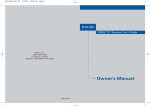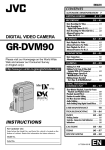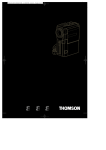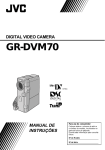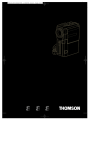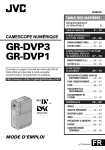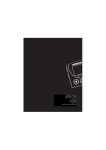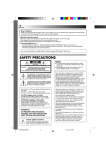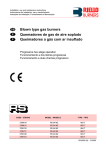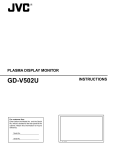Download MENU - JVC
Transcript
SUMÁRIO AUTO DEMONSTRAÇÃO 7 PREPARATIVOS INICIAIS 8 – 17 GRAVAÇÃO CÂMERA DE VÍDEO DIGITAL 18 – 41 Gravação Básica para Vídeo .......... 18 Gravação Básica para Câmera F otográfica Digital (D .S .C.) ............. 21 (D.S .S.C.) Gravação Básica para Vídeo e D .S .C ............................................. 22 D.S .S.C Recursos Avançados para Vídeo e D .S .C ................................. 24 .S.C D.S REPRODUÇÃO 42 – 57 Reprodução Básica para Vídeo ....... Recursos Avançados para Vídeo ..... R eprodução Básica para D .S .C. ..... D.S .S.C. R ecursos Avançados para D .S .C. .... D.S .S.C. CONEXÕES 42 43 47 50 58 – 61 Conexões Básicas ........................... 58 Conexões Avançadas ...................... 60 CÓPIA 62 – 65 Copiando para um Videocassete... Videocassete...62 Copiando De/Para uma Unidade de Vídeo Equipada com um Conector DV (Duplicação Digital) ................... 63 Copiando Imagens Armazenadas em um MultiMediaCard para uma Fita .......................................... 64 Copiando Imagens Gravadas em Fita para um MultiMediaCard ................ 65 UTILIZANDO CONTROLE REMOTO 66 – 77 Reprodução em Câmera Lenta, Reprodução Quadro a Quadro e Reprodução em Zoom ..................... Efeitos Especiais de Reprodução ..... Edição de Montagem Aleatória ....... Para Edição mais Precisa ............... Dublagem de Áudio ........................ Dublagem de Áudio Utilizando Efeitos de Som Digitais ................... MANUTENÇÃO DO USUÁRIO 68 69 70 74 76 77 78 SOLUCIONANDO PROBLEMAS 79 – 84 ÍNDICE 85 – 92 Para uso do cliente: CUIDADOS 93 – 95 Coloque abaixo o Número de Série e o Número do Modelo. TERMOS 96 – 97 Guarde esta informação para referência futura. ESPECIFICAÇÕES 98 – 99 MANUAL DE INSTRUÇÕES No. do modelo: No. de Série: Estação de Encaixe .......................... 85 Controles, Conectores e I n d i c a d o r e s .............................................. 86 I n d i c a ç õ e s ........................................ 88 2 Caro Consumidor, Obrigado por adquirir esta câmera de vídeo digital. Antes de usar, favor ler as informações de segurança e precauções contidas nas páginas a seguir, assegurando a utilização deste produto. Utilizando o Manual de Instruções • Todas as principais seções e subseções estão listadas no Índice (na capa). • As observações aparecem após a maioria das subseções. Assegure-se também de lê-las. • As operações/características básicas e avançadas estão separadas para facilitar a operação. Recomenda-se... ..... ver o índice (& p. 85-92) e familiarizar-se com a localização dos botões etc., antes de usar. ..... ler todas as Instruções e Precauções de Segurança descritas abaixo, pois contêm informações extremamente importantes sobre a utilização segura deste produto. Recomenda-se a leitura cuidadosa das precauções nas páginas 93-95 antes de usar. PRECAUÇÕES DE SEGURANÇA OBSERVAÇÕES: • A placa de identificação (placa de número de série) e os cuidados de segurança estão na parte inferior e/ou traseira da unidade principal. • A placa de identificação (placa de número de série) do Carregador/Adaptador de Alimentação CA está em sua parte inferior. • A placa de identificação (placa de número de série) da Estação de Encaixe está em sua parte inferior. Esta filmadora é designada para ser utilizada com sinais de televisão colorida tipo NTSC. Não pode ser utilizada para reprodução em televisão de padrão diferente. No entanto, a gravação ao vivo e a reprodução em monitor/visor de LCD são possíveis em qualquer lugar. Utilize as unidades de bateria BN-V507U/V514U e, para recarregá-las, o Carregador/Adaptador de Alimentação CA multi-tensão fornecido. (Pode ser necessário um adaptador de conversão adequado para acomodar as designações diferentes das saídas CA nos diferentes países.) O Carregador/Adaptador de Alimentação CA AAV51U deve ser utilizado com: CA 120 V', 60 Hz nos Estados Unidos e Canadá, CA 110 - 240 V', 50 Hz/60 Hz nos outros países. CUIDADO (aplica-se ao AA-V51U) PARA EVITAR CHOQUES ELÉTRICOS, INSIRA COMPLETAMENTE A LÂMINA LARGA DO PLUGUE NA FENDA LARGA CORRESPONDENTE. AVISO: PARA EVITAR RISCO DE CHOQUE ELÉTRICO OU INCÊNDIO, NÃO EXPONHA ESTA CÂMERA À CHUVA OU UMIDADE. Quando o equipamento é instalado em um gabinete ou estante, assegure-se de que há espaço suficiente em todos os lados para ventilação (10 cm (3-15/16'') ou mais nas duas laterais, parte superior e traseira). Não bloqueie os orifícios de ventilação. (Se os orifícios de ventilação estiverem bloqueados por jornal, pano etc., o calor pode não conseguir sair.) Nenhuma fonte de calor desprotegida, como velas acesas, deve estar localizada sobre o equipamento. Ao descartar as baterias, deve-se levar em consideração problemas ambientais e as normas locais ou leis governamentais sobre o descarte destas, seguindo todas as orientações. O equipamento não deve ser exposto a nenhum tipo de umidade direta ou indireta. Não utilize este equipamento em banheiros ou locais com água. Também não coloque nenhum recipiente cheio de água ou líquido (como cosméticos ou medicamentos, vasos de flores ou de plantas, xícaras etc.) sobre esta unidade. (Se houver a entrada de água ou líquido neste equipamento, poderá causar choque elétrico ou incêndio). 3 INSTRUÇÕES DE SEGURANÇA IMPOR O IMPORTTANTES SOBRE O PRODUT PRODUTO A energia elétrica pode desempenhar muitas funções úteis. Mas o uso impróprio pode resultar em risco de choque elétrico potencial ou incêndio. Este produto foi desenvolvido e fabricado para garantir sua segurança pessoal. Para não anular as garantias embutidas, observe as regras básicas a seguir para sua instalação, utilização e assistência. 5. Ventilação As fendas e aberturas do gabinete são fornecidas para ventilação. Para assegurar o funcionamento confiável do produto e protegê-lo do superaquecimento, estas aberturas não devem ser bloqueadas ou cobertas. • Não bloqueie as aberturas colocando o produto sobre a cama, sofá, tapete ou superfície similar. • Não coloque o produto em instalações embutidas, como estantes ou prateleiras, a menos que ofereçam uma ventilação adequada, ou que tenham sido adaptadas às instruções do fabricante. 6. Montagem em Parede ou Teto ATENÇÃO: O equipamento deve ser montado em parede ou teto somente como recomendado pelo fabricante. Siga e obedeça todos os avisos e informações marcados em seu produto, além de suas instruções de operação. Para sua segurança, favor ler todas as instruções de operação. Antes de operar este produto, guarde este manual para referência futura. INSTRUÇÕES DE INST ALAÇÃO INSTALAÇÃO DA ANTENA INST ALAÇÃO INSTALAÇÃO 1. Aterramento ou Polarização (A) Seu produto pode estar equipado com um plugue de linha de corrente alternada polarizado (um plugue com uma lâmina mais larga que a outra). Este plugue irá se ajustar à tomada de apenas um jeito. Esta é uma característica de segurança. Se não for possível inserir o plugue completamente na tomada, tente virá-lo. Se ainda assim não for possível, contate seu eletricista ou troque sua tomada obsoleta. Não anule o propósito de segurança do plugue polarizado. (B) Seu produto pode estar equipado com um plugue de aterramento de 3 pinos, sendo o terceiro pino de aterramento. Este plugue irá se encaixar apenas em uma tomada de aterramento. Esta é uma característica de segurança. 2. Fontes de Energia Apenas coloque em funcionamento seu equipamento no tipo de fonte de energia indicado no rótulo de fabricação. Se não estiver seguro quanto ao tipo de fonte de energia que há em sua casa, consulte seu revendedor ou empresa local de energia. Se a intenção de seu produto for funcionar com bateria ou outras fontes, veja as instruções de operação. 1. Aterramento de Antena Externa Se uma antena externa ou sistema de cabo estiver conectado ao produto, assegure-se de que a antena ou o sistema de cabo esteja bem aterrado, oferecendo uma proteção contra as ondulações de tensão e cargas estáticas complexas. O artigo 810 do Código Elétrico dos Estados Unidos, ANSI/NFPA 70, fornece informações sobre o aterramento adequado do mastro e estrutura de suporte, aterramento do fio (fio de antena) até uma unidade de descarga da antena, tamanho dos condutores de aterramento, localização da unidade de descarga da antena, conexão para os eletrodos de aterramento, e exigências para o eletrodo de aterramento. 2. Raios Para proteção adicional deste produto durante uma tempestade de raios, quando não for utilizado ou inativo por períodos longos, tire o plugue da tomada da parede e desconecte a antena ou sistema de cabo. Isto irá evitar danos ao produto devido às ondulações de linhas de força e raios. 3. Linhas de Força Um sistema de antena externa não deve estar localizado próximo às linhas de força aéreas ou outros circuitos de força e luz elétrica, ou onde possa cair sobre estas linhas de força ou circuitos. Ao instalar um sistema de antena externa, deve-se tomar cuidado extremo para não tocar estas linhas de força ou circuitos, pois o contato com estes pode ser fatal. 3. Sobrecarga Não sobrecarregue as tomadas de parede, cabos de extensão, ou tomadas elétricas integrais, pois isso pode resultar em risco de choque elétrico ou incêndio. EXEMPLO DE ATERRAMENTO DE ANTENA CONFORME O CÓDIGO ELÉTRICO DOS ESTADOS UNIDOS FIO DE ANTENA 4. Proteção do Cabo de Energia Os fios da alimentação de energia devem ser colocados de maneira que não se ande sobre eles ou que não sejam prensados por itens colocados sobre ou encostados neles, prestando uma atenção especial aos cabos e plugues, tomadas elétricas e ao ponto em que eles saem do produto. GRAMPO DE ATERRAMENTO EQUIPAMENTO DE MANUTENÇÃO ELÉTRICA UNIDADE DE DESCARGA DA ANTENA (NEC SEÇÃO 810-20) CONDUTORES DE ATERRAMENTO (NEC SEÇÃO 810-21) GRAMPOS DE ATERRAMENTO SISTEMA DE ELETRODO DE ATERRAMENTO DE MANUTENÇÃO DE ENERGIA (NEC ART. 250. PARTE H) NEC - CÓDIGO ELÉTRICO NACIONAL (DOS ESTADOS UNIDOS) 4 USO ASSISTÊNCIA TÉCNICA 1. Acessórios 1. Assistência Técnica Para evitar danos pessoais: •Não coloque este produto em superfícies instáveis, como carrinhos, tripés, suportes ou mesas, pois podem cair, causando sérias lesões em crianças ou adultos, e danificando seriamente o produto. •Apenas o utilize em carros, tripés, suportes ou mesas recomendados pelo fabricante ou vendidos com o produto. •Utilize o acessório de montagem recomendado e siga as instruções do fabricante para a montagem do produto. •Não tente empurrar um carrinho com rodas sobre soleiras ou carpetes de pêlo alto. Se o seu produto não estiver funcionando corretamente ou apresentar uma certa mudança em seu desempenho, e ainda não for possível restaurar o funcionamento normal seguindo o procedimento detalhado nestas instruções de operação, não tente consertar o produto abrindo ou retirando as tampas, pois isso pode expô-lo à tensão perigosa ou outros riscos. Informe-se sobre a manutenção em uma Assistência Técnica Autorizada. 2. Combinação de Carrinho e Produto O produto e a combinação com o carrinho devem ser movidos com cuidado. Paradas rápidas, força excessiva e até superfícies irregulares podem fazer o produto e a combinação com o carrinho virarem. 3. Água e Umidade Não utilize este produto perto de água - por exemplo, perto de banheiras, bacias, pia de cozinha, porão úmido, ou perto de piscinas e similares. 4. Entrada de Objetos e Líquidos Nunca empurre objetos de qualquer tipo para o interior deste produto através das aberturas, pois podem tocar pontos perigosos de tensão ou partes que possam queimar, o que poderia resultar em choque elétrico ou incêndio. Não derrame nenhum tipo de líquido sobre o produto. 5. Anexos Não utilize anexos não recomendados pelo fabricante, pois podem provocar riscos. 6. Limpeza Desligue este produto da tomada da parede antes de limpar. Não utilize limpadores líquidos ou em aerossol. Utilize um pano úmido na limpeza. 7. Calor Este produto deve ser colocado longe de fontes de calor como radiadores, aquecedores, fogões ou outros produtos (incluindo amplificadores) que produzem calor. 2. Danos que Requerem Reparos Desligue este produto da tomada da parede e consulte a Assistência Técnica Autorizada nas seguintes condições: a. Quando o fio ou plugue de alimentação de energia estiverem danificados. b. Se for derramado líquido ou algum objeto dentro do produto. c. Se o produto foi exposto à chuva ou água. d. Se o produto não estiver funcionando normalmente seguindo as instruções de operação. Apenas ajuste os controles cobertos pelas instruções de operação, já que o ajuste inadequado dos controles pode resultar em danos e normalmente exigirá um trabalho extensivo de um técnico qualificado para fazer o produto voltar ao funcionamento normal. e. Se o produto foi derrubado ou danificado de algum modo. f. Quando o produto apresentar uma mudança distinta no desempenho - isto indica a necessidade de manutenção. 3. Sustituição de Peças Quando forem necessárias peças para reposição, assegure-se que o técnico da assistência utilizou as peças de reposição especificadas pelo fabricante ou com as mesmas características da peça original. Substituições não autorizadas podem provocar incêndio, choque elétrico ou outros danos. 4. Verificação de Segurança Ao completar qualquer serviço ou reparo neste produto, peça ao técnico de assistência para fazer a verificação de segurança para determinar se o produto está em condição de funcionamento segura. PRECA UÇÕES DE SEGURANÇA PRECAUÇÕES 5 Não direcione as lentes ou visor diretamente para o sol. Isto pode causar danos aos olhos, assim como ocasionar mau funcionamento do circuito interno. Ainda há risco de choque elétrico ou incêndio. ATENÇÃO! As observações a seguir são relativas a possíveis danos físicos à filmadora e ao usuário. Ao carregar, assegure-se de sempre fixar a alça de ombros fornecida. Carregar ou segurar a filmadora pelo visor e/ou monitor LCD pode fazer com que a unidade seja derrubada ou que não funcione adequadamente. Tome cuidado para não ter seus dedos presos na capa do porta-fitas. Não deixe que crianças operem a filmadora, pois estas são particularmente suscetíveis a este tipo de acidente. Não utilize tripé ou superfícies instáveis ou desniveladas pois podem tombar, provocando sérios danos à filmadora. ATENÇÃO! Anexar a filmadora à Estação de Encaixe com os cabos conectados (Audio/Video, S-Video, Editing, DC, etc.), e depois deixá-los em cima da televisão não é recomendado, pois poderá se tropeçar nos cabos, derrubando a filmadora e provocando danos. Esta filmadora está designada exclusivamente para videocassete digital e MultiMediaCard. Apenas as fitas marcadas com “ ” (Mini DV) e cartões de memória marcados com “ ” podem ser utilizadas com esta câmera. Antes de gravar uma cena importante . . . .... assegure-se de usar apenas fitas com a marca Mini DV . . .... assegure-se de usar apenas cartões de memória com a marca .... lembre-se de que esta filmadora não é compatível com outros formatos de vídeo digital. .... lembre-se de que esta filmadora é tencionada apenas para consumo privado. Qualquer uso comercial sem a permissão adequada é proibido. (Mesmo se for gravado um evento como um show, performance ou apresentação para divertimento pessoal, recomenda-se fortemente que obtenha permissão antecipada.) 6 ACESSÓRIOS FORNECIDOS •Estação de Encaixe CU-V502U •Controle Remoto RM-V716U •Pano de Limpeza •Carregador/Adaptador de Alimentação CA AA-V51U • Cabo DC • MultiMediaCard (8 MB) (já inserido na filmadora) •Pilhas AAA (R03) x 2 (para controle remoto) • CD-ROM • O CD-ROM contém os 11 seguintes softwares de programa: • MultiMediaNavigator • JLIP Video Capture • JLIP Video Producer • Picture Navigator (para Windows®) • Picture Navigator (para Macintosh®) • CardNavigator • Video Player • JVC Video Decoder • Mr. Photo Gold • Mr. Photo • PhotoAlbum • ProImage Plus •Cabo de Áudio/Vídeo (ø3,5 miniplugue para plugue RCA) •Cabo de Áudio x 2 (para conexão com fones de ouvido e microfone externo opcional.) •Cabo de Edição (um plugue possui 3 anéis ao redor do pino e o outro, 1 anel ao redor do pino.) •Bateria BN-V507U •Cabo JLIP (Os dois plugues possuem 3 anéis ao redor do pino.) •Cabo de conexão do PC 7 Como Utilizar os Cabos de Áudio Quando utilizar fones de ouvido ou microfone externo opcional, conecte o cabo de Áudio fornecido (com um filtro de ferrite anexado). Conecte então o cabo de Áudio à filmadora. O filtro de centro reduz as interferências. Microfone Fones de ouvido Para a Saída AV OUT Filtro de Centro Cabo de Áudio Para o MIC Filtro de Ferrite DEMONSTRAÇÃO A UT OMÁTICA AUT UTOMÁTICA A Demonstração Automática se inicia quando for ajustado "DEMO. MODE" em "ON" (pré-ajustado de fábrica). • Disponível quando a Chave POWER estiver ajustada em “ ” e não houver fita na filmadora. • Executar qualquer operação durante a demonstração interrompe temporariamente a demonstração. Se nenhuma outra operação for executada por mais de 1 minuto, a demonstração irá recomeçar. • O "DEMO. MODE" permanece "ON" mesmo se a filmadora for desligada. • Para cancelar a Demonstração Automática, coloque a Chave de Operação em “ ” e ajuste a Chave POWER em “ ” enquanto pressiona o Botão de Trava localizado na Chave e, depois, pressione o controle MENU duas vezes enquanto a demo estiver em progresso. Isto irá direcioná-lo diretamente ao Menu de Ajustes do modo demo (para que não precise passar pela tela do Menu Principal.) Gire o controle MENU para selecionar "OFF" e pressione. A tela normal aparece. Controle MENU 8 INICIALIZANDO bateria BN-V507U ou BN-V514U INDICADOR Para a INDICADOR CHARGE saída CA POWER ALIMENTAÇÃO O sistema desta filmadora, com 2 tipos de alimentação, permite a escolha da fonte de energia mais adequada. Não utilize as unidades de alimentação fornecidas com outros equipamentos. CARGA DA UNIDADE DE BATERIA 1 Assegure-se de desligar o cabo DC da filmadora do Carregador/Adaptador de Alimentação CA. Plugue o cabo de alimentação do Carregador/ Adaptador CA na saída CA. O indicador de POWER acenderá. 2 Anexe a unidade de bateria com as marcas alinhada com as marcas correspondentes no Carregador/Adaptador de Alimentação CA. O indicador CHARGE começa a piscar, indicando que a carga foi iniciada. 3 Quando o indicador CHARGE parar de piscar e continuar aceso, a carga está completa. Retire a bateria. Lembre-se de desligar o cabo de alimentação do Carregador/Adaptador CA da saída CA. Carregador/ Adaptador de Alimentação CA Conector DC OUT Bateria BN-V507U BN-V514U (opcional) Tempo de carga aprox. 1 h. 30 min. aprox. 3 h. OBSERVAÇÕES: • Execute a carga em locais onde a temperatura esteja entre 10º C e 35º C. A variação ideal de temperatura para a carga é entre 20º C e 25º C. Se o ambiente estiver muito frio, a carga pode não ser completada. • Os tempos de carga observados acima são para unidades de bateria completamente descarregadas. • O tempo de carga varia de acordo com a temperatura ambiente e o status da unidade de bateria. • Para evitar interferência na recepção, não utilize o Carregador/Adaptador de Alimentação CA perto de um rádio. • Se conectar o cabo DC da filmadora ao adaptador durante a carga da bateria, a energia será fornecida à filmadora e a carga cessará. • Devido ao Carregador/Adaptador de Alimentação CA processar eletricidade internamente, ele fica aquecido durante o uso. Assegure-se de utilizá-lo apenas em áreas bem ventiladas. • Ao carregar a unidade de bateria pela primeira vez ou depois de um longo período de armazenagem, o indicador CHARGE pode não acender. Neste caso, retire a unidade de bateria do Carregador/Adaptador de Alimentação CA e tente carregar novamente. • Se o tempo de operação da bateria permanecer extremamente curto mesmo depois de ter sido completamente carregada, a bateria está gasta e precisa ser trocada. Favor adquirir uma nova. Sobre as Baterias O íon de lítio é vulnerável a temperaturas mais baixas. PERIGO! Não tente separar as baterias, ou expô-las a chamas ou calor excessivo, pois pode causar incêndio ou explosão. AVISO! Não deixe a bateria ou seus terminais entrarem em contato com metais, pois pode resultar em curto-circuito e possivelmente iniciar um incêndio. Os Benefícios das Baterias de Íon de Lítio As unidades de baterias de íon de lítio são pequenas mas possuem uma grande capacidade de energia. No entanto, quando expostas a temperaturas baixas (abaixo de 10ºC), seu tempo de uso torna mais curto e pode parar de funcionar. Se isso acontecer, coloque-as em seu bolso ou outro local protegido e quente por um período curto e, depois, recoloque-as na filmadora. Desde que a unidade de bateria não esteja fria, não irá afetar o desempenho. (Se estiver utilizando uma base de aquecimento, assegure-se de que a unidade de bateria não tenha contato direto com este.) 9 UTILIZANDO A BATERIA Insira a extremidade do terminal 1 da unidade da bateria no suporte da unidade da bateria, depois, empurre firmemente a extremidade 2 da unidade da bateria na direção da flecha até que trave no lugar, conforme mostrado na ilustração. • Se a unidade da bateria for colocada na posição errada, poderá ocorrer um mau funcionamento. 1 Para Retirar a Unidade da Bateria. . . .... deslize para baixo BATT. RELEASE, retire-a. Tempo aproximado de gravação 2 Chave BATT. RELEASE ATENÇÃO: Antes de retirar a fonte de energia, assegurese de que a filmadora está desligada. A falha neste procedimento resulta no mau funcionamento da filmadora. INFORMAÇÕES: VU-V856KIT é um conjunto composto de uma unidade de bateria BN-V856U e um Carregador/ Adaptador de Alimentação CA AA-V80U. Leia o Manual de Instruções do VU-856KIT antes de usá-lo. É impossível carregar a bateria BN-V856U utilizando o Carregador/Adaptador de Alimentação CA fornecido. Utilize o Carregador/Adaptador de Alimentação CA opcional AA-V80U. Para a saída CA Cabo de Alimentação Carregador/Adaptador de Alimentação CA Para o conector DC OUT Cabo DC Para o suporte da unidade da bateria Bateria Monitor LCD ligado/ visor desligado Monitor LCD desligado/ visor ligado BN-V507U 50 min 1 h. BN-V514U (opcional) 1 h. 45 min 2 h. 5 min. BN-V856U (opcional) 7 h. 8 h. 30 min. OBSERVAÇÕES: • O tempo de gravação é significativamente reduzido nas seguintes condições: •Se o modo Zoom ou Record-Standby for empregado repetidamente. •Se o monitor LCD for utilizado repetidamente. •Se o modo Reprodução for empregado repetidamente. • Antes da utilização prolongada, recomenda-se preparar baterias suficientes para cobrir 3 vezes o tempo de gravação planejado. UTILIZANDO ALIMENTAÇÃO CA Utilize o Carregador/Adaptador de Alimentação CA (conecte conforme mostrado na ilustração). OBSERVAÇÕES: • O Carregador/Adaptador de Alimentação CA é caracterizado pela seleção de tensão automática na variação de CA entre 110 V e 240 V. • Para outras observações, & p. 8. 10 INICIALIZANDO (cont.) Ajuste da Alça Alavanca de Poder de Zoom 1 2 3 BOTÃO START/ STOP Separe a faixa de velcro. Passe sua mão direita através do laço e aperte a alça. Ajuste de modo que seu polegar e os outros dedos possam operar facilmente o Botão START/STOP e a Alavanca de Poder de Zoom. Fixe novamente a faixa de Velcro. Ajuste do Visor Botão de Trava 1 Ajuste a chave POWER em “ ” enquanto pressionar o Botão de Trava localizado na chave e selecione o Dial MODE em qualquer posição. 2 3 Empurre completamente o visor. Chave POWER DIAL MODE Gire o Controle de Ajuste de Dioptria até que as indicações no visor sejam claramente focalizadas. Montagem do Tripé Controle de Ajuste de Dioptria 1 Alinhe o parafuso no tripé com o soquete de montagem da câmera. Então, aperte o parafuso. ATENÇÃO: Ao utilizar o tripé, assegure-se de abrir e estender completamente suas pernas para estabilizar a filmadora. Para evitar danos à unidade por quedas, não utilize tripés pequenos. 11 Ajustes de Data/Tempo Luz POWER A data/tempo é gravada na fita o tempo todo, mas pode ser mostrada ou oculta durante a reprodução (& p. 43). Chave POWER 1 Ajuste a Chave de Operação para “ ” e ajuste a Chave POWER em “ ” enquanto pressiona o Botão de Trava localizado na chave, abra, então, o monitor LCD completamente ou puxe completamente o visor. A luz POWER acende e a filmadora é ligada. 2 3 4 Pressione o controle MENU. A Tela do Menu aparece. Botão de Trava Chave de Operação Controle MENU Display Gire o controle MENU para selecionar “ Pressione-a e aparece "DISPLAY MENU". ”. Gire o controle MENU para selecionar "CLOCK ADJ.". Pressione. "month" aparecerá. Gire o controle MENU para colocar o mês. Pressione. Repita para colocar o dia, ano, hora e minuto. Gire o controle MENU para selecionar "1 RETURN", e pressione duas vezes. A tela de Menu fecha. Bateria de Íons de Lítio Recarregável do Relógio Integrante MENU DISPLAY Para armazenar data/tempo na memória, a bateria de íons de lítio recarregável do relógio é integrada na filmadora. Enquanto a filmadora é conectada a uma saída CA utilizando o Carregador/Adaptador de Alimentação CA, ou enquanto a unidade da bateria, anexada à filmadora, continua a fornecer energia, a bateria recarregável de íons de lítio do relógio está sempre carregada. No entanto, se a filmadora não for utilizada por aproximadamente 3 meses, a bateria de íons de lítio do relógio será descarregada e os dados de data/tempo armazenados na memória serão perdidos. Quando isto ocorrer, conecte primeiro a filmadora a uma saída CA, utilizando o Carregador/Adaptador de Alimentação CA por mais de 24 horas, para carregar a bateria de íons de lítio recarregável do relógio. Depois, ajuste a data/tempo antes de utilizar a filmadora. Observe que a filmadora pode ser utilizada sem o ajuste de data/tempo. OBSERVAÇÃO:: Mesmo se for selecionado "CLOCK ADJ.", se o parâmetro não estiver realçado, o relógio interno da filmadora continua a funcionar. Se mover a barra de realce para o primeiro parâmetro de data/tempo (mês), o relógio pára. Quando terminar de ajustar os minutos e pressionar o controle MENU, a data e o tempo começam a funcionar a partir da data e tempo que acabou de ser ajustado. 12 PREPARATIVOS INICIAIS (cont.) Tampa do elevador da fita Elevador da fita Assegure-se de que a face da janela esteja virada para fora. Para Colocar/Tirar uma Fita A filmadora precisa estar ligada para que se coloque ou retire a fita. 1 Deslize e segure OPEN/EJECT na direção da seta, e empurre a tampa do elevador da fita até que trave. O elevador da fita se abre automaticamente. •Não toque os componentes internos. 2 Insira ou remova a fita e pressione "PUSH HERE" para fechar o elevador da fita. 3 Feche a tampa do elevador da fita firmemente até que trave no lugar. EMPURRE AQUI Chave OPEN/EJECT Presilha de proteção contra apagamento* * Para Proteger Gravações Importantes . . . .... deslize a presilha de proteção contra apagamento na parte inferior da fita na direção de "SAVE". Isto evitará que a fita seja regravada. Para gravar nesta fita, deslize a presilha novamente para "REC" antes de colocá-la. • Quando o elevador da fita é fechado, retrocede automaticamente. Espere até que retroceda completamente antes de fechar a tampa do elevador da fita. • Quando a carga da bateria estiver muito baixa, pode não ser possível abrir a tampa do elevador da fita. Não force. Troque a bateria por uma com carga completa antes de continuar. Tempo aproximado de gravação Fita 30 min. Modo de gravação SP LP 30 min. 45 min. 60 min. 60 min. 90 min. 80 min. 80 min. 120 min. OBSERVAÇÕES: • Leva alguns segundos para abrir o elevador da fita. Não force. • Se esperar alguns segundos e o elevador da fita não abrir, feche a tampa do elevador da fita e tente novamente. Se ainda assim o elevador da fita não abrir, desligue e ligue novamente a filmadora. • Se a fita não for colocada adequadamente, abra a tampa do elevador da fita e retire-o. Tente inseri-la novamente depois de alguns minutos. • Quando a filmadora for deslocada repentinamente de um lugar frio para um ambiente quente, espere algum tempo antes de abrir a tampa do elevador da fita. • Fechar a tampa do elevador da fita antes do término do processo pode provocar danos à filmadora. • Mesmo quando a filmadora for desligada é possível colocar e tirar uma fita. No entanto, depois que o elevador da fita for fechado com a filmadora desligada, este pode não retroceder. Recomenda-se ligar a filmadora antes de colocar ou tirar a fita. • Ao reiniciar a gravação, se a tampa do elevador da fita for aberta, será gravada uma parte em branco na fita ou uma cena previamente gravada será apagada (regravada), considerando que o elevador da fita saiu ou não. Ver página 23 para informações sobre a gravação a partir do meio da fita. Ajuste do Modo de Gravação Luz POWER 13 Ajuste o modo de gravação da fita, dependendo de sua preferência. Chave POWER 1 Ajuste a Chave de Operação em “ ” e ajuste a chave POWER em “ ” " enquanto pressiona o Botão de Trava localizado na chave, depois abra completamente o monitor LCD ou puxe o visor por completo. A Luz POWER acende e a filmadora é ligada. 2 3 4 Pressione o controle MENU. Aparece a Tela de Menu. Botão de trava Chave de Operação Controle MENU Display Tela de Menu Menu Auxiliar Gire o controle MENU para selecionar “ pressione. Aparece "CAMERA MENU" ”e Gire o controle MENU para selecionar "REC MODE" e pressione. Aparece o Menu Auxiliar. Selecione "SP" ou "LP" girando o controle MENU e pressione. Gire o controle MENU para selecionar "1 RETURN", e pressione duas vezes. A Tela Menu se fecha. •A Dublagem de Áudio (& p. 76) é impossível em uma fita gravada em modo LP. •"LP" (Long Play - Rotação Lenta) é mais econômica, oferecendo 1,5 vezes mais o tempo de gravação. OBSERVAÇÃO: • Se o modo de gravação for mudado durante a gravação, a imagem da reprodução ficará borrada no ponto de mudança. • Recomenda-se que as fitas gravadas no modo LP nesta filmadora sejam reproduzidas novamente nesta filmadora. • Durante a reprodução de uma fita gravada em outra filmadora, podem aparecer blocos de ruído ou pausas momentâneas no som. 14 PREPARATIVOS INICIAIS (cont.) Carregar um MutliMediaCard (Cartão de Memória) O MultiMediaCard fornecido já está inserido na filmadora quando a receber. Tampa do Cartão Canto Recortado Rótulo MultiMediaCard (Cartão de Memória) 1 2 3 Assegure-se de que a filmadora está desligada. 4 Para fechar a tampa do cartão empurre até que ouça um clique. Abra a tampa do cartão. Insira primeiro a parte com canto recortado do MultiMediaCard (Cartão de Memória) •Não toque o terminal no lado reverso do rótulo. OBSERVAÇÕES: • Assegure-se de utilizar apenas MultiMediaCards marcados com “ ”(Cartão de Memória). • Algumas marcas de MultiMediaCards não são compatíveis com esta filmadora. Antes de comprar um MultiMediaCard (Cartão de Memória), consulte seu fabricante ou revendedor. Para Retirar o MultiMediaCard . . . .... no passo 3, empurre o MultiMediaCard (Cartão de Memória), que começará automaticamente a sair da filmadora. Retire-o e feche a tampa do cartão. ATENÇÃO: Não insira/retire o MultiMediaCard (Cartão de Memória) enquanto a filmadora estiver ligada, pois pode corromper o MultiMediaCard ou fazer com que a filmadora não reconheça se há ou não um cartão instalado. Ajuste de Modo de Tamanho/ Qualidade da Imagem LUZ POWER CHAVE POWER 15 O tamanho e a qualidade da imagem podem ser selecionados para melhor satisfazer suas necessidades. Estão disponíveis quatro modos diferentes: XGA FINE (1024 x 768 pixels), XGA STD, VGA FINE (640 x 480 pixels) e VGA STD, listados em ordem de qualidade. Seletor de Modo Botão de Trava 1 Ajuste a chave POWER em “ ” enquanto pressiona o Botão de Trava localizado na chave e ajusta o Dial MODE em “ ”, Depois, abra o monitor LCD por completo. A luz de POWER acende e a filmadora é ligada. 2 Pressione IMAGE SIZE/RES. até que apareça o modo desejado. Número Aproximado de Imagens Armazenáveis MultiMediaCard Modo de Tamanho/ Qualidade da Imagem Botão IMAGE SIZE/RES. Mostrador F I NE XGA Qualidade da imagem Tamanho da imagem 4 MB 8 MB 8 MB (optional) (fornecido, (Opcional) com Efeitos de Som préarmazenados) XGA FINE 12 21 24 XGA STD 36 64 75 VGA FINE 26 46 54 VGA STD 76 133 155 OBSERVAÇÕES: • O número de imagens armazenáveis depende do modo de Tamanho/Qualidade de Imagens selecionado, assim como da composição dos assuntos nas imagens. • Quando o Modo Dial está ajustado em “ DUAL ”, apenas a qualidade da imagem pode ser ajustada. 16 PREPARATIVOS INICIAIS (cont.) Para ligar a filmadora, ajuste a Chave POWER em qualquer modo de operação, exceto em "OFF", enquanto pressiona o Botão de Trava localizado na chave. Modo de Operação Escolha o modo de operação adequado de acordo com sua preferência, utilizando a Chave POWER, Chave de Operação e Dial MODE. Posição da Chave POWER LUZ POWER : Permite a gravação em uma fita ou em MultiMediaCard (Cartão de Memória). Chave POWER Botão de Trava Chave de Operação OFF: Permite desligar a filmadora. : Permite reproduzir novamente uma gravação em fita ou transferir uma imagem fotográfica gravada em fita ou em MultiMediaCard (Cartão de Memória) para um computador. MEMORY : PLAY Permite mostrar uma imagem armazenada em MultiMediaCard (Cartão de Memória). Quando a Chave POWER estiver ajustada em “ MEMORY PLAY ”, é mostrado o tipo de arquivo (IMAGE, E-MAIL CLIP ou SOUND). Quando ajustado em “ ” ou “ ”, não há indicação. I MAGE Quando a Chave de Operação estiver ajustada em “ ”, aparece "F. AUTO". Quando ajustada em “ ”,não há indicação. F . AUTO Posição da Chave de Operação (Manual): Permite ajustar várias funções de gravação utilizando os Menus. Se quiser habilidades mais criativas do que a gravação Full Auto, tente este modo. (Full Auto): Permite a gravação utilizando NENHUM efeito especial ou ajustes manuais. Adequado para gravação padrão. 17 POSIÇÃO SELETOR DE MODO Seletor de Modo DUAL • Permite gravar imagens de vídeo em uma fita e armazenar imagens estáticas em MultiMediaCard (Cartão de Memória) simultaneamente (& p. 26). • Tamanho do arquivo de imagens estáticas: 640 x 480 pixels • A qualidade do vídeo é a mesma que em modo VIDEO. VIDEO • Permite gravar imagens de vídeo e estáticas em uma fita. São inseridos aproximadamente 6 segundos de uma imagem estática entre as gravações de vídeo. (& p. • Está disponível a ampliação de Zoom maior que 10x (& p. 22, 29). VIDEO DU DS AL C PS MODE As indicações a seguir aparecem no canto superior esquerdo, dependendo da posição Dial MODE. DUAL DUAL : Quando ajustado em “ DUAL ” Sem mostrador : Quando ajustado em “VIDEO” PS : Quando ajustado em “ ” XGA or VGA : Quando ajustado em “ ” Função (Progressive mode) • Permite a gravação de imagens móveis (imagens estáticas sucessivas sem tremidos) com qualidade superior em fita (& p. 24). As imagens estáticas também podem ser processadas em um PC ou impressas. • Está disponível a ampliação de Zoom maior que 10x (& p. 22, 29). • A reprodução das imagens gravadas neste modo não é suave. • Permite a gravação de imagens estáticas em MultiMediaCard (Cartão de Memória) (& p. 15, 21). • Tamanho do Arquivo: 1024 x 768 pixels (XGA), 640 x 480 pixels (VGA). 18 GRAVAÇÃO Gravação Básica para Vídeo Botão START/STOP Chave POWER (Chave de Força) Lâmpada indicadora (POWER) Botão Trava Seletor de MODO OBSERVAÇÃO: Você já deve ter executado os procedimentos listados abaixo. Se não, faça-o antes de continuar. • Força ( pg. 08 ) pg. 10) • Ajuste da Alça ( • Ajuste do Visor ( pg. 10) • Insira uma Fita Cassete ( pg. 12) • Ajustando o Modo Gravação ( pg. 13) 1 Display 25 min 90 min Indicador de tempo restante de fita (aproximado) 89 min 3 min •A lâmpada POWER acende e a filmadora entra no modo Record-Stand-by. "PAUSE" é mostrado. (Agora calculando) 0 min 1 min 2 min (Piscando) (Piscando) (Piscando) 2 Pressione START/STOP. “ a gravação está em curso. ” aparece enquanto Para parar a gravação . . . .... pressione START/STOP. A filmadora entra novamente no modo Record/Standby. Lâmpada indicadora (acende enquanto a gravação está em curso) BR I GHT Controle do MENU 180° Mantenha o botão Trava, localizado na chave, pressionado enquanto ajusta o Seletor de MODO para "CÂMERA" e a chave de POWER para “ ”. Filmando enquanto se usa o visor: Assegure-se de que o monitor LCD esteja fechado e travado. Puxe o visor totalmente para fora. •Assegure-se de puxar o visor até escutar o "click", de outro modo ele pode ser empurrado de volta durante o uso. Filmando enquanto se usa o monitor LCD: Assegure-se que o visor seja empurrado de volta. Abra totalmente o monitor LCD. 90° Para ajustar o Brilho do Mostrador .... gire o controle MENU até que o indicador de nível de brilho no display mova e o brilho apropriado seja atingido. •Também é possível ajustar o brilho do visor. 19 OBSERVAÇÕES: • Quando você usar o monitor LCD externamente, exposto à luz direta do sol, pode ser difícil ver a imagem no LCD. Se isto acontecer, use o visor ao invés do LCD. • A imagem não irá aparecer simultaneamente no monitor LCD e no visor. • O compartimento da fita não pode ser aberto a menos que a fonte de alimentação esteja ligada. • Pode haver um atraso ao abrir a tampa do compartimento da fita. Não use força. • Uma vez que o compartimento da fita seja fechado, ele retrocede automaticamente. Espere até que ele retroceda completamente antes de fechar a tampa do compartimento da fita. • O tempo necessário para calcular e mostrar o comprimento restante de fita e a precisão do cálculo, pode variar de acordo com o tipo de fita usado. • "TAPE END" aparece quando a fita atinge o seu final e a fonte de energia é automaticamente desligada (se o aparelho é deixado nesta condição por 5 minutos.) "TAPE END" também aparece quando uma fita cassete que está no fim é inserida. • Se o modo Standby/Record continua por 5 minutos, a fonte de energia da filmadora é desligada automaticamente. Para ligar a filmadora novamente, empurre o visor de volta e puxe-o para fora novamente ou feche e reabra o monitor LCD. • Quando uma porção branca de fita é deixada entre cenas gravadas, o código de tempo é interrompido e erros podem ocorrer ao editar a fita. Para evitar isto, consulte "Gravando A Partir Da Metade De Uma fita" ( pg. 23). • Durante a gravação, o som do alto falante não é ouvido. Para escutar o som, conecte fones de ouvido opcionais ao conector de fones de ouvido.O volume do som está no nível em que foi ajustado durante a reprodução. ( pg. 42) • Para apagar a lâmpada indicadora durante a gravação, pg. 28, 29. • Para remover as indicações do visor da filmadora durante a gravação, pg.28, 31. Auto Gravação FILMAGEM JORNALÍSTICA AUTO GRAVAÇÃO Em algumas situações, diferentes ângulos de filmagem podem oferecer resultados mais dramáticos. Segure a filmadora na posição desejada e incline o monitor LCD na direção mais conveniente. Ele pode girar 270° (90° para baixo e 180° para cima). Você pode filmar a si mesmo enquanto monitora sua própria imagem no LCD. Abra o monitor LCD e incline-o 180° para cima, de modo que a tela esteja voltada para frente. Então, aponte a lente em sua direção e inicie a gravação. 20 GRAVAÇÃO Gravação básica para Vídeo (cont.) Controle do MENU Chave POWER (Chave de FORÇA) Seletor de MODO Disparo Instantâneo (Snapshot) (Para Gravações de Vídeo) Este recurso permite que você grave imagens estáticas que parecem fotografias, em uma fita. Botão Trava Chave de Operação Botão SNAPSHOT Display Tela Menu SELEÇÃO DO MODO DE CAPTURA INSTANTÂNEA (SNAPSHOT) 1 Ajuste a chave POWER para “ ” e mantendo o Botão Trava, localizado na chave, ajuste o Setor de MODO ”, então ajuste a chave de para “VIDEO “ ou “ operação para “ ”. Puxe o visor para fora ou abra o monitor LCD totalmente. 2 3 4 5 Pressione o controle do MENU. A Tela de Menu aparece. Gire o controle do MENU para selecionar “ Pressione-a e "CAMERA MENU" aparece. ”. Gire o controle do MENU para selecionar "SNAP MODE" e então pressione-o. Gire o controle do MENU para selecionar o modo de Captura Instantânea (Snapshot) desejado e então pressione-o. Gire o controle do MENU para selecionar "7 RETURN" e pressione-o duas vezes. A Tela Menu fecha. GRAVAÇÃO INSTANTÂNEA Pressione o botão SNAPSHOT. 1 Se você pressionar durante o Record/Standby . . . ..... "PHOTO" aparece e uma imagem estática será gravada por aproximadamente 6 segundos, então a filmadora retorna ao modo Record/Standby. Se você pressionar durante a gravação . . . ..... "PHOTO" aparece e uma imagem estática será gravada por aproximadamente 6 segundos, então ele retorna para o modo de gravação normal. • Para usar o flash, (& pg. 32). Modo Motor Drive COMPLETO (FULL) Modo captura instantânea sem quadro* PIN-UP Modo Pin-up * Aqui se encontra o efeito sonoro de um obturador fechando. Quando o Seletor de MODO é ajustado para ”, a gravação instantânea será executada “ com qualidade maior ( pág. 24). Mantendo o botão de SNAPSHOT pressionado, obtém-se um efeito similar a fotografia serial. (Intervalo entre imagens estáticas: aproximadamente 1 segundo) OBSERVAÇÕES: • Para remover o som do obturador, BEEP/TALLY na pg. 29. • Se o modo de gravação instantânea não é possível, "PHOTO" pisca quando botão SNAPSHOT é pressionado. pg.38) é engatado, • Se o Programa AE com efeitos especiais ( alguns modos do Programa AE com efeitos especiais são desativados durante a gravação instantânea. Em um caso como esse, o ícone pisca. • Se o botão SNAPSHOT é pressionado quando (DIS) é ajustado para pág. 30) o Estabilizador será desativado. "ON" ( • Para copiar imagens gravadas de uma fita para um cartão de memória. ( pg. 65). • Para reduzir o efeito de "olho vermelho" nos olhos de pessoas ou de pg. 32). animais quando o flash dispara, ( • Durante a reprodução, todos os modos instantâneos estão disponíveis COPY” são ajustados para "OFF" na Tela de quando “ pg. 43). Menu ( • Quando um fone de ouvido é conectado ao conector de fone de ouvidos, o som do obturador não é ouvido no alto falante, porém ele está gravado na fita. GRAVAÇÃO Gravação básica para Câmera Fotográfica Digital Controle do MENU Chave de FORÇA Seletor de MODO 21 Filmagem Básica (Captura Instantânea) Você pode usar a sua filmadora como uma Câmera Fotográfica Digital para tirar fotos instantâneas. OBSERVAÇÃO: Botão Trava Botão SNAPSHOT Número total de capturas Exibe o número total aproximado de capturas que podem ser armazenadas, incluindo aquelas já feitas. O número aumenta ou diminui de acordo com o número de capturas armazenadas, o modo de Quality/Size da Imagem, ajuste do seletor de MODO, etc. Display F I NE XGA 10 / 24 Você já deve ter executado os procedimentos listados abaixo. Se não, faça-o antes de continuar. • Tensão (& pg. 08) • Ajuste da alça (& pg. 10) • Ajuste do Visor (& pg. 10) • Carregando um MultiMediaCard (Cartão de Memória) (& pg. 14) • Configurando Modo Quality/ Size da Imagem ( & pg. 15) 1 Mantenha o botãoTrava, localizado na chave, pressionado enquanto ajusta a chave POWER para " "e o Seletor de MODO para " ". Abra o monitor LCD totalmente ou puxe o visor todo para fora. 2 Pressione o botão de SNAPSHOT até a metade do curso. A tela torna-se uma imagem estática, que é capturada pela memória da filmadora. Entretanto, ela não é gravada até que o botão SNAPSHOT seja pressionado até o final do curso. • Neste momento, se você liberar o botão SNAPSHOT, a Gravação Instantânea será cancelada. 3 Pressione o botão SNAPSHOT até o fim do curso. A imagem é gravada no MultiMedia Card (Cartão de Memória). • Imagens estáticas são gravadas no modo instantâneo sem quadro. • Para usar o flash, & pg. 32. Para Deletar Imagens Estáticas Não Desejadas . . . ...... quando imagens não desejadas são armazenadas no MultiMedia Card (Cartão de Memória) ou sua memória está cheia, consulte "Deletando Arquivos"(& pg. 51) e apague as imagens estáticas não desejadas. Número de capturas feitas Exibe o número de imagens que já foram tiradas. Para Remover O Som Do Obturador . . . ...... quando você não quer escutar o som do obturador, ajuste BEEP/TALLY para "OFF" naTela de Menu (& pg. 28, 29). O som não é mais ouvido nos alto falantes. OBSERVAÇÕES: Ícone do Cartão Aparece durante a captura e pisca quando um MultiMediaCard (Cartão de Memória) não está carregado. Ícone de captura Aparece e pisca durante a captura. Modo Quality/Size da Imagem exibe o modo Quality/Size da Imagem armazenada. Há 4 modos disponíveis: XGA FINE, XGA STD, VGA FINE, VGA STD (para qualidade) (& p. 15) COMPLETO (FULL) Modo captura instantânea sem quadro*. Aqui se encontra o efeito sonoro do obturador fechando & • Mesmo se "DIS" está ajustado para"ON" ( pg 30), o Estabilizador será desativado. • Se a Gravação Instantânea não é possível, "PHOTO" pisca quando o botão SNAPSHOT é pressionado. • Se o Programa AE com efeitos especiais ( pg 38) é engatado, alguns modos do Programa AE com efeitos especiais são desativados durante a gravação instantânea. Em tais casos o ícone pisca. • Se o disparo não é executado por aproximadamente 5 minutos quando a chave POWER é ajustada para " " e a energia é fornecida pelo pacote da bateria, a filmadora desliga automaticamente para salvar energia. Para executar o disparo novamente, feche o monitor LCD e reabra-o em seguida. Quando usando o visor,empurre-o para dentro e puxe-o novamente para fora. pg 20) é desativado quando o Seletor de MODO é ajustado • O modo Motor Drive ( para " ". • Para reduzir o efeito de "olho vermelho" nos olhos de pessoas ou animais, quando o pg 32). flash dispara ( • Quando um fone de ouvido é conectado no conector de fones de ouvido, o som do obturador não é ouvido nos alto falantes. • Imagens estáticas tiradas estão em conformidade com o DCF(Design rules for Câmera File System)(Normas de desenvolvimento para Sistemas de Arquivo para Cameras). Elas não têm qualquer compatibilidade com dispositivos que não estão em conformidade com o DCF. • No modo XGA, as imagens tiradas usando um CCD de Varredura Progressiva de 680.000 pixels (área efetiva : 630.000 pixels, 962X 654 pixels) são convertidas e armazenadas num arquivo, no formato XGA (1024X768 Pixels). & & & 22 GRAVAÇÃO Gravação Básica para Vídeo e D.S.C. RECURSO: Ampliação Redução (T: Telefoto) 1 xW FINALIDADE: T 1 0 xW T 20xW T 40xW T Para produzir o efeito reduzir/ampliar, ou uma mudança instantânea na ampliação da imagem. OPERAÇÃO: Ampliar (W: Ângulo Amplo) Display do Zoom 10x W Ampliar (Zoom In) Desloque a alavanca de acionamento do Zoom em direção a "T". Reduzir (Zoom Out) Desloque a alavanca de ativação do Zoom em direção a "W". • Quanto antes você acionar a alavanca de acionamento do Zoom, mais rápida é a ação do Zoom. T Região do Zoom Digital 10X (Ótico) região do zoom Taxa aproximada do zoom Alavanca de acionamento do Zoom Chave POWER (Chave de força) OBSERVAÇÕES: • A focalização pode se tornar instável durante a ampliação. Neste caso, ajuste o Zoom enquanto estiver no modo Record-Standby, trave o foco usando o foco manual (& pg. 27) e então amplie ou reduza no modo record. • A ampliação é possível para um máximo de 200X, ou pode ser comutada para uma ampliação de 10X usando o zoom ótico (& pg. 29) • Ampliação do Zoom para mais de 10X é feita através do processamento da imagem digital, é e por isso chamado de Zoom Digital. • Durante o Zoom Digital a qualidade da imagem pode ser ruim. • O Zoom digital não pode ser usado nas seguintes condições: • Quando o processamento da imagem digital, tal como o Picture Wipe/Dissolve (& pg. 36, 37) ou o Video Echo (& pg. 38) é ativado. • Quando o Seletor de MODO é ajustado para “ DUAL ou “ ”. • Um disparo Macro (tão próximo quanto 5cm(2") para o objeto) é possível quando a alavanca de acionamento do Zoom é ajustada totalmente em "W". Veja também "TELE MACRO" na tela Menu na página 30. 23 OBSERVAÇÃO: Gravando A Partir da Metade De Uma Fita Time Code Durante a gravação, um código de tempo é gravado na fita. Este código é para confirmar a localização da cena gravada na fita, durante a reprodução. Se a gravação começar numa porção branca da fita, o código de tempo começa contando de "00:00:00" (minutos:segundos:quadro). Se a gravação começa a partir do final de uma cena gravada anteriormente, o código de tempo continua a partir do último número do código de tempo anterior. Para executar a Edição de Montagem Aleatória (Random Assemble Editing) (& pg. 70 - 75), o código de tempo é necessário. Se durante uma gravação, uma porção branca é deixada entre gravações, na fita, o código de tempo é interrompido. Quando a gravação recomeça, o código de tempo começa a contar novamente do "00:00:00". Isto quer dizer que a filmadora pode gravar os mesmos códigos de tempo que os já existentes numa cena anteriormente gravada. Para evitar isto, execute "Gravando A Partir Da Metade Da Fita" nos seguintes casos: • Quando filmar novamente depois de reproduzir uma fita gravada. •Quando a fonte de energia é desligada durante a filmagem. •Quando uma fita é removida e reinstalada durante a gravação. •Quando filmar usando uma fita parcialmente gravada. •Quando filmar em uma porção branca localizada em algum lugar na fita. •Quando filmar novamente após disparar uma cena e então abrir/fechar a tampa do compartimento do cassete. Display Quadros não são mostrados durante a gravação. Minutos Segundos Quadros (30 quadros=1 segundo) TC 1 2 : 3 4 : 2 4 Gravando A Partir Da Metade De Uma Fita 1. Reproduza uma fita ou use Busca de espaço Branco (Blank Search)(& pg. 45) para encontrar o ponto no qual você quer iniciar a gravação, então engate o modo Still Playback (& pág. 42). 2. Ajuste a chave de força para “ ” enquanto pressiona o botão Trava, localizado na chave e então inicie a gravação. OBSERVAÇÕES: • O código de tempo não pode ser reinicializado. • Durante o avanço e retrocesso rápidos, a indicação do código de tempo não se move uniformemente. • O código de tempo é mostrado somente quando "TIME CODE" é ajustado para "ON" (& pg. 31, 43). Quando uma porção branca é gravada numa fita Código de tempo 00:00:00 Fita Cena já gravada Ponto de partida da gravação Código de tempo 05:43:21 Código de tempo 00:00:00 Porção branca Ponto de parada da gravação Cena gravada recentemente Ponto de partida da gravação Gravação correta Código de tempo 00:00:00 Fita Cena já gravada Ponto de partida da gravação Código de tempo Código de tempo 05:43:21 05:44:00 Nova cena Ponto de partida da gravação Última cena Ponto de partida da gravação 24 GRAVAÇÃO Características Avançadas Para Vídeo e D.S.C. Gravação no Modo Progressivo Botão START/STOP Seletor de MODO CHAVE POWER (CHAVE DE F ORÇA ) Botão Trava Botão SNAPSHOT Este modo permite que você grave imagens em movimento (imagens estáticas sucessivas livres de instabilidades) numa fita. As imagens podem então ser reproduzidas livres de instabilidades, com qualidade superior. Imagens estáticas de alta resolução podem também ser processadas num computador pessoal ou ainda serem impressas ( & p. 61). 1 Ajuste o Seletor de MODO para “ ”, então ajuste a chave de POWER para “ ” enquanto pressionando o botão Trava localizado na chave. Puxe o visor totalmente para fora ou abra totalmente o monitor LCD. 2 Para iniciar a gravação no modo progressivo, pressione START/STOP. Para terminar a gravação no modo progressivo . . . .... pressione START/ STOP. A câmera de vídeo entra no modo Record/Standby. OBSERVAÇÕES: • Quando uma imagem gravada usando o Modo Progressivo é reproduzida, a imagem pode não parecer natural. • Quando o Seletor de MODO é ajustado para “ ”, Picture Wipe/Dissolve (& p.36) e alguns programas AE com efeitos especiais(& p. 38) não podem ser usados. • Se o botão SNAPSHOT é pressionado no modo PS, uma Captura Instantânea será gravada com maior qualidade que no modo Vídeo. (& p. 20) 25 Descrição da Varredura Progressiva CCD A Varredura Progressiva é um método sensor de imagem, especial, que diferente do sistema convencional de entrelaçamento das varreduras, é capaz de capturar todas as linhas de informação da imagem numa varredura.Já que a Varredura Progressiva CCD é capaz de fornecer 60 quadros* por segundo - duas vezes a quantidade dos sistemas convencionais - ele é capaz de entregar imagem de alta qualidade mesmo quando seu sinal de saída é convertido para um formato que pode ser visualizado numa tela de TV. * Uma imagem na tela de um TV no sistema NTSC é composta por 30 quadros por segundo. Um quadro é feito por 2 campos. 1 Quadro 1. Filmagem regular de imagens em Varredura B Varredura A movimento Grava 30 campos pares e 30 campos ímpares da imagem, para um total de 60 por segundo. Já que há um atraso de tempo entre um campo par e um campo ímpar, quando eles são combinados para fazer 1 quadro a parte da imagem que está se movimentando aparece como uma instabilidade. Porém, durante a reprodução normal, a imagem em movimento parece suave e natural. 2. Modo Progressivo de filmagem de imagens em movimento (Gravação no Modo Progressivo p. 24). A varredura A é gravada, dividida em um campo par e um campo ímpar e então a varredura B é pulada. As varreduras C e D são manuseadas da mesma forma que as varreduras A e B, como ilustrado abaixo, e como resultado disso grava 30 quadros por segundo. Já que cada campo de número par e ímpar origina-se da mesma varredura, não há atraso de tempo entre eles e assim quando estes são combinados num quadro e uma imagem estática é mostrada num TV ou num monitor do PC,a imagem não apresenta instabilidade. Porém quando imagens em movimento são reproduzidas, a imagem pode parecer artificial. Varredura A Varredura B Varredura C Pula Campo de número Ímpar Campo de número Par Varredura D Pula Campo de número Ímpar Campo de número Par 30 Quadros por segundo 26 GRAVAÇÃO Características Avançadas Para Vídeo e D.S.C. (cont.) Filmagem Dupla FOCUS K LIGHT BAC S EXPO URE Botão de FOCO Controle do MENU Chave POWER (Chave de Força) Permite que você grave imagens numa fita e simultaneamente armazene imagens fotográficas em um MultiMediaCard (Cartão de Memória). Em outras palavras, é possível armazenar imagens estáticas no MultiMediaCard (Cartão de Memória) sem interromper a gravação da imagem na fita. 1 Mantenha o botão Trava, localizado na chave, pressionado enquanto ajusta a chave POWER para “ ”eo Seletor de MODE para “ DUAL ” . Puxe o visor totalmente para fora ou abra totalmente o monitor LCD. 2 Enquanto estiver gravando numa fita, pressione o botão de Captura Instantânea (SNAPSHOT) até a metade do curso. Uma imagem estática é mostrada no canto direito inferior da tela onde a imagem que está sendo gravada é mostrada. • Neste momento, se você liberar o botão SNAPSHOT, a gravação instantânea será cancelada. 3 Pressione o botão de Captura Instantânea (SNAPSHOT) até o fim do curso. A imagem estática mostrada é armazenada no MultiMediaCard (Cartão de Memória). Botão Trava Chave de Operação Seletor de MODO Botão de Captura Instantânea (SNAPSHOT) Imagem VIDEO Posição Liberada Posição pressionada até a metade Imagem Estática Posição totalmente pressionada OBSERVAÇÃO: • Se o botão de Captura Instantânea (SNAPSHOT) é pressionado no modo Record/Standby, somente uma imagem estática é armazenada no MultiMediaCard. A gravação de vídeo não acontece. • Se o botão de Captura Instantânea (SNAPSHOT) é pressionado quando "DIS" é ajustado para "ON" (& p.30), o Estabilizador será desativado. • O Estabilizador é menos efetivo no modo DUAL do que em outros modos. • O flash é desativado durante a gravação de vídeo. • Imagens estáticas são armazenadas no MultiMediaCard (Cartão de Memória) num arquivo, no modo VGA (& p. 17) • Quando o dial de MODE é ajustado para "DUAL" os efeitos Fade/Wipe e alguns programas AE com efeitos especiais não podem ser usados (& p. 36 - 38). 27 Zona de detecção de foco Enquanto focalizando num objeto mais distante Enquanto focalizando um objeto mais próximo FOCUS FOCUS RECURSO: Auto Foco FINALIDADE: O sistema AF de faixa ampla da câmera de vídeo oferece a habilidade de disparar continuamente do close-up (tão próximo quanto 5cm (2") do objeto) até infinito. Porém, a focalização correta pode não ser obtida nas situações abaixo listadas (nesses casos use a focalização manual): •Quando dois objetos se sobrepõem na mesma cena. •Quando a iluminação é baixa.* •Quando o objeto não tem contraste (diferença na luminosidade e escuridão), tal como um parede plana de uma cor, ou um céu azul, límpido.* •Quando um objeto escuro é pouco visível no visor. •Quando a cena contém padrões minuto ou padrões idênticos que são regularmente repetidos. •Quando a cena é afetada por raios do sol ou luz refletida da superfície de um corpo na água. •Quando gravando uma cena com um plano de fundo de contraste elevado. * As seguintes advertências para baixo contraste aparecem piscando: , , e OBSERVAÇÕES: • Se a lente está manchada ou borrada, a focalização apurada não é possível. Mantenha a lente limpa, passando um pedaço de pano macio se ela sujar. Quando ocorrer a condensação, limpe com um pano macio ou espere secar. • Quando gravar uma cena próxima às lentes, primeiro reduza (& p. 22). Se ampliada no modo Auto foco, a câmera de vídeo pode automaticamente reduzir, dependendo da distância entre a câmera de vídeo e o objeto. Isto não ocorrerá quando "TELE MACRO"(& p. 30) é ativado. RECURSO: Foco Manual FINALIDADE: Para obter o foco correto. OPERAÇÃO: 1) Se você está usando o visor, você já deve ter feito os ajustes necessários para o mesmo (& p. 10) 2) Ajuste a chave de operação para “ ” e ajuste a Chave Power (Chave de Força) para “ ” enquanto pressionando o botão Trava localizado na chave, depois pressione FOCUS (2). O indicador de foco manual aparece. 3) Para focalizar um objeto mais distante, gire o controle de MENU na direção de “+”. O indicador “ ” aparece e pisca. Para focalizar um objeto mais próximo, gire o controle do MENU na direção de “–”. O indicador “ ” aparece e pisca. 4) Pressione o controle de MENU. O ajuste de foco está completo. Para reinicializar para Auto Foco, pressione FOCUS (2) duas vezes ou ajuste a chave de operação para “ ”. Se FOCUS (2) é pressionada uma vez, a câmera de vídeo entrará no modo de ajuste de foco novamente. OBSERVAÇÕES: • Assegure-se de focalizar as lentes na posição telefoto máxima quando você usar o modo de foco manual. Se você focaliza um objeto numa posição de ângulo amplo, imagens perfeitamente focadas não podem ser obtidas quando ampliadas devido ao campo profundo ser reduzido para distâncias focais maiores. • Quando o nível de foco não pode ser ajustado para perto ou para longe, os indicadores “ ” ou “ ” irão piscar. 28 GRAVAÇÃO Características Avançadas Para Vídeo e D.S.C. (cont.) Chave POWER (Chave de Força) Botão trava Chave de operação Controle do MENU Display Tela Menu Usando Menus Para Ajustes Detalhados Esta câmera de vídeo está equipada com um sistema de menu na tela, fácil de usar, que simplifica muitos dos ajustes detalhados da câmera de vídeo (& p. 29 - 31). 1 Ajuste a chave de operações para “ ” e a chave POWER para “ ” enquanto pressionando o botão Trava localizado na chave, puxe o visor totalmente ou abra o monitor LCD totalmente. 2 3 Pressione o controle de MENU. A Tela Menu aparece. 4 A configuração do menu de funções depende da função. Gire o controle de MENU para selecionar o ícone da função desejada e pressione-o. A função de menu selecionada aparece. Se você selecionou “ ”, “ .... veja a pág. 29. Se você selecionou “ ”, “ .... vá para o passo 5. Sub Menu Tela normal ” ou “ ” ou “ ”... ”. . . 5 Gire o controle de MENU para selecionar a função desejada e pressione-o. O menu auxiliar aparece. Então gire o controle de MENU para selecionar o parâmetro e pressione-o. A seleção está completa. 6 Gire o controle de MENU para selecionar "7 RETURN" e pressione-o duas vezes. A Tela Menu fecha. •O ícone representa "FIM". 29 Explanações Sobre A Tela Menu FADER/WIPE Consulte "Efeitos Fade/Wipe" (&. 36,37). P.AE/EFFECT Consulte "Program AE com Efeitos especiais" (& p. 38). W.BALANCE Consulte (White Balance Adjustment" e "Manual White Balance Operation"(& p. 41) REC MODE Permite o ajuste do modo de gravação (SP ou LP) dependendo da sua preferência (& p. 13) SOUND MODE 12 BIT Possibilita gravações de vídeo com o som estéreo separado em quatro canais, e é recomendado para uso quando executando dublagem de áudio. (Equivalente ao modo 32KHz de modelos anteriores.) 16 BIT Possibilita gravações de vídeo com som estéreo em dois canais separados (equivalente ao modo 48KHz de modelos anteriores.) 10X Quando ajustado para "10X" enquanto usando Zoom digital, a ampliação irá reinicializar para 10X já que o Zoom digital será desengatado. 40X Permite a você usar o Zoom digital. Pelo processamento e ampliação digitais da imagem, a ampliação é possível de 10X (limite do zoom ótico) até um máximo de 40X de ampliação digital. 200X Permite a você usar o Zoom digital. Pelo processamento e ampliação digitais da imagem, a ampliação é possível de 10X(limite do zoom ótico) até um máximo de 200X de ampliação digital. SNAP MODE TOTAL Consulte "Captura Instantânea(para Gravações de Vídeo)"(& p. 20) GAIN UP OFF Possibilita filmar cenas escuras sem ajuste de brilho da imagem. AGC A aparência total pode estar granulada, mas a imagem está brilhante. AUTO A velocidade do obturador é ajustada automaticamente (1/30 - 1/200 segundos).Filmando um objeto com iluminação pobre com velocidade do obturador em 1/30 segundo, obtém-se uma imagem mais brilhante que no modo AGC, mas os movimentos do objeto não são suaves ou naturais. A aparência total pode ser granulada. Quando gravando um objeto com baixa iluminação neste modo, o indicador “ ” é mostrado. MENU DA CÂMERA ZOOM BEEP/ TALLY PIN-UP ON: MEL. A lâmpada indicadora acende para sinalizar o início de gravação. Ao invés do BEEP, escuta-se uma melodia quando a operação é completada.O beep sonoriza quando a fonte é ligada ou desligada, e, ao iniciar ou terminar uma gravação. Ele também ativa o efeito do som do obturador (& p. 20, 21). A lâmpada indicadora acende para sinalizar o início da gravação. O bip soa ON:BEEP quando a energia é ligada ou desligada, e também no começo ou no final da gravação. Também ativa o efeito do som do obturador (& pp. 20, 21). OFF ID NUMBER A lâmpada indicadora permanece desligada por todo o tempo. Mesmo quando não escutado enquanto filmando, o som do obturador é gravado na fita. Este número é necessário quando conectando a filmadora para um dispositivo tal como um computador usando o terminal J (JLIP). Os números variam de 01 até 99. O ajuste de fábrica é de 06. : Pré ajuste de fábrica OBSERVAÇÃO: Os ajustes do MENU de CÂMERA “ ambos “ ” e “ ”. são efetivados quando a chave de operação é ajustada para CONTINUA NA PRÓXIMA PÁGINA 30 GRAVAÇÃO Características Avançadas Para Vídeo e D.S.C. (cont.) MENU DA CÂMERA Explanações da Tela do Menu (cont.) DEMO. MODE ON Demonstra certas funções, como o Programa AE com efeitos especiais etc, e pode ser usado para confirmar como estas funções operam. Quando "DEMO. MODE" é ajustado para "ON" e a tela menu é fechada, a demonstração inicia. Executando qualquer operação durante a demonstração, a mesma é temporariamente interrompida. Se nenhuma operação é executada por mais de 1 minuto, a demonstração recomeça. OBSERVAÇÕES: OFF DIS OFF • Se uma fita está na câmera de vídeo, a demonstração não pode ser ligada. • "DEMO. MODE" permanece em "ON", mesmo se a energia da câmera de vídeo é desligada. • Se "DEMO. MODE" permanece em "ON", algumas funções não estarão disponíveis.Após visualizar demo, ajuste para "OFF". A demonstração automática não ocorrerá. Para compensação de imagens instáveis causadas por movimentos da câmera, particularmente com grande ampliação. OBSERVAÇÕES: • Estabilização apurada pode não ser possível se o movimento da câmera é excessivo, ou sob as seguintes condições: • Quando • Quando • Quando • Quando • Quando ON filmando objetos com faixas horizontais ou verticais. filmando objetos escuros. filmando imagens com iluminação de fundo excessiva. filmando objetos com movimento em várias direções. filmando cenas com fundo de baixo contraste. • Desligue este modo quando gravando com a câmera de vídeo no tripé. • O indicador “ ” pisca ou apaga se o Estabilizador não pode ser usado. SELFTIMER Consulte "Self-timer" (& p. 34) 5S OFF Consulte "gravação 5 segundos" (& p. 35) MENU MANUAL 5S TELE MACRO ANIM. Permite a você gravar somente alguns quadros. Usando um objeto inanimado e mudando sua posição entre filmagens, você pode gravar o objeto como ele está se movimentando (& pág. 35). OFF Usualmente a distância para um objeto no qual a lente está focalizada depende da amplificação do Zoom. Caso haja uma distância maior que 1m (3,3 pés) para o objeto, a lente está fora de foco no ajuste máximo de telefoto. Quando ajustado para "ON", você pode filmar um objeto tão largo quanto possível numa distância aproximada de 60cm (2 pés). • Dependendo da posição do Zoom, a lente pode sair de foco. ON WIDE MODE OFF Gravações sem mudança na relação de imagem. Para reprodução numa TV com uma relação imagem normal. CINEMA Insere bandas negras na parte superior e inferior da tela. Durante a reprodução nas TVs de tela panorâmica, as bandas negras na parte superior e inferior são recortadas e a relação da imagem torna-se 16:9 aparece. Quando usando este modo, consulte o manual de instruções da TV tela panorâmica. Durante a gravação/reprodução no formato 4:3 em TVs/Monitores LCD/Visores, faixas negras são inseridas nas partes superior e inferior da tela e a imagem aparece como num filme, no formato 16:9. • O modo “CINEMA” é efetivo somente quando o seletor de Modo é ajustado para “VIDEO” ou “ ”. Para reprodução em TVs com uma relação 16:9. Naturalmente expande a imagem para ver a tela sem distorção. aparece. Quando usando este modo consulte o manual SQUEEZE de instruções da TV tela panorâmica. Durante a gravação/reprodução no TV/LCD/Visor em 4:3 a imagem é alongada verticalmente. • O modo "SQUEEZE" é efetivo somente quando o Seletor de Modo é ajustado para "VIDEO" ou “ ”. PS-WIDE “ SW ” " aparece. O alcance do Zoom é estendido para o máximo zoom ótico de ângulo amplo. O ajuste deste modo de ângulo amplo é equivalente a usar 0,7 X lentes de conversão amplas. A ampliação é possível de 0,7 até 10X. Este modo é apropriado para filmar em cômodos pequenos. • O modo "PS WIDE" é efetivo somente quando o Seletor de Modo é ajustado para ”. “ : PRÉ AJUSTE DE FÁBRICA MENU DISPLAY MENU MANUAL 31 WIND CUT OFF Desengata a função que corta ruído gerado por vento. ON Ajuda a cortar ruído criado pelo vento. “ mudar. Isto é normal. FLASH Consulte "Captura Instantânea Flash"(& p. 32) FLASH ADJ. Consulte Ajuste de brilho do Flash (& p. 33) ON SCREEN LCD Mantém o visor da câmera de vídeo (exceto data, tempo e código de tempo) aparecendo na tela da TV conectada. LCD/TV Faz o visor da câmera de vídeo aparecer na tela quando a câmera de vídeo é conectada para um TV. SIMPLE Mantém as indicações (exceto o indicador da fita, alertas, data, tempo, código de tempo, etc.) aparecendo na câmera de vídeo. Também mantém o visor da câmera (exceto data, tempo e código de tempo) aparecendo na tela da TV. AUTO Mostra a data/tempo por aproximadamente 5 segundos nos seguintes casos: DATA/ TEMPO ” A qualidade do som irá • Quando a chave POWER é ajustada de "OFF"para “ ” ou “ ”. • Quando a reprodução começa. A câmera de vídeo mostra a data/tempo quando cenas são gravadas. • Quando a data é mudada durante a reprodução. OFF A Data/Tempo não aparece. ON A Data/Tempo é sempre mostrada. TIME CODE OFF ON O código de Tempo não é mostrado. O código de tempo é mostrado na câmera de vídeo e na TV conectado. Números de quadro não são mostrados durante a gravação. CLOCK ADJ. Permite que você ajuste a data e o tempo atuais (& p. 11). : Pré ajuste de fábrica OBSERVAÇÕES: • Os ajustes de "MANUAL MENU" são efetivos somente quando a chave de operação é ajustada para “ ”. • As funções do "DISPLAY MENU" que são ajustadas quando a chave POWER é ajustada para “ ” são também aplicadas quando a chave POWER é ajustada para “ ” (& p. 43) "CLOCK ADJ."somente aparece quando a chave POWER é ajustada para “ ”. • Os ajustes do "MENU DISPLAY" são efetivos mesmo quando a chave de operação é ajustada para “ ” • Os ajustes de "ON SCREEN" podem também ser usados pressionando o botão DISPLAY no controle remoto (fornecido) (& pp. 59, 62, 71). 32 GRAVAÇÃO Características Avançadas para Vídeo e D.S.C. (cont.) Controle do MENU Chave POWER (Chave de Força) Botão Trava Chave de Operação Botão Snapshot Display Flash para Captura Instantânea O flash pode ser usado quando uma Captura Instantânea é feita no Record-Standby (& p. 20, 21). •No modo Full Auto, o flash automaticamente dispara se ele está escuro ( aparece). •No modo Manual, você pode selecionar o ajuste "FLASH"como segue: AUTO : Dispara automaticamente se está escuro ( aparece). AUTO : ( aparece) e reduz o efeito Olhos Vermelhos nos olhos do sujeito. ON : Sempre dispara. OFF : Não irá disparar. Execute o procedimento abaixo. 1 Ajuste a chave de operação para “ ” e a chave POWER para “ ” enquanto pressionando o botão Trava, localizado na chave, puxe o visor para fora ou abra o monitor LCD totalmente. 2 3 4 5 Pressione o controle de MENU. A Tela Menu aparece. Tela do Menu Gire o controle do MENU para selecionar “ e pressione-o . "MANUAL MENU" aparece. ”, Gire o controle de MENU para selecionar "FLASH" e pressione-o. O menu auxiliar aparece. Gire o controle de MENU para selecionar "AUTO", "AUTO ”, “ON” ou “OFF”, e pressione-o. Gire o controle do MENU para selecionar " 7 RETURN". Pressione-o duas vezes para fechar a tela Menu. Se “AUTO ” é selecionado . . . .... o indicador de redução de olho vermelho acende. Pressione Captura Instantânea. O flash dispara duas vezes. O primeiro flash é para redução da reflexão vermelha dos olhos humanos e o segundo é para a gravação atual. OBSERVAÇÕES: • Não dispare o flash numa pessoa a curta distância. • O flash não dispara quando está ajustado para " OFF" na Tela Menu e também quando a carga restante da bateria está baixa. Ainda o flash não dispara quando ele está ajustado para " AUTO" na tela Menu com o GAIN UP ajustado para " OFF" (& p. 29) e com o Programa AE com efeitos especiais ajustado para "TWILIGHT" (& p. 38) • Quando tirando diversas Capturas Instantâneas em sucessão (Modo Motor Drive), o flash dispara somente durante a primeira. • Apesar de imagens tiradas com flash tenderem a parecer mais brancas do que elas realmente são, para compensar isto a câmera de vídeo automaticamente escurece a imagem quando usando flash. Quando filmando um objeto numa distância que a luz do flash não pode atingi-lo (acima de aprox. 6,5 pés), empurre o flash para baixo para evitar que a imagem fique muito escura ou muito colorida. • Os tons das cores mudam dependendo das condições de iluminação de fundo, tais como sob lâmpadas fluorescentes ou lâmpadas alógenas. • Para mudar o brilho do flash &"Flash Brightness Adjustment" (& p.33) • Enquanto carregando o flash, o indicador pisca e o flash não irá disparar. Embora ruído possa aparecer, isto não é um mau funcionamento e ele não será gravado. Pode demorar até 10 segundos para carregar o flash. 33 Chave POWER (Chave de Força) Ajuste da Luminosidade do Flash Botão Trava Chave de Operação Controle de MENU Display Tela Menu Quando uma Captura Instantânea (& pp. 20, 21) é feita no escuro, a câmera de vídeo dispara o flash (& p. 32) e ajusta a luminosidade automaticamente. Você pode também ajustar a luminosidade manualmente. Quando você achar que as Capturas Instantâneas que você pegou parecem estar muito claras ou muito escuras, ajuste-as manualmente. 1 Ajuste a chave de operação para “ ” e a chave POWER para “ ” enquanto pressiona o botão Trava localizado na chave, então puxe o visor para fora ou abra totalmente o monitor LCD. 2 3 Pressione o controle de MENU. A Tela Menu aparece. Gire o controle de MENU para selecionar “ e pressione-o. A indicação "Manual MENU " aparece. ”, 4 Gire o controle de MENU para selecionar "FLASH ADJ." e pressione-o . O parâmetro aparece. 5 Para intensificar o flash gire o controle do MENU na direção de "+". Para diminuir a intensidade, gire o controle de Menu na direção de "-". A faixa de ajuste: -3 a +3. 6 Pressione o controle de MENU. Gire o controle para selecionar "7 RETURN" e pressione-o duas vezes para fechar a tela Menu. OBSERVAÇÃO: Quando você muda o objeto que está fotografando ou o local de onde está gravando, reajuste a intensidade do flash para + 0, como descrito no passo 5 e pegue uma Captura Instantânea para verificar a luminosidade do flash. Após fazer isto ajuste para a luminosidade desejada. 34 GRAVAÇÃO Características Avançadas Para Vídeo e D.S.C. (cont.) Auto Sincronismo Controle do MENU BOTÃO START/STOP Chave POWER Botão Trava Uma vez que a câmera de vídeo é ajustada, o operador pode tornar se parte da cena de forma mais natural, dando um toque final para uma cena memorável. 1 Ajuste a chave de Operações para “ ” e a chave POWER para “ ” enquanto pressionando o botão Trava, localizado na chave, então puxe o visor para fora ou abra o monitor LCD totalmente. •Você pode inclinar o monitor LCD 180 graus para cima de modo que fique voltado para a frente e monitore sua própria imagem enquanto grava com o visor recolhido. 2 3 4 Pressione o controle de MENU. A Tela Menu aparece. Chave de Operação Botão SNAPSHOT Display Tela Menu 5 Gire o controle de MENU para selecionar “ e pressione-o. ”, Gire o controle de MENU para selecionar "SELFTIMER" e pressione-o. Aparece o menu auxiliar. Gire o controle de MENU para selecionar "ON" e pressione-o. A seleção está completa. Gire o controle de MENU para selecionar "7 RETURN" e pressione-o duas vezes para fechar a Tela MENU. Para engatar o Auto Sincronismo para gravação de vídeo, pressione START/STOP. Após 15 segundos, o bip soa e a gravação de vídeo começa. Para parar a gravação com Auto Sincronismo, pressione START/STOP novamente. A câmera de vídeo retorna ao modo Record/Stanby. OU Pressione SNAPSHOT. Após 15 segundos o bip soa e a gravação instantânea começa. Apos isto, a câmera de vídeo entra novamente no modo Record/Stanby. Indicador SelfTimer 6 Para terminar a gravação com timer, selecione "OFF" no passo 4 ou ajuste a chave POWER para "OFF" ou ajuste a chave de operações para “ ”. OBSERVAÇÃO: Se o "Beep/Tally"é ajustado para "OFF"(& p. 29) o bip nao irá soar e a lâmpada indicadora não acenderá. Desliga (gravação instantânea com Self-Timer começa) Quando START/STOP ou Captura Instantânea é pressionado, a lâmpada indicadora muda como segue: Inicia piscar (Self-Timer inicia) Pisca rápido (Filmagem com Self-Timer começará logo) Pára de piscar e permanece ligado (gravação Self-Timer começa) Após aproximadamente 15 segundos. 35 5 Segundos de Gravação Controle do MENU Botão START/STOP Chave de Operação CHAVE POWER Botão Trava Grave umas férias ou um evento importante em clips de 5 segundos para manter a ação se movendo. Esta função está disponível somente para gravações de vídeo. 1 Ajuste a chave POWER para “ ” enquanto pressiona o botão trava localizado na chave e ajusta o Seletor de MODO para "VIDEO", “ ” ou “ DUAL ”, Depois, coloque a chave de operação em “ ”. Puxe o visor para fora ou abra totalmente o monitor LCD. 2 3 4 Pressione o controle de MENU. A Tela de Menu aparece. Gire o controle de MENU para selecionar “ e pressione-o . "MANUAL MENU" aparece. 5 Gire o controle de MENU para selecionar 5S, e pressione-o. •O modo 5S aparece. 6 Pressione START/STOP. A lâmpada indicadora acende e o bip soa para indicar o inicio da gravação e, após 5 segundos, a câmera de vídeo entra no modo Record/Standby. •Mesmo se você pressionar START/STOP novamente dentro de 5 segundos, após a gravação começar, o modo Record/Stanby não será assumido. 7 Para sair do modo 5S, selecione "OFF" no passo 5. Seletor de MODO Botão SNAPSHOT Display Tela Menu ”, Gire o controle de MENU para selecionar " 5S"e pressione-o. • O menu auxiliar aparece. Para tirar uma Captura Instantânea no modo de gravação 5 segundos . . . .... ao invés de pressionar START/STOP no passo 6, selecione a Captura Instantânea desejada na Tela Menu, então pressione SNAPSHOT. A câmera de vídeo grava uma imagem fotográfica de 5 segundos (& p. 20) Quando "5S" é ajustada para "ANIM" (& p. 30) esta função não está disponível. OBSERVAÇÃO: Quando o "5S" é ajustada para "ANIM" na Tela de Menu, o modo de gravação 5 segundos não está disponível. Somente a gravação animada de alguns quadros é tirada (& p. 30). 36 GRAVAÇÃO Características Avançadas Para Vídeo e D.S.C. (cont.) Efeitos Fade/Wipe Estes efeitos deixam você fazer transições de cena estilizadas. Use-os para temperar a transição de uma cena para a próxima. Você também pode variar as transições de cena para cena. I M P O R TA N T E : Alguns Efeitos Fade/Wipe não podem ser usados com certos modos do Programa AE com efeitos especiais (& p. 38). Se um efeito Fade/Wipe não utilizável é selecionado, seu indicador pisca ou apaga. Botão START/STOP (INICIAR/PARAR) Chave de Operação Chave POWER (Chave de Força) SELEÇÃO FADE/WIPE ( , , , , , e ) , , O Fade ou Wipe funciona quando a gravação de vídeo é iniciada ou quando você para de gravar. 1 Ajuste a chave POWER para “ ” enquanto estiver pressionando o Botão de Trava localizado na chave e o Seletor de MODO de discagem para "VIDEO" ou “ ”, então ajuste a Chave de Operação para “ ”. Puxe o visor totalmente para fora ou abra o monitor LCD totalmente. 2 3 4 Pressione o controle de MENU. A Tela Menu aparece. Gire o controle de MENU para selecionar “ e então pressione-o. 5 Pressione START/STOP para ativar o Fade-in/out ou o Wipe-in/out. Botão Trava Seletor de Modo , ”, Gire o controle de MENU para selecionar a função desejada, então pressione-o. A seleção está completa. •O Menu FADER/WIPE desaparece e o efeito é reservado. O indicador representando o efeito selecionado aparece. SELEÇÃO DO WIPE/DISSOLVE DA IMAGEM ( , , , , , e ) Controle de MENU Para desativar o Efeito Selecionado... .... selecione "OFF" no passo 4. OBSERVAÇÕES: • Você pode estender o comprimento do Fade ou do Wipe mantendo START/STOP pressionado. • Se a fonte de energia é desligada após o término da gravação de uma cena, o ponto armazenado é apagado, desativando a combinação Wipe/Dissolve da imagem. Quando isto acontece, o indicador do Wipe/Dissolve pisca. Observe também que a fonte de energia desliga automaticamente se há um lapso de 5 minutos no modo Record-Standby. • O Wipe/Dissolve da Imagem não pode ser usado quando o Seletor de MODO está ajustado para “ ”. • Todos os Efeitos Fade/Wipe não podem ser usados quando o Seletor de MODO de discagem está ajustado para “ DUAL ”. • O som no final da última cena gravada não é armazenado. O Wipe/Dissolve da Imagem atua quando uma gravação de vídeo é iniciada. 1 2 Siga os passos de 1 a 4. 3 Se você inicia gravando uma nova cena no período de 5 minutos do final da cena gravada anteriormente (sem ter desligado a câmera de vídeo) a cena anterior é apagada, revelando a cena nova. Engate o modo Record-Standby. Se você seleciona o Wipe/Dissolve da Imagem durante a gravação... ....pressione START/STOP quando a cena está terminada. O ponto em que a cena termina é armazenado na memória. Se você selecionar o Wipe/Dissolve da Imagem durante o modo Record-Standby... ....pressione START/STOP para iniciar a gravação e pressione-o novamente quando uma cena está terminada. O ponto no qual a cena termina é armazenada na memória. Se você seleciona o Wipe/Dissolve da Imagem durante o modo Record-Standby após executar o Wipe/Dissolve da Imagem... ....o ponto no qual a cena terminou já está armazenado na memória. 37 Menu Fader e Wipe Menu FADER — WHITE FADER — BLACK Efeito Fade in ou out com uma tela branca. Fade in ou out com uma tela preta. FADER — B.W Fade in de uma tela branca e preta para colorida ou Fade out da colorida para preta e branca. WIPE — CORNER A cena começa a ser mostrada numa tela preta do canto direito superior para o canto esquerdo inferior ou apaga do canto esquerdo inferior para o canto direito superior, deixando uma tela preta. WIPE — WINDOW A cena começa no centro de uma tela preta e vai abrindo gradualmente para os cantos, ou gradualmente fecha dos cantos em direção ao centro. WIPE — SLIDE A cena abre da direita para a esquerda, ou fecha da esquerda para a direita. WIPE — DOOR A abertura se dá como duas metades de uma tela escura abrindo para a esquerda e para a direita, revelando a cena, ou fecha e a tela preta reaparece a partir da esquerda e da direita para encobrir a cena. WIPE — SCROLL A abertura da cena se dá de baixo para cima numa tela preta ou fecha de cima para baixo deixando uma tela preta. WIPE — SHUTTER A abertura se dá a partir do centro de uma tela preta para cima e para baixo, ou fecha das partes superior e inferior em direção ao centro, deixando uma tela preta. DISSOLVE A nova cena aparece gradualmente enquanto a cena anterior desaparece gradualmente. WIPE — CORNER A nova cena abre sobre a cena anterior do canto direito superior para o canto esquerdo inferior. WIPE — WINDOW A próxima cena abre gradualmente do centro da tela em direção aos cantos, cobrindo a cena anterior. WIPE — SLIDE A próxima cena abre gradualmente sobre a cena anterior da direita para a esquerda. WIPE — DOOR A cena anterior fecha do centro para a direita e a esquerda, como uma porta sendo puxada para revelar a próxima cena. WIPE — SCROLL A nova cena abre sobre a última de baixo para cima. WIPE — SHUTTER RANDOM A nova cena abre sobre a anterior do centro para cima e para baixo. Quando esta função é ativada, a câmera de vídeo seleciona aleatoriamente o efeito usado na transição de cena (de , , , , , , , ,e ). A função Wipe/Dissolve da Imagem não está disponível. 38 GRAVAÇÃO Características Avançadas Para Vídeo e D.S.C. (cont.) IMPORTANTE: Alguns modos do Programa AE com efeitos especiais não podem ser usados com certos Efeitos Fade/Wipe (&p. 37). Se um modo não utilizável for selecionado, seu o indicador piscará ou apagará. Controle do MENU Chave de Operação Chave POWER Botão de Trava Seletor de MODO Display Programa AE Com Efeitos Especiais 1 Ajuste a Chave de Operação para “ ”, então ajuste a Chave POWER para “ ” , enquanto pressiona o Botão de Trava localizado na chave. Puxe o visor todo para fora ou abra totalmente o monitor LCD. 2 3 4 Pressione o controle de MENU. A Tela de Menu aparece. Tela de Menu Gire o controle de MENU para selecionar “ seguida pressione-o. ”, em Gire o controle de MENU para selecionar o modo desejado, em seguida pressione-o. A seleção está completa. •O Menu P.AE/EFFECT desaparece e o modo selecionado é ativado. O indicador do modo selecionado aparece. Para Desativar o Modo Selecionado... ....selecione "OFF" no passo 4. OBSERVAÇÃO: O programa AE com efeitos especiais pode ser mudado durante a gravação ou durante o Record-Standby. CREPÚSCULO (TWILIGHT) Faz com que as cenas do anoitecer pareçam mais naturais. O Balance de Branco (&p. 41) é , mas pode ser ajustado inicialmente para modificado para o ajuste que você desejar. Quando o Crepúsculo é escolhido, a câmera de vídeo automaticamente ajusta o foco de aproximadamente 10 m (32 pés) até o infinito. Para menos de 10 m (32 pés), ajuste o foco manualmente. O flash não dispara neste modo. SÉPIA*1 Cenas gravadas têm uma cor amarronzada, como em fotos antigas. Combine este efeito com o modo Cinema para um visual clássico. B/W MONOTONE*1 Como nos filmes clássicos em preto e branco, a sua gravação é feita em preto e Branco. Utilizado junto com o modo Cinema, ele reforça o efeito "filme clássico". CLASSIC FILM*2 As cenas gravadas ganham um efeito de estroboscópio. STROBE*2 A sua gravação se parece com uma série de capturas instantâneas consecutivas. SLOW (Slow Shutter)*4 Ilumina objetos ou áreas escuras, até mais claras do que seriam sob uma boa iluminação natural. Use o "LENTO" somente em áreas escuras. SLOW 1 O Obturador Lento aumenta a sensibilidade da luz, para permitir a filmagem em ambientes escuros. SLOW 2 O Obturador Lento aumenta ainda mais a sensibilidade da luz para permitir a filmagem em ambientes ainda mais escuros. OBSERVAÇÕES: • Quando estiver usando o "SLOW", a imagem aceita um estroboscópio como efeito. • Se o indicador de foco manual pisca quando o "SLOW" é usado, ajuste o foco manualmente e use um tripé. OBTURADOR (Velocidade Variável do Obturador) 1/60- A velocidade do obturador é fixada em 1/ 60 de segundo. Faixas negras, que normalmente aparecem quando se está filmando a tela de uma TV, tornam-se mais estreitas. 1/100- A velocidade do obturador é fixada em 1/ 100 de segundo. A tremulação que ocorre quando se está filmando sob uma luz fluorescente ou uma lâmpada de vapor de mercúrio é reduzida. 1/250- Este ajuste permite que imagens movidas rapi-damente sejam capturadas à razão de um VIDEO ECHO*3 quadro por vez, para uma reprodução viva e Adiciona um "fantasma" ao objeto, dando estável em câmara lenta. Quanto mais rápida a uma sensação de "fantasia" para a sua velocidade do obturador, mais escura a imagem se gravação. A ampliação acima de 10X não torna. Use a função do obturador sob boas está disponível. condições de iluminação. *1 Não disponível quando o Seletor de MODO é ajustado para “ DUAL ”. *2 Disponível somente quando o Seletor de MODO é ajustado para "VIDEO" ou “ ”. *3 Disponível somente quando o Seletor de MODO é ajustado para " VIDEO" ou “ ” (somente VGA STD/VGA FINE). *4 Disponível somente quando o Seletor de MODO é ajustado para "VIDEO", “ ” ou “ ”. 39 Efeitos de Som Digital Doze (12) efeitos sonoros ((EXPLOSION) EXPLOSÃO, (SIREN) SIRENE, (LAUGHTER) GARGALHADA, (CAR RACE) CORRIDA DE CARRO, (DOOR BELL) CAMPAINHA, (BUZZER) CIGARRA, (FANFARE) FANFARRA, (APPLAUSE) APLAUSO, (CHEERS) VIVA!, (BOING), (SCREAM) GRITO E (JEERS)) pré- armazenados no MultiMediaCard fornecido podem ser dublados em uma fita. SELEÇÃO DO MODO EFEITO DE SOM Botão INDEX Display Botão SOM DIGITAL (DIGITAL SOUND) Selecionado (emoldurado em verde) Você pode baixar dados de som disponíveis no nosso WEB Site (veja abaixo para URL) e transferí-los do seu PC para o MultiMediaCard (Cartão de Memória) para criar mais efeitos sonoros. http://www.jvc-victor.co.jp/english/ download/d-sound/index.html • Use o adaptador de cartão para PC (CUV50U) ou o adaptador para disquete CUVFM40U para transferir os dados de som do PC para o MultiMediaCard (Cartão de Memória). • Os dados de som devem ser copiados na pasta dos MultiMediaCard (Cartão de Memória) DCSD 100JVCGR . • Os nomes do arquivo devem estar em seqüência numérica, começando por DVC00001.mp3. Se você está usando o MultiMediaCard (Cartão de Memória) fornecido, os nomes do arquivo devem começar a partir do DVC00013.mp3, já que 12 efeitos de som estão pré armazenados como DVC00001.mp3 até DVC00012.mp3. 1 2 Carregue o MultiMediaCard (Cartão de Memória) fornecido (&pg. 12) e uma fita cassete (&p. 12). Ajuste a Chave POWER para “ ” enquanto pressiona o Botão de Trava localizado na chave e ajuste o Seletor de MODO para “ ”, “VIDEO” ou “ DUAL ”. Abra o monitor LCD totalmente ou puxe o visor todo para fora. 3 4 Pressione INDEX. A Tela de Índice de SOM aparece. 5 Pressione o controle do MENU. A seleção está completa. Gire o controle de MENU para selecionar o efeito sonoro desejado. •Ao pressionar (DIGITAL SOUND) começa a reprodução do efeito sonoro atualmente selecionado. Assim você pode verificá-lo sem gravá-lo na fita. Pressione (DIGITAL SOUND) novamente para parar a reprodução do efeito sonoro. GRAVANDO O EFEITO DE SOM 6 Pressione DIGITAL SOUND durante a gravação. A marca “ ” da indicação do efeito sonoro estando selecionada, aparece piscando e o efeito de som é gravado na fita. •O efeito sonoro não pode ser ouvido nos alto falantes durante a gravação. Use fones de ouvido para escutar o efeito sonoro. Para cancelar a gravação do efeito sonoro no meio do caminho . . . .... pressione DIGITAL SOUND novamente. A câmera de vídeo pára a gravação do efeito sonoro e a indicação do efeito sonoro desaparece. OBSERVAÇÕES: • Os efeitos sonoros também podem ser usados para Dublagem de Áudio (& pg. 77). • Os efeitos sonoros criados num PC podem ser transferidos para um MultiMediaCard (Cartão de Memória), copiando-os para a pasta de som do MultiMediaCard (Cartão de Memória) com o nome de arquivo especificado. Para detalhes, consulte o manual de instruções do software fornecido. 40 GRAVAÇÃO Características Avançadas Para Vídeo e D.S.C. (cont.) CONTROLE DE EXPOSIÇÃO O ajuste manual de exposição é recomendado nas seguintes situações: • Quando estiver filmando usando iluminação contrária ou quando o fundo estiver muito iluminado. • Quando estiver filmando num fundo naturalmente refletivo, tal como uma praia ou quando estiver esquiando. • Quando o fundo é revestido de preto ou com objeto luminoso. 1 Ajuste a Chave de Operação para “ ” e ajuste a Chave POWER para “ ” enquanto estiver pressionando o Botão de Trava localizado na chave. Então puxe o visor todo para fora ou abra totalmente o monitor LCD. 2 3 Pressione EXPOSURE. "EXP." e o indicador do controle de exposição aparecem. 4 Pressione o controle de MENU. O ajuste de exposição está completo. "EXP." desaparece. Gire o controle de MENU em direção ao " + " para aumentar o brilho da imagem, ou em direção ao " - " para escurecer a imagem. (máximo ±6) Trava da Íris (Iris Lock) Use esta função nas seguintes situações: • Quando estiver filmando um objeto em movimento. • Quando a distância para o objeto muda (assim o seu tamanho no visor ou no monitor LCD muda), assim como quando o objeto está se afastando. • Quando estiver filmando com fundo refletivo natural, tal como na praia ou quando estiver esquiando. • Quando estiver filmando objetos sob a luz de um holofote. • Quando estiver ampliando. Quando o objeto está próximo, mantenha a íris fechada. Mesmo quando o objeto se afasta de você, a imagem não vai escurecer ou clarear. Antes dos passos seguintes, execute passos 1 e 2 do “Controle de Exposição” (Exposure Control). 3 Ajuste o zoom de modo que o objeto preencha o monitor LCD ou o visor, então pressione e segure o controle de MENU por mais de 2 segundos. O indicador do controle de exposição e o “ ” aparecem. Pressione o controle de MENU. O. “ ” muda para “ ” e a íris é travada. "EXP." desaparece. Botão BACKLIGHT Botão EXPOSURE Chave de Operação Chave POWER Para Retornar ao Controle Automático de Exposição . . . .... pressione EXPOSURE ou ajuste a Chave de Operação para “ ”. Para Aumentar o Brilho do Objeto Rapidamente . . . .... pressione BACKLIGHT. é mostrado e o objeto é clareado. Se pressionado novamente, desaparece e o brilho retorna ao nível anterior. •A exposição +3 tem o mesmo efeito que o Botão BACKLIGHT. •Usar BACKLIGHT, pode fazer com que a luz ao redor do objeto se torne muito intensa e o objeto se torne branco. •Compensações de luz de fundo (backlight) também estão disponíveis quando a Chave de Operação é ajustada para “ ”. EX P . 0 Controle do MENU Indicador de Trava da Íris (Iris Lock) Para Retornar Para O Controle Automático Da Íris . . . .... pressione EXPOSURE de modo que o indicador do controle de exposição e “ ” desapareçam. Ou ajuste a chave de Operação para “ ”. Para Travar O Controle De Exposição E A Íris ... .... após o passo 2, ajuste a exposição girando o controle de MENU. Então trave a íris no passo 3. Para travamento automático, pressione EXPOSURE novamente no passo 2. A íris se torna automática após cerca de 2 segundos. Iris Como a pupila do olho humano, ela contrai em ambientes muito bem iluminados para evitar a entrada de muita luz, e dilata em ambientes escurecidos para permitir a entrada de mais luz. 41 Ajuste do Equilíbrio de Branco Operação Com Ajuste Manual do Equilíbrio de Branco Um termo que se refere à correção da reprodução de cores sob várias intensidades de iluminação. Se o equilíbrio de branco está correto, todas as outras cores serão reproduzidas corretamente. O equilíbrio de branco é normalmente ajustado automaticamente. Porém, operadores de câmera de vídeo mais avançados controlam esta função manualmente para atingir uma reprodução de cores/matizes mais profissional. Execute o Equilíbrio de Branco Manual quando 1 2 3 Ajuste a Chave de Operação para “ ” e ajuste a chave de POWER para “ ” enquanto pressiona o Botão Trava localizado na chave. Então puxe o visor todo para fora ou abra totalmente o monitor LCD. Pressione o controle de MENU. A Tela de Menu aparece. Gire o controle de MENU para selecionar “ ”, e então pressione-o . O Menu (W. BALANCE) aparece. 4 Gire o controle de MENU para selecionar "MANUAL" e pressione-o . A Tela Menu desaparece e "W.BAL" e o modo atualmente selecionado são mostrados. Gire-o para selecionar o modo desejado. “ MAN.” – O Equilíbrio de branco é ajustado manualmente. “ ” – Do lado de fora em um dia ensolarado. “ ” – Do lado de fora em um dia nublado. “ ” – Uma luz de vídeo ou um tipo similar de iluminação é usada. 5 Pressione o controle de MENU. A seleção está completa. Para retornar para o Equilíbrio de Branco Automático... .... selecione "AUTO" no passo 4, ou ajuste a Chave de Operação para “ ”. OBSERVAÇÃO: O equilíbrio de branco não pode ser usado quando o Sépia ou o Monotone ( &pg. 38) estão ativados. estiver filmando sob vários tipos de iluminação. 1 2 Siga os passos 1 até 4 dos ajustes de equilíbrio de branco e selecione “ MAN.”. 3 Pressione o controle de MENU até começar a piscar. Quando o ajuste estiver completo, piscar. 4 Pressione o controle de MENU. Somente o indicador do Ajuste Manual do Equilíbrio de Branco é mostrado. Segure uma folha plana de papel branco em frente ao objeto. Ajuste a posição do zoom ou posicione-se de modo que o papel branco preencha a tela. pára de Chave de Operação CHAVE POWER (Chave de força) Controle de MENU Botão de Trava Folha Branca Para Mudar o Matiz para Gravação... .... no passo 2, substitua o papel colorido por um branco. O balance de branco é ajustado baseado na cor, mudando o matiz. Papel vermelho = verde intenso; papel azul = laranja; papel amarelo = púrpura intenso. OBSERVAÇÕES: • No passo 2, pode ser difícil focar em papel branco. Em tal caso, ajuste o foco manualmente ( & pg. 27). • Um objeto pode ser filmado sob vários tipos de condições de iluminação internas (natural, fluorescente, luz de vela, etc.). Devido à temperatura de cor ser diferente, dependendo da fonte de luz, o matiz do objeto irá diferir dependendo dos ajustes do equilíbrio de branco. Use esta função para um resultado mais natural. • Uma vez que você ajusta o equilíbrio de branco manualmente, o ajuste é retido mesmo que a fonte de energia seja desligada ou a bateria removida. 42 REPRODUÇÃO Reprodução Básica para Vídeo Botão Play/Pause ( / ) Botão de Avanço (Fast Foward) ( ) Botão de Rebobinar (Rewind) ( ) Chave POWER (Chave de Força) Botão Stop ( ) Alavanca de Acionamento de Zoom (VOL.) Controle MENU Alto-Falante Botão de Trava 1 2 Coloque uma fita (&pg. 12). Ajuste a Chave POWER em “ ” enquanto pressiona o Botão de Trava localizado na chave. Para iniciar a reprodução, pressione / . •Para interromper a reprodução, pressione . •Pressione para rebobinar, ou para avançar rapidamente a fita durante o modo Stop. Para Controlar o Volume do Alto-Falante... .... deslize a Alavanca de Acionamento de Zoom (VOL.) em direção a "+" para aumentar o volume, ou para “-”, para diminuir o volume. OBSERVAÇÕES: • Se o modo Stop continuar por 5 minutos quando a energia for fornecida através de uma bateria, a filmadora se desliga automaticamente. Para ligá-la novamente, ajuste a Chave ”. POWER em "OFF", e depois, em “ • A imagem de reprodução pode ser visualizada no monitor LCD, visor ou em uma televisão conectada ( & p. 58). • Também é possível visualizar a imagem de reprodução no monitor LCD com este virado e empurrado contra o corpo da câmera. • Indicações do visor/monitor LCD: • Quando é fornecida energia através de uma bateria: ” é mostrado o indicador de energia remanescente “ da unidade de bateria. Quando é fornecida energia através ” não aparece. do cabo DC: “ • Durante o modo Stop, nenhum dos indicadores é mostrado. • Quando um cabo é ligado ao conector AV OUT, o som não é ouvido pelo alto-falante. Reprodução Estática: Pausa durante a reprodução. 1) Pressione / durante a reprodução. 2) Para reiniciar a reprodução normal, pressione / novamente. • Se a reprodução estática continuar por mais de 3 minutos, o modo Stop da filmadora será automaticamente empregado. Após 5 minutos em modo Stop, a energia da filmadora será automaticamente desligada. • Quando for pressionado / , a imagem não será pausada imediatamente enquanto a filmadora estabiliza a imagem estática. Busca Vai-e-Vem: Permite busca em alta velocidade em qualquer direção. 1) Pressione para busca avançada ou para busca reversa durante a reprodução. 2) Para reiniciar a reprodução normal, pressione / . • Durante a reprodução, pressione e segure ou . A pesquisa continua enquanto segurar o botão. Se soltá-lo, a reprodução normal se reiniciará. • Aparece um leve efeito de mosaico na tela durante a Busca Vai-e-Vem. Não é mau funcionamento. Reprodução Quadro-a-Quadro: Permite busca quadro-a-quadro. 1) Empregue Reprodução Estática. 2) Gire o Controle MENU em direção a "+" para avançar a Reprodução Quadro-a-Quadro, ou em direção a "-" para Reprodução Quadro-a-Quadro reversa durante a Reprodução Estática. 6 Para reiniciar a reprodução normal, pressione / . • Também é possível utilizar o controle remoto fornecido para a Reprodução Quadro-a-Quadro (&p. 68). Reprodução em Câmera Lenta, Reprodução em Zoom ou Efeitos Especiais de Reprodução Disponíveis apenas com o controle remoto (fornecido) (&p. 68, 69). REPRODUÇÃO Funções Avançadas para Vídeo Botão START/STOP Chave POWER (Chave de Força) Botão de Trava Controle MENU Display Tela Menu EPS_FILTER_BUG Utilizando os Menus para Ajuste Detalhado O procedimento a seguir se aplica a todos, exceto Synchro Comp (&p. 74, 75). 1 2 3 Ajuste a Chave POWER em “ ” enquanto pressiona o Botão de Trava localizado na chave. 4 5 6 Gire o controle MENU para selecionar a função desejada, e pressione para mostrar o Menu Auxiliar. Pressione o Controle MENU. Aparece a Tela Menu. Gire o controle MENU para selecionar o ícone de função desejado e pressione. O menu da função selecionada aparece. Gire o controle MENU para selecionar o parâmetro selecionado e pressione. A seleção está completa. Gire o controle MENU para selecionar "7 RETURN" e pressione duas vezes para fechar a Tela de Menu. SOUND MODE 12BIT MODE SYNCHRO Permite ajustar o modo de gravação de vídeo (SP ou LP), dependendo de sua preferência (& p. 13). Recomenda-se que utilize "REC MODE" no "VIDEO MENU" quando utilizar esta filmadora como gravador durante duplicação digital (& p. 63). BLANK SRCH Ajuda a encontrar partes em branco da fita quando quiser gravar a partir do meio da fita * Cada ajuste está ligado a "DISPLAY MENU", que aparece quando a Chave de Operação estiver em “ ” (&p. 31). Os parâmetros são os mesmos descritos na & p. 31. COPY DISPLAY MENU OBSERVAÇÕES: • Também é possível modificar os ajustes ON SCREEN (Na Tela) pressionando DISPLAY no controle remoto (fornecido). • "REC MODE" (Modo de Gravação) pode ser ajustado quando a Chave de Operação estiver ajustada em “ ” ( & p. 13, 29). • Se "ON SCREEN" (Na tela) estiver ajustado em "SIMPLE", não aparecerá o mostrador da filmadora na tela da televisão conectada (exceto a data, tempo e time code). Também desaparecerão a velocidade da fita e o modo de som da filmadora. & p. 44. & p. 44. & p. 75. REC MODE VIDEO MENU EPS_FILTER_BUG 43 ON: Ativa Ativa a aduplicação ON: cópia dedeimagens gravadas em fitaem para um um imagens gravadas fita para MultiMediaCard (Cartão MultiMediaCard (Cartão de de Memória) 65). Memória) ((& & p.p.65). OFF:Ativa OFF:Ativaas as capturas capturas instantâneas, quesejam sejamfeitas feitas instantâneas, para para que durante devídeo. vídeo. durante aa reprodução reprodução de ON SCREEN* Faça as indicações da filmadora aparecerem/ desaparecerem da tela da televisão conectada. DATE/TIME* Faça os dados de data/tempo aparecerem/desaparecerem na filmadora. TIME CODE* Faça o time code aparecer/ desaparecer na filmadora. CONTINUA NA PRÓXIMA PÁGINA 44 REPRODUÇÃO Funções Avançadas para Vídeo (cont.) Som de Reprodução Durante a reprodução, a filmadora detecta o modo de som em que a gravação foi feita, e reproduz o som novamente. Selecione o tipo de som para acompanhar a reprodução de sua imagem. De acordo com a explicação do acesso do menu na página 43, selecione "SOUND MODE" ou "12BIT MODE" a partir da Tela de Menu, e ajuste no parâmetro desejado. SOUND MODE 12BIT MODE STEREO O som tem saída nos canais "L" e "R" em estéreo. (Direito e Esquerdo) SOUND L O som do canal "L" tem saída em estéreo. (Esquerdo) SOUND R O som do canal "R" tem saída em estéreo. (Direito) SOUND 1 O som original tem saída nos canais "L" e "R" em estéreo. (Direito e Esquerdo) SOUND 2 O som duplicado (gravado) tem saída nos canais "L" e "R" em estéreo. (Direito e Esquerdo) MIX O som original e o duplicado estão combinados, e a saída em estéreo está nos canais "L" e "R". (Direito e Esquerdo) : Pré-ajustados de fábrica. OBSERVAÇÕES: • O ajuste "SOUND MODE" está disponível em som 12-bit ou 16-bit. (Nas funções de modelos anteriores, "12-bit" é chamado de "32 kHz", e "16-bit" é chamado de "48 kHz".) • A filmadora não pode detectar o modo de som no qual a gravação foi feita durante o avanço rápido ou rebobinado. Durante a reprodução, o modo de som é mostrado no canto superior esquerdo. Display Ajuste ON SCREEN:para reprodução de som, velocidade da fita e curso da fita. Ajuste DATE/TIME: Para data/tempo Ajuste TIME CODE: Para Código de Tempo Quadros* Segundos Minutos* *30 quadros = 1 segundo 45 Busca "em Branco" Botão Stop (6) Controle MENU Chave POWER (CHAVE DE F ORÇA ) Botão de Trava Display Tela Menu Ajuda a descobrir onde deve começar a gravação no meio da fita, para evitar interrupção do time code (& pg. 23). 1 Coloque a fita (& p. 12) ) e ajuste a Chave POWER em “ ” enquanto pressiona o Botão de Trava localizado na chave. 2 3 4 5 Pressione o controle MENU. Aparece a Tela Menu. Gire o controle MENU para selecionar “ pressione. Aparece "VIDEO MENU". ”, e Gire o controle MENU para selecionar "BLANK SRCH", e pressione. Aparece o Menu Auxiliar. Gire o controle MENU para selecionar "EXECUTE", e pressione. •"BLANK SEARCH" aparece piscando e a filmadora inicia automaticamente a busca vai-e-vem em avanço ou reverso, e pára na parte onde há aproximadamente 3 segundos de fita antes do início da parte em branco detectada. EPS_FILTER_BUG Para Cancelar o Blank Search no meio... ... pressione 5. OBSERVAÇÕES: • No passo 5, se a posição atual é em uma parte em branco, a filmadora busca na direção reversa, e se a posição atual é em uma parte gravada, a filmadora busca na direção avanço. • Blank Search não funciona se aparecer na fita "HEAD CLEANING REQUIRED. USE CLEANING CASSETE". (Cabeçote requer limpeza. Use fita para limpeza). • Se o início ou o final da fita for atingido durante a Blank Search, a filmadora pára automaticamente. • Não pode ser detectada uma parte em branco com menos de 5 segundos de fita. • A parte em branco detectada pode estar localizada entre cenas gravadas. Antes de iniciar a gravação, assegure-se de que não há cenas gravadas depois da parte em branco. 46 REPRODUÇÃO Funções Avançadas para Vídeo (cont.) Função Gravação de E-Mail Clip Botão START/STOP Chave POWER (Chave de Força) Botão de Trava Botão Play/ Pause (3 /II) Botão Stop (6) Botão EMAIL CLIP REC É possível fazer videoclipes a partir da metragem de vídeo gravada, e armazená-los em MultiMediaCards (Cartão de Memória)como arquivos, que podem, convenientemente, ser enviados por e-mail. 1 Coloque um MultiMediaCard (Cartão de Memória) (& p. 14) e uma fita (& pg. 12). Ajuste a Chave POWER em “ ” enquanto pressiona o Botão de Trava localizado na chave. 2 3 Pressione 4 / para iniciar a reprodução do vídeo. Pressione E-MAIL CLIP REC. Aparece a mensagem "EMAIL CLIP STANDBY" e a filmadora entra no modo E-Mail Clip Standby. Pressione START/STOP. Aparece a mensagem "EMAIL CLIP RECORDING". •A filmadora interrompe automaticamente a Gravação E-Mail Clip após 20 segundos, e começa a armazenar os dados do vídeo gravados em MultiMediaCard (Cartão de Memória), que demora cerca de 100 segundos adicionais. Aparece a mensagem "COMPLETED" quando estiver completo. Para Cancelar a Gravação E-Mail Clip... .... após o passo 3, pressione novamente E-MAIL CLIP REC ou pressione 5 para interromper a reprodução de vídeo. Display Após aproximadamente 20 segundos ou quando for pressionado START/STOP. A armazenagem está completa. Tela de Reprodução Para visualizar os vídeo clipes armazenados em um MultiMediaCard (Cartão de Memória) ... .... o videoclipe selecionado na Tela de Índice de E-CLIP (& p. 49 Índice de Reprodução) pode ser visualizado no monitor LCD ou visor; os videoclipes não podem ser mostrados em uma televisão conectada. OBSERVAÇÕES: • A operação de reprodução não pode ser executada durante a Gravação E-Mail Clip. • Se pressionar START/STOP enquanto o E-Mail CLIP Recording estiver em progresso, apenas a parte gravada antes de START/STOP pressionada será armazenada no MultiMediaCard (Cartão de Memória). • Além disso, se a fita acabar durante a Gravação E-Mail Clip, esta parte será armazenada automaticamente em MultiMediaCard (Cartão de Memória). • Se o final da fita for alcançado no passo 3, o modo EMail Clip Record-Standby será automaticamente cancelado. • Consultar o manual de instruções do software fornecido, CardNavigator, Video Player e JVC Video Decoder. • Os ruídos do vídeo podem aparecer enquanto estiver visualizando videoclipes no monitor LCD ou visor. No entanto, este ruído não estará presente no videoclipe real armazenado no MultiMediaCard (Cartão de REPRODUÇÃO Reprodução Básica para D.S.C. Reprodução Normal Botão Play ( / ) Botão de Avanço (Fast Foward) ( ) ) Botão Rebobinar ( (Rewind) Botão Stop ( ) Chave POWER As imagens feitas com a filmadora são automaticamente numeradas, e depois armazenadas em ordem numérica no MultiMediaCard. É possível visualizar as imagens armazenadas, uma por vez, como se fossem as páginas de um álbum de fotos. 1 2 Botão de Trava 3 [Para Reprodução Normal] Para mostrar a próxima imagem Display [Para Reprodução Auto] 47 Coloque um MultiMediaCard (Cartão de Memória)(&fp. 14). Ajuste a Chave POWER em “ MEMORY PLAY ” enquanto pressiona o Botão de Trava localizado na chave. Abra o monitor LCD por completo ou então puxe totalmente o visor. •É mostrada uma imagem armazenada. Pressione Pressione para mostrar a próxima imagem. para mostrar a imagem anterior. Auto Reprodução É possível passar automaticamente por todas as imagens armazenadas na memória. 1 2 Execute os passos 1 e 2 acima. 3 Para finalizar o Auto Playback (Auto Reprodução), pressione . Pressione / . •Se pressionar durante o Auto Playback (Auto Reprodução), as imagens serão mostradas em ordem descendente. •Se pressionar durante o Auto Playback (Auto Reprodução), as imagens serão mostradas em ordem ascendente. OBSERVAÇÕES: • Mesmo se fizer uma nova imagem após reproduzir novamente uma imagem de numeração baixa, esta não irá ser escrita por cima de uma imagem existente, pois as novas imagens são armazenadas automaticamente após a última gravada. • O número da imagem, nomes do arquivo e diretório aparecem se estiver ajustado "ON SCREEN" tanto em "LCD" ou "LCD/TV" na Tela de Menu (&fp. 31). Nomes do Diretório e Arquivo Mostra os nomes do diretório e arquivo (&fp. 48, 49). Número total de imagens Mostra o número total de imagens armazenadas. Para mostrar a próxima imagem Número da imagem Mostra o número do índice do arquivo da imagem (&fp. 48, 49). 48 REPRODUÇÃO Reprodução Básica para D.S.C. (cont.) Modo de Tamanho/ Qualidade da Imagem: Aparece apenas quando mostrar imagens estáticas Arquivo selecionado Tipo de arquivo Nomes do Arquivo e Diretório Número do Índice Tela de Índice Os arquivos armazenados podem ser mostrados juntamente com suas informações de índice. Conveniente para a verificação de arquivos armazenados anteriormente, a Tela Índice também mostra o modo Tamanho/Qualidade da Imagem, nomes do arquivo e diretório, assim como quais arquivos estão protegidos contra apagamento acidental. 100-DVC00003: nomes do Arquivo e Diretório Ícone de proteção Chave POWER (Chave de Força) Botão de Trava Mostra que o arquivo selecionado está em um diretório chamado "100", e seu nome é "DVC00003". Cada vez que ocorre uma gravação, é feito um nome utilizando um número, sempre um número maior do que o maior número do arquivo em uso. Se o nome do arquivo chegar a DVC 09999, será feito um novo diretório, e o nome do arquivo começará novamente a partir de DVC00001. Na tela de reprodução (&fp. 47), são mostrados o nome do diretório e apenas os quatro últimos dígitos no nome do arquivo. 001: Número do Índice Os números do índice são marcados a partir de 001. Por exemplo, quando 10 arquivos são armazenados (número de índice: 001 a 010), se houver três arquivos com números de índice 002, 004 e 006 deletados da memória, os arquivos remanescentes são automaticamente movidos para preencher as lacunas na seqüência numérica. Assim, o número de arquivos remanescentes é 7, e os novos números do índice variam de 001 a 007. F/S/XGA/VGA: modo de Tamnho/ Qualidade da Imagem Mostra o modo de Tamanho/Qualidade da Imagem das imagens armazenadas. Há quatro modos disponíveis: XGA FINE, XGA STD, VGA FINE e VGA STD (em ordem de qualidade) (&fp. 15). : Ícone de Proteção Controle MENU Quando um arquivo estiver protegido contra apagamento acidental, aparece uma marca de cadeado próximo ao número do índice, e este não poderá ser deletado. Arquivo Selecionado Um arquivo é moldurado em verde quando é selecionado. Gire o controle MENU para mover a moldura verde para o arquivo desejado. 49 Reprodução de Índice É possível visualizar ou escutar os arquivos (imagens estáticas, videoclipes ou efeitos de som) armazenados na memória, seis por vez. Utilize este modo quando procurar um arquivo que desejar visualizar ou escutar. 1 2 Botão INDEX Display Tela de Reprodução Imagem Fotográfica EXIT IMAGE 100-DVC00001 VGA 001 F 002 S 003 S 004 F 005 F 006 F Videoclipe EXIT E-CLIP 100-DVC00001 001 F 002 S 003 S 004 F 005 F 006 F Efeito de som EXIT SOUND 100-DVC00001 001 F 002 S 003 S 004 F 005 F 006 F 3 Execute os passos 1 e 2 de "Normal Playback" (Reprodução Normal) da página 47. Para acessar a Tela de Índice, pressione INDEX uma vez. Se pressionar INDEX duas vezes... Aparece a Tela de Índice para E-Mail Clip Rec (&fp. 46) se um vídeo clipe foi armazenado. (Se não houver videoclipes, isto será pulado). Se pressionar INDEX três vezes... Aparece a Tela para Digital Sound Effect (&fp. 39) (Se não houver efeito de som, o mostrador irá voltar para a Tela de Índice de imagens estáticas.) Gire o controle MENU para mover a moldura verde para o arquivo desejado e pressione. O arquivo selecionado na Tela de Índice é mostrado ou reproduzido. 50 REPRODUÇÃO Funções Avançadas para D.S.C. Chave POWER (Chave de Força) Botão de Trava Controle MENU Display Proteger Arquivos O modo Protect (Proteção) ajuda a evitar o apagamento acidental de arquivos. Quando uma marca de cadeado for mostrada próxima ao número do índice, este arquivo não pode ser deletado. 1 Ajuste a Chave POWER em “ MEMORY PLAY ” enquanto pressiona o Botão de Trava localizado na chave. Abra completamente o monitor LCD ou puxe o visor por completo. •É mostrado um arquivo armazenado. 2 Pressione o controle MENU. Aparece a Tela Menu. Gire para selecionar “ ” e pressione. Aparece "MEMORY MENU". 3 Ao girar o controle MENU... ... selecione "IMAGE PRO." para acessar a Tela de Índice PROTECT. ... selecione "E-CLIP PRO." para acessar a Tela de Índice PROTECT E-Clip Rec. ... selecione "SOUND PRO." para acessar a Tela de Índice PROTECT Sound Effect. Depois pressione o controle MENU. Tela Menu EPS_FILTER_BUG PARA PROTEGER UM ARQUIVO Antes de executar os passos abaixo, execute os passos de 1 a 3 acima. Tela de Índice PROTECT (Proteção) Marca de cadeado Reprodução normal Se a proteção for retirada 4 Gire o controle MENU para mover a moldura verde até o arquivo desejado e pressione. Aparece uma marca de cadeado “ ” no arquivo selecionado. Repita este procedimento para todos os arquivos que não quer que sejam deletados acidentalmente. 5 Gire o controle MENU para cima, para selecionar "EXIT" e pressione. Aparece a tela de reprodução normal. OBSERVAÇÃO: Quando a memória é inicializada ou corrompida, mesmo os arquivos protegidos são deletados. Se não quiser perder arquivos importantes, transfira-os para um PC e salve-os. PARA RETIRAR A PROTEÇÃO Antes de fazer o seguinte, execute os passos de 1 a 3 acima. 4 Gire o controle MENU para mover a moldura verde até o arquivo desejado e pressione. A marca de cadeado “ ” desaparece e o arquivo não está mais protegido. Repita este procedimento para todos os arquivos que deseja retirar a proteção. 5 Gire o controle MENU para cima para selecionar "EXIT" e pressione. Aparece a tela de reprodução normal. Reprodução normal 5 Chave POWER (Chave de Força) Botão de Trava Deletando Arquivos Os arquivos previamente armazenados podem ser deletados um a um ou todos de uma só vez. 1 Ajuste a Chave POWER em “ MEMORY PLAY ” enquanto pressiona o Botão de Trava localizado na chave. Abra o monitor LCD completamente ou puxe o visor por completo. •É mostrado um arquivo armazenado. 2 Pressione o controle MENU. Aparece a Tela Menu. Gire para selecionar “ ” e pressione. Aparece "MEMORY MENU". 3 Ao girar o controle MENU... ... selecione "IMAGE DEL." para deletar imagens. ... selecione "E-CLIP DEL." para deletar arquivos gravados E-Clip. ... selecione "SOUND DEL." para deletar efeitos de som. Depois, pressione o controle MENU. Aparece o Menu Auxiliar. Controle MENU Display Tela de Índice DELETE 51 PARA SELECIONAR UM ARQUIVO ATRAVÉS DA PROCURA DE ARQUIVOS ARMAZENADOS NA MEMÓRIA Para seguir as instruções abaixo, é necessário executar os passos 1 a 3 acima. Tela de Confirmação de Delete 4 5 Gire o controle MENU para selecionar "SELECT" e pressione. Aparece a Tela de Índice DELETE. 6 7 Gire o controle MENU para cima para selecionar "EXIT" e pressione. Aparece a Tela de Confirmação de Delete. EPS_FILTER_BUG Gire o controle MENU para mover a moldura verde do arquivo que deseja deletar e pressione. Aparece um “ ” sobre o arquivo selecionado. Repita este procedimento para todos os arquivos que deseja deletar. Para retirar a seleção de um arquivo, pressione o controle MENU novamente. O “ ” desaparece. Gire o controle MENU para selecionar "EXECUTE" e pressione. Os arquivos selecionados são deletados e aparece a tela de reprodução normal. •Para cancelar a operação Delete, gire o controle MENU para selecionar "CANCEL"e pressione. PARA DELETAR TODOS OS ARQUIVOS Antes de fazer o seguinte, execute os passos 1 a 3 acima. CUIDADO: Não retire o MultiMediaCard (Cartão de Memória) ou execute qualquer outra operação (como desligar a filmadora) durante a operação Delete. Assegure-se também de utilizar o Carregador/ Adaptador de Alimentação CA fornecido, pois o MultiMediaCard (Cartão de Memória) pode ser corrompido se a bateria ficar descarregada durante a operação Delete. Se o MultiMediaCard (Cartão de Memória) for corrompido, inicialize-o. (&fp. 52) 4 5 Gire o controle MENU para selecionar "ALL" e pressione. Aparece a Tela de Confirmação de Delete. Gire o controle MENU para selecionar "EXECUTE" e pressione. Todos os arquivos são deletados. •Para cancelar a operação de Delete, gire o controle MENU para selecionar "CANCEL" e pressione. OBSERVAÇÕES: • Os arquivos protegidos ( &fp. 50) não podem ser deletados com a operação acima. Para deletá-los, primeiro retire a proteção. • Uma vez deletados, os arquivos não poderão ser restaurados. Verifique os arquivos antes de deletá-los. 52 REPRODUÇÃO Funções Avançadas para D.S.C. (cont.) Chave POWER (Chave de Força) Inicialização de um MultiMediaCard (Cartão de Memória) Botão de Trava É possível inicializar um MultiMediaCard a qualquer momento. Após a inicialização, todas as imagens e dados armazenados no MultiMediaCard (Cartão de Memória), incluindo os que foram protegidos, serão apagados. Controle MENU Display Tela Menu 1 Ajuste a Chave POWER em “ MEMORY PLAY ” enquanto pressiona o Botão de Trava localizado na chave. Abra o monitor LCD completamente ou puxe o visor por completo. 2 3 4 5 Pressione o controle MENU. Aparece a Tela Menu. Gire o controle MENU para selecionar “ pressione. Aparece "MEMORY MENU". ”e Gire o controle MENU para selecionar "FORMAT" e pressione. Aparece a Tela de Confirmação. Gire o controle MENU para selecionar "EXECUTE" e pressione. O MultiMediaCard (Cartão de Memória) é inicializado. Quando a inicialização termina, aparece a mensagem "NO STORED DATA". •Para cancelar a inicialização, gire o controle MENU para selecionar "CANCEL" e pressione. EPS_FILTER_BUG Tela de Confirmação CUIDADO: Não execute nenhuma qualquer outra operação (como desligar a filmadora) durante a inicialização. Também assegure-se de utilizar o Carregador/Adaptador de Alimentação CA fornecido, pois o MultiMediaCard (Cartão de Memória) pode ser corrompido se a bateria ficar descarregada durante a inicialização. Se o MultiMediaCard (Cartão de Memória) for corrompido, inicialize-o. 53 Sobreposição de Moldura Está armazenada uma seleção de molduras na filmadora. Uma moldura pode ser sobreposta a uma imagem estática. 1 2 3 Botão PRINT FRAME Reproduza novamente uma imagem armazenada em MultiMediaCard (Cartão de Memória). Pressione PRINT FRAME. Aparece a Tela de Índice de Moldura. Gire o controle MENU para mover a moldura verde até a moldura desejada e pressione. A seleção está completa. A moldura selecionada é sobreposta à imagem estática. Controle MENU Para Fazer a Moldura Desaparecer . . . .... pressione PRINT FRAME. Display EXIT FRAME FRAME 5 001 002 003 004 005 006 Tela de Índice de Moldura OBSERVAÇÕES: • Uma moldura criada em um PC pode ser transferida para um MultiMediaCard (Cartão de Memória) utilizando o software fornecido. As molduras transferidas são mostradas a partir do índice de moldura número 007, e podem ser utilizadas juntamente com as molduras na memória da filmadora. Para os detalhes sobre criação/transferência de molduras, ver as instruções do software. • Dependendo das imagens que reproduzir, a linha externa da moldura pode ficar granulada ou indefinida. 54 REPRODUÇÃO Funções Avançadas para D.S.C. (cont.) CHAVE POWER (CHAVE DE FORÇA) Botão de Trava Operação de Delete da Moldura Uma moldura criada em um PC pode ser transferida para uma MultiMediaCard (Cartão de Memória) utilizando o sotfware fornecido. As molduras transferidas para um MultiMediaCard (Cartão de Memória) podem ser deletadas quando não forem mais necessárias. Há duas maneiras de deletar uma moldura criada anteriormente: buscando individualmente as molduras ou deletando todas de uma só vez. PARA SELECIONAR UMA MOLDURA BUSCANDO AS MOLDURAS ARMAZENADAS NA MEMÓRIA Controle MENU Display Tela de Índice DELETE Tela de Confirmação de Delete 1 2 3 4 5 6 Ajuste a Chave POWER em “ MEMORY PLAY ” enquanto pressiona o Botão de Trava localizado na chave. 7 Gire o controle MENU para cima para selecionar "EXIT" e pressione. Aparece a Tela de Confirmação de Delete. 8 Gire o controle MENU para selecionar "EXECUTE" e pressione. As molduras selecionadas são deletadas e aparece a tela de reprodução normal. •Para cancelar a operação de Delete, gire o controle MENU para selecionar "CANCEL" e pressione. EPS_FILTER_BUG CUIDADO: Não retire o MultiMediaCard (Cartão de Memória) ou execute qualquer outra operação (como desligar a filmadora) durante a operação de Delete. Também assegure-se de utilizar o Carregador/ Adaptador de Alimentação CA fornecido, pois o MultiMediaCard (Cartão de Memória) pode ser corrompido se a bateria ficar descarregada durante a operação de Delete. Se o MultiMediaCard for corrompido, inicialize-o. (&fp. 52) Pressione o controle MENU. Aparece a Tela Menu. Gire o controle MENU para selecionar “ pressione. Aparece "MEMORY MENU". ”e Gire o controle MENU para selecionar "FRAME DEL." e pressione. Aparece o Menu Auxiliar. Gire o controle MENU para selecionar "SELECT" e pressione. Aparece a Tela de Índice DELETE. Gire o controle MENU para mover a moldura verde até a moldura que deseja deletar e pressione. Aparece um “ ” acima da moldura selecionada. Repita este procedimento para todas as molduras que deseja deletar. Para retirar a seleção de uma moldura, pressione o controle MENU novamente. O “ ” desaparece. OBSERVAÇÕES: • Se as molduras criadas em um PC não forem transferidas para o MultiMediaCard (Cartão de Memória), não é possível deletá-las utilizando estes passos. • As molduras na memória da filmadora não podem ser deletadas. 55 Chave POWER (Chave de Força) Botão de Trava Controle MENU Display Tela de Menu Tela de Confirmação de Delete PARA DELETAR TODAS AS MOLDURAS 1 2 3 Execute os passos de 1 a 4 da página 54. Gire o controle MENU para selecionar "ALL" e pressione. Aparece a Tela de Confirmação de Delete. Gire o controle MENU para selecionar "EXECUTE" e pressione. Todas as molduras são deletadas. •Para cancelar a operação de Delete, gire o controle MENU para selecionar "CANCEL" e pressione. 56 REPRODUÇÃO Características Avançadas para D.S.C. (cont.) POR Chave POWER (Chave de Força) Botão de Trava Ajuste de Informações de Impressão (Ajuste DPOF) Esta filmadora é compatível com o padrão DPOF (Digital Print Order Format - Formato de Ordem de Impressão Digital) para suportar sistemas futuros tais como impressão automática, que grava informações sobre as imagens estáticas que serão impressas (como número de impressões a serem feitas). Há dois ajustes de informações de impressão disponíveis: "Para imprimir todas as imagens estáticas (uma impressão de cada)" explicado abaixo e "Para imprimir selecionando imagens estáticas e números de impressões" ( &p. 57). PARA IMPRIMIR TODAS AS IMAGENS FOTOGRÁFICAS (UMA IMPRESSÃO DE CADA) Controle MENU Display Tela de Índice DELETE ← Tela de Confirmação ← 1 Ajuste a Chave POWER em “ MEMORY ” enquanto PLAY pressiona o Botão de Trava localizado na chave. Abra o monitor LCD completamente ou puxe o visor por completo. 2 3 4 5 Pressione o controle MENU. Aparece a Tela Menu. 6 Gire o controle MENU para selecionar "EXECUTE" e pressione. Aparece a tela de reprodução normal. •Para cancelar a seleção, gire o controle MENU para selecionar "CANCEL" e pressione. Gire o controle MENU para selecionar “ pressione. Aparece "MEMORY MENU". ”e Gire o controle MENU para selecionar "DPOF" e pressione. Aparece o Menu Auxiliar. Gire o controle MENU para selecionar "ALL" e pressione. A seleção está completa. Aparece a Tela de Confirmação. Para Reiniciar os Ajustes... .... selecione "RESET" no passo 5. Os ajustes são reiniciados em 0 para todas as imagens estáticas. 57 Chave POWER (Chave de Força) Botão de Trava Controle MENU PARA IMPRIMIR SELECIONANDO IMAGENS ESTÁTICAS E NÚMERO DE IMPRESSÕES 1 2 Gire o controle MENU para selecionar "SELECT" e pressione. A seleção está completa. Aparece a Tela DPOF. 3 4 Gire o controle MENU para mover a moldura verde até a imagem que deseja imprimir e pressione. 5 Gire o controle MENU para cima para selecionar "EXIT" e pressione. A seleção está completa. Aparece a Tela de Confirmação. 6 Gire o controle MENU para selecionar "EXECUTE" e pressione. Aparece a tela de reprodução normal. •Para cancelar a seleção, gire o controle MENU para selecionar "CANCEL" e pressione. Display Tela DPOF Tela de Confirmação Execute os passos de 1 a 4 da página 56. Selecione o número de impressões girando o controle MENU em direção ao "+" para aumentar o número, ou em direção ao "-" para diminuir o número e pressione. Repita os passos 3 e 4 para o número desejado e pressione. •O número de impressões pode ser ajustado até 15. •Para corrigir o número de impressões, selecione a imagem novamente e modifique o número. Para Reiniciar o Número de Impressões... .... selecione "RESET" no passo 5 da página 56. O número de impressão é reiniciado em 0 para todas as imagens estáticas. CUIDADO: Enquanto executar as operações acima, nunca desligue a energia, pois pode corromper a memória. Por segurança, todos os botões, incluindo a Chave POWER, estão desativados no passo 5. OBSERVAÇÕES: • Se colocar um MultiMediaCard (Cartão de Memória), já ajustado como mostrado acima, em uma impressora compatível com DPOF, esta irá fazer, automaticamente, impressões das imagens estáticas selecionadas. • Para imprimir imagens gravadas em fita, primeiramente duplique-as em um MultiMediaCard (Cartão de Memória) ( &fp. 65). 58 CONEXÕES Conexões Básicas Há alguns tipos básicos de conexões. Ao fazer as conexões, ver também os manuais de instruções de seu videocassete e TV. A. para TVVCR ou videocassete equipados S- A/ A. Conexão Connection to auma TV or equipped with an S-VIDEO com IN and IN e conectores de entrada A/V V VIDEO input connectors Ao conectar uma TV ou videocassete, utilize a Estação de Encaixe fornecida, um cabo opcional de Áudio/ Vídeo e um cabo S-Video. Fixação da Estação de Encaixe Primeiramente alinhe o pino de direção da filmadora e o parafuso na Estação de Encaixe com o orifício do pino da filmadora e o soquete de montagem do tripé, e aperte o Orifício do parafuso. Ao remover a pino filmadora, solte o parafuso e retire a filmadora. Pino Soquete de montagem do tripé Parafuso Para TV ou videocassete Amarelo em VIDEO IN* TV Amarelo para saída VIDEO* Cabo Áudio/Vídeo [plugue RCA para plugue RCA] (opcional) Vermelho em AUDIO R IN** Vermelho para saída AUDIO R** Branco em AUDIO L IN** Branco para saída AUDIO L ** Videocassete Para Entrada S-VIDEO Cabo S-Video (opcional) Para Saída S-VIDEO * Conecte quando um cabo S-Video não estiver sendo utilizado. ** Não é exigido o cabo de Áudio para assistir imagens fotográficas com a Chave POWER colocada em “ MEMORY PLAY ”. B. Conexão para uma TV ou videocassete equipado apenas A.com Connection to adeTVentrada or VCR equipped with an S-VIDEO conectores A/V Utilize o cabo Áudio/Vídeo fornecido. TV Amarelo para entrada VIDEO Vermelho para entrada AUDIO R** Para saída AV Cabo Áudio/Vídeo [miniplugue para plugue RCA] (opcional) Branco para entrada AUDIO L** Videocassete Para TV ou videocassete Tampa do conector* * Ao conectar os cabos, abra esta tampa. ** Não é necessário o cabo de Áudio para assistir imagens com a Chave POWER (Chade de Força) ajustada em “ MEMORY PLAY ”. 59 1 2 Assegure-se de que todas as unidades estão desligadas. 3 Conecte a saída do videocassete na entrada da TV, conforme o manual de instruções de seu videocassete. 4 5 Ligue a filmadora, o videocassete e a TV. Conecte a filmadora à TV ou videocassete conforme mostrado na ilustração (&fp. 58). Utilizando um videocassete... vá para passo 3. Se não... vá para passo 4. Ajuste o videocassete em seu modo de entrada AUX, e ajuste a TV em seu modo VIDEO. Para escolher se os mostradores a seguir aparecem ou não na TV conectada... •Data/Tempo .... ajuste "DATA/TEMPO" em "AUTO", "ON" ou "OFF" na Tela de Menu (&fp. 43). •Time Code .... ajuste "TIME CODE" em "ON" ou "OFF" na Tela de Menu (&fp. 43). •Mostradores de Modo de Som da Reprodução, Velocidade da Fita e Curso da Fita para reprodução em vídeo Ou Nomes de Diretório/Arquivo, e Número Total de Imagens/Número de Imagens para reprodução D.S.C .... ajuste "ON SCREEN" em "LCD" ou "SIMPLE" na Tela de Menu (&fp. 43). Ou, pressione DISPLAY no controle remoto. OBSERVAÇÕES: • Recomenda-se utilizar o Carregador/ Adaptador de Alimentação CA como alimentador de energia ao invés da unidade de bateria ( &fp. 9). • Os cabos S-Video e Áudio/Vídeo são opcionais. Assegure-se de utilizar o seguinte: •Cabo S-Video: YTU94146A •Cabo Áudio/Vídeo (plugue RCA para plugue RCA): YTU94147A Consulte o Centro de Assistência JVC descrito na folha inclusa no pacote para detalhes sobre sua disponibilidade. Assegure-se de conectar as extremidades com um filtro de ferrite à filmadora. O filtro de ferrite reduz a interferência. • Para monitorar a imagem e o som a partir da filmadora sem inserir uma fita ou MultiMediaCard (Cartão de Memória), ajuste a Chave POWER (Chave de Força) da filmadora em “ ”, depois, ajuste sua TV no modo de entrada adequado. • Assegure-se de ajustar o volume de som da TV em seu nível mínimo para evitar uma explosão repentina de som quando a filmadora for ligada. • Se tiver um TV ou alto-falantes sem proteção especial, não coloque os alto-falantes adjacentes à TV, ou poderá ocorrer interferência na imagem de reprodução da filmadora. • Quando um cabo é conectado ao conector AV OUT, o som não é ouvido a partir do alto-falante. 60 CONEXÕES Conexões Avançadas PC com placa de captura equipada com conector DV PC Conectar em um microcomputador Esta filmadora pode transferir imagens estáticas para um PC utilizando o software fornecido quando conectado, conforme mostrado na ilustração. Também é possível transferir imagens estáticas para um PC com uma placa de captura equipada com conector DV instalada. Para RS232C Para conector DV Filtro de ferrite 1 2 Assegure-se de que a filmadora e o PC estão desligados. 3 Gire a Chave POWER (Chave de Força) da filmadora em “ ” enquanto pressiona o Botão de Trava localizado na chave e ligue o PC. Cabo de conexão do PC (fornecido) Cabo DV (opcional) Filtro de Ferrite Para Entrada (IN) DV/Saída (OUT) DV Para PC Abra a tampa do conector CHAVE POWER (Chave de Força) Botão de Trava Conecte a filmadora ou Estação de Encaixe ao seu PC utilizando o cabo adequado, conforme mostrado na ilustração. •Para anexar a filmadora à Estação de Encaixe, ver "Fixação da Estação de Encaixe" na p. 58. OBSERVAÇÕES: • Recomenda-se utilizar o Carregador/Adaptador de Alimentação CA como fornecedor de energia ao invés da unidade de bateria (&fp. 9). • Nunca conecte o cabo de conexão do PC e o cabo DV simultaneamente à filmadora. Conecte apenas o cabo que deseja utilizar na filmadora. • As informações de data/tempo não podem ser capturadas no PC. • Ver os manuais de instruções dos softwares fornecidos. • Também veja o manual de instruções do fabricante para a placa de captura equipada com conector DV. • Quando utilizar um cabo DV, assegure-se de ter um filtro de ferrite anexado. O filtro de ferrite reduz interferências. 61 CHAVE POWER (Chave de Força) OD UAL D Botão de Trava Conexão para uma Unidade de Vídeo Equipada com um Conector DV A conexão para a Impressora Digital GV-DT3 (opcional) permite imprimir ou transferir imagens para um PC. Também é possível copiar cenas gravadas a partir da filmadora em outra unidade de vídeo equipada com um conector DV. Esta função é chamada de Duplicação Digital (&fp. 63), que não acarreta, virtualmente, em deterioração de som ou imagem. Abra a tampa do conector Para entrada (IN) DV/ saída (OUT) DV Filtro de ferrite CABO DV (OPCIONAL) Filtro de ferrite Para conector DV Para conector DV IN Unidade de vídeo equipada com um conector de entrada DV. Para conector do PC Impressora digital Filtro de ferrite Cabo de conexão do PC (fornecido) Para RS-232C PC 1 2 Assegure-se de que todas as unidades estão desligadas. 3 Se necessário, conecte o cabo de conexão do PC (fornecido) ao conector do PC da impressora e o conector RS-232C do PC. 4 Coloque a Chave POWER (Chave de Força) da filmadora em “ ” enquanto pressiona o Botão de Trava localizado na chave e ligue as outras unidades. Faça as conexões aos equipamentos que deseja conectar utilizando um cabo DV, conforme mostrado na ilustração. OBSERVAÇÕES: • Recomenda-se utilizar o Carregador/Adaptador de Alimentação CA como fornecimento de energia ao invés da unidade de bateria (&fp. 9). • Para a Duplicação Digital, esta filmadora pode ser conectada apenas a um equipamento por vez. Esta filmadora também pode ser utilizada como gravador (&fp.63). • Se tentar colocar os modos Reprodução Lenta, Reprodução em Câmera Lenta, Avanço Rápido ou Rebobinar com a filmadora conectada à uma unidade de vídeo via conector DV, a imagem terá um efeito similar a uma padrão de mosaico colorido ou escurecerá. • Ver o manual de instruções das unidades conectadas. • Quando utilizar um cabo DV, assegure-se de ter um filtro de ferrite anexado. O filtro de ferrite reduz interferências. 62 CÓPIA CHAVE POWER (Chave de Força) UAL D OD Vermelho para saída AUDIO R Botão de Trava Amarelo para saída VIDEO* Para saída S-VIDEO Branco para saída AUDIO L Cabo Áudio/ Vídeo [plugue RCA para plugue RCA] (opcional) Cabo SVideo (opcional) Branco para entrada AUDIO L Vermelho para entrada AUDIO R Amarelo para entrada VIDEO* Para entrada SVIDEO Videocassete TV * Conecte quando não for utilizado o cabo SVideo. Copiando para um videocassete 1 2 Seguindo a ilustração, conecte a filmadora e o videocassete. Ver também p. 58 e 59. 3 Empregue os modos AUX e Record-Pause do videocassete. 4 Empregue o modo Play da filmadora para encontrar um ponto logo após o ponto de edição. Uma vez encontrado, pressione / na filmadora. 5 6 7 Pressione / na filmadora e empregue o modo Record do videocassete. Ajuste a Chave POWER (Chave de Força) em “ ” enquanto pressiona o Botão de Trava localizado na chave, ligue o videocassete, e insira as fitas adequadas na filmadora e no videocassete. Empregue o modo Record-Pause do videocassete e pressione / na filmadora. Repita os passos de 4 a 6 para edição adicional, depois pare o videocassete e a filmadora quando terminar. OBSERVAÇÕES: • Os cabos S-Video e Áudio/Vídeo (plugue RCA para plugue RCA) são opcionais. Assegure-se de utilizar o seguinte: • Cabo S-Video: YTU94146A • Cabo Áudio/Vídeo (plugue RCA para plugue RCA): YTU94147A Consulte o Centro de Assistência JVC descrito na folha inclusa no pacote para detalhes sobre sua disponibilidade. Assegure-se de conectar as extremidades em um filtro de ferrite à filmadora. O filtro de ferrite reduz a interferência. • É possível utilizar o conector AV OUT na filmadora para conexão. • É possível utilizar a Reprodução (em Zoom (&fp. 68) ou Reprodução Efeitos Especiais (&fp. 69) no passo 5. • Antes de iniciar a duplicação, assegure-se de que as indicações não aparecem na tela da TV conectada. Se aparecerem, estão sendo gravadas na nova fita. Para escolher se os mostradores a seguir aparecem ou não na TV conectada... • Data/Tempo ..... ajuste "DATA/TEMPO" e"AUTO", "ON" ou "OFF" na Tela de Menu (&fp. 43). • Time Code ..... ajuste "TIME CODE" em "ON" ou "OFF" na Tela de Menu ( &fp. 43). • Mostradores de Modo de Som da Reprodução, Velocidade da Fita e Curso da Fita ..... ajuste "ON SCREEN" em "LCD" ou "SIMPLE" na Tela de Menu (&fp. 43). Ou pressione DISPLAY no controle remoto. 63 Cópia De/Para um Vídeo Equipado com um Conector DV (Cópia Digital) UAL D OD Também é possível copiar cenas gravadas na filmadora para outro vídeo equipado com um conector DV. A partir do envio do sinal digital, há pouca (ou nenhuma) deterioração do som ou imagem. Botão de Trava CHAVE POWER (Chave de Força) [Para utilizar a filmadora como reprodutor] Abra a tampa do conector Para DV IN/OUT Filtro de Ferrite Cabo DV (opcional) Filtro de Ferrite Para DV IN/OUT Vídeo equipado com conector DV PLAY ( ) STOP ( ) 1 2 Assegure-se de que a filmadora está desligada. 3 4 Pressione 4 para reproduzir novamente a fita de fonte. Conecte a filmadora a um vídeo equipado com conector DV utilizando um cabo DV, conforme mostrado na ilustração. Enquanto estiver assistindo a reprodução no monitor, empregue o modo de gravação do vídeo equipado com conector DV a partir do ponto na fita fonte que deseja começar a gravar. OBSERVAÇÕES: • Recomenda-se utilizar o Carregador/Adaptador de Alimentação CA como alimentador de energia ao invés da unidade de bateria (&p. 9). • Se o controle remoto for utilizado quanto tanto o reprodutor quanto o gravador forem de vídeo JVC, as duas unidades irão executar a mesma operação. Para evitar que isto aconteça, pressione os botões nas duas unidades. • Para Duplicação Digital, esta filmadora pode ser conectada apenas a um equipamento por vez. Esta filmadora também pode ser utilizada como gravador. • Se uma parte em branco ou imagem distorcida for reproduzida novamente no reprodutor durante a duplicação, esta pode ser interrompida para que um a imagem fora padrão não seja duplicada. • Mesmo se o cabo DV estiver conectado corretamente, a imagem algumas vezes pode não aparecer, no passo 3. Se isto ocorrer, desligue e faça as conexões novamente. • Se tentar empregar "Reprodução em Zoom" (&p. 68) ou "Reprodução Efeitos Especiais (&p. 69) ou "Disparo de Imagens" durante a reprodução, apenas há a saída da imagem de reprodução original gravada na fita a partir do conector DV IN/OUT. • Quando utilizar um cabo DV, assegure-se de ter um filtro de ferrite anexado. O filtro de ferrite redu interferências. Para Utilizar esta Filmadora como Gravador . . . 1. Ajuste a Chave POWER em “ ” enquanto pressiona o Botão de Trava localizado na chave. 2. Selecione "REC MODE" em "SP" ou "LP" na Tela de Menu (&fp. 43). 3. Conecte o cabo DV conforme mostrado na ilustração e coloque uma fita para gravação. 4. Pressione START/STOP para empregar o modo Record-Pause. Aparece "DV IN" na tela. 5. Pressione START/STOP para iniciar a gravação. "DV IN" muda para “DV IN ”. 6. Pressione START/STOP novamente para empregar o modo Record-Pause. “DV IN ” volta para "DV IN". OBSERVAÇÕES : • A Duplicação Digital é executada no modo de som gravado na fita original, desconsiderando o ajuste atual de "SOUND MODE" (&fp. 29). • Durante a Duplicação Digital, não há saída de sinais a partir do conector AV OUT. 64 CÓPIA (cont.) CHAVE POWER (Chave de Força) Botão de Trava Copiando Imagens Armazenadas em um MultiMediaCard (Cartão de Memória) para uma Fita As imagens podem ser copiadas a partir do MultiMediaCard (Cartão de Memória) para uma fita. Botão de SNAPSHOT Botão de Avanço Rápido ( 1 2 Coloque um MultiMediaCard (Cartão de Memória) (&p.14) e uma fita(&p.12). 3 Para localizar o ponto onde deseja duplicar a imagem estática, reproduza novamente a fita. Interrompa a reprodução no ponto desejado. 4 Ajuste a Chave POWER (Chave de Força) em “ MEMORY PLAY ” enquanto pressiona o Botão de Trava localizado na chave. Para selecionar uma imagem fotográfica a ser reproduzida, execute Index Playback (&p. 49), Auto Playback (&p. 47), ou pressione 2 ou 3 para selecionar a imagem desejada. 5 Para empregar Dub-Satndby, pressione SNAPSHOT. Aparece a mensagem "TO COPY TO TAPE PUSH "SNAPSHOT"". 6 Enquanto a mensagem estiver sendo mostrada, pressione SNAPSHOT novamente. A imagem selecionada é gravada na fita por aproximadamente 6 segundos. desaparece quando a cópia •O indicador estiver completa. 2 ) 3 Botão de Rebobinar ( ) Display Ajuste a Chave POWER (Chave de Força) em “ ” enquanto pressiona o Botão de Trava localizado na chave. Abra completamente o monitor LCD ou puxe o visor por completo. OBSERVAÇÕES: • Se for pressionado SNAPSHOT no passo 5 quando a presilha de proteção contra apagamento da fita estiver em "SAVE", aparece a mensagem "COPYING FAILED". • A imagem XGA é duplicada na fita em 720 x 480 pixels. • É possível sobrepor uma moldura sobre a imagem estática selecionada a ser copiada (&fp.53) e copiá-la em uma fita. Após o passo 4, sobreponha uma moldura sobre a imagem e vá para o passo 5. 65 CHAVE POWER (CHAVE DE FORÇA) Botão de Trava Copiando Imagens Gravadas em Fita para um MultiMediaCard (Cartão de Memória) As imagens podem ser copiadas de uma fita para um MultiMediaCard (Cartão de Memória). 1 2 Botão de SNAPSHOT Controle MENU Botão Play/ Pause (3 /II ) EPS_FILTER_BUG Display Coloque um MultiMediaCard (Cartão de Memória) (&fp.14) e uma fita (&fp.12). Ajuste a Chave POWER (Chave de Força) em “ ” enquanto pressiona o Botão de Trava localizado na chave. Abra completamente o monitor LCD ou puxe o visor por completo. 3 Pressione o controle MENU. Aparece a Tela Menu. Gire para selecionar “ ” e pressione. Aparece "VIDEO MENU". 4 Gire o controle MENU para selecionar “ COPY” e pressione. Aparece o Menu Auxiliar. Gire para selecionar "ON" e pressione. A seleção está completa. 5 Gire o controle MENU para selecionar "7 RETURN" e pressione duas vezes. A reprodução normal se reinicia. 6 Para selecionar uma imagem de vídeo a ser copiada, inicie a reprodução pressionando / . No momento que encontrar a imagem que deseja copiar, pressione novamente para empregar Reprodução Estática. 7 Para iniciar a cópia, pressione SNAPSHOT. A imagem selecionada é armazenada no MultiMediaCard (Cartão de Memória). •“ ” pisca durante a cópia. OBSERVAÇÕES: • Se pressionar SNAPSHOT no passo 7 quando um MultiMediaCard (Cartão de Memória) não estiver colocado, é mostrada a mensagem "COPYING FAILED". • Se uma imagem gravada na fita utilizando o modo WIDE (&fp. 30) for copiada para um MultiMediaCard, o sinal de identificação do modo WIDE não será copiado com ela. • Para utilizar Playback Special Effects com uma imagem de vídeo que deseja copiar, execute o passo 7 utilizando o controle remoto (fornecido) (&fp. 69). • As imagens são copiadas em tamanho de arquivo VGA. 66 UTILIZANDO O CONTROLE REMOTO Presilha O Controle Remoto de Função Completa pode operar esta filmadora a distância assim como operar as funções básicas (Reprodução, Parar, Pausar, Avanço Rápido e Rebobinar) de seu videocassete. Também torna possível as funções de reprodução adicionais. Instalação das Pilhas O controle remoto utiliza duas pilhas tamanho "AAA (R03)". Ver "Precauções Gerais da Bateria" (& fp. 93). 1 2 3 Insira duas pilhas tamanho "AAA (R03)" na direção correta. Recoloque a tampa do compartimento das pilhas. Quando utilizar o controle remoto, assegure-se de apontá-lo para o sensor remoto. A ilustração mostra a área efetiva aproximada do feixe transmitido para uso em ambientes internos. O feixe transmitido pode não ser efetivo ou causar operação incorreta em ambientes externos ou quando o sensor remoto for diretamente exposto à luz do sol ou raios fortes. Área efetiva do feixe transmitido 5m (16 ft) 30° Sensor remoto 30° Retire a tampa do compartimento das pilhas enquanto empurra a presilha conforme ilustrado. 67 Funções Botões 1 Janela de transmissão do feixe infravermelho Com a Chave POWER da filmadora colocada na posição de câmera (“ ”) . Com a Chave POWER da filmadora colocada em “ ” ou “ MEMORY PLAY ”. Transmite o sinal do feixe &fp. 22) Avançar/Recuar (&. 68) 3 Botão DISPLAY — 4 Botão SHIFT — 5 Botões Avanço/Rebobinar SLOW — — & pg. 71 & pg. 68, 70 & pg. 68 & pg. 68 6 Botão REW — • Rewind/Reverse Shuttle Search e fita (& p. 42) • Mostra imagem anterior em um MultiMediaCard (& p. 47) 7 Botão FADE/WIPE 8 Botão EFFECT ON/OFF — 9 Botão EFFECT — & pg. 72 & pg. 69 & pg. 69 & pg. 71 2 Botões de Zoom (T/W) Avançar/Recuar ( Botões Esquerda/Direita — — a Botão PAUSE IN b Botão START/STOP As mesmas funções de START/STOP na filmadora — c Botão MBR SET d Botão SNAPSHOT & pg. 70 As mesmas funções de SNAPSHOT na filmadora e Botão Up — — & pg. 68 f Botão Down — — & pg. 68 & pg. 76 16 Botão PLAY — • Inicia Playback de uma fita (& p. 42) • Inicia Auto Playback (Auto Reprodução) de um MultiMediaCard (& p. 47) 17 Botão FF — • Fast/Forward Shuttle Search em fita (& p. 42) • Mostra a próxima imagem em um MultiMediaCard (& p. 47) Botão INSERT* Botão A. DUB — — • Pára a fita (& p. 42) • Pára o Auto Playback (Auto Reprodução) (& p. 47) 19 Botão PAUSE — Pausa a fita (& p. 68) 20 Botão R.A.EDIT — 18 Botão STOP * Esta função não está disponível nesta filmadora. & p. 70-75 68 UTILIZANDO O CONTROLE REMOTO (cont.) RECURSO: Reprodução em Câmera Lenta FINALIDADE: Permitir a busca em baixa velocidade em qualquer direção durante a reprodução de vídeo. OPERAÇÃO: 1) Para modificar de normal para Reprodução em Câmera Lenta, pressione SLOW (7 ou 3) por aproximadamente mais de 2 segundos. Depois de aproximadamente 1 minuto em Rebobinamento Lento, ou aproximadamente 2 minutos em Avanço Lento, a reprodução normal se reinicia. • Para interromper a Reprodução em Câmera Lenta, pressione PLAY ( ). Sensor remoto OBSERVAÇÕES: Botões de Zoom Botão Up SHIFT Botão de Rebobinamento SLOW ou Esquerdo Botão Down PLAY PAUSE STOP Botão de Avanço SLOW ou Direito Reprodução normal Pressione T • Também é possível empregar a Reprodução em Câmera Lenta a partir da Reprodução Fotográfica pressionando SLOW por aprox. mais de 2 segundos. • Durante a Reprodução em Câmera Lenta, devido ao processamento da imagem digital, a imagem pode tomar um efeito em mosaico. • Após pressionar e segurar SLOW (7 ou 3), a imagem fotográfica pode ser mostrada por alguns segundos, seguida de uma tela azul por alguns segundos. Isto não é mau funcionamento. • Pode haver uma pequena margem entre o ponto de início da reprodução em câmera lenta escolhido e o ponto de início real para a Reprodução em Câmera Lenta. • Durante a Reprodução em Câmera Lenta, pode haver distúrbios no vídeo e a imagem pode parecer instável, especialmente em imagens estáticas. Isto não é mau funcionamento. • Durante a Reprodução em Câmera Lenta pressione PAUSE (II) para pausar a reprodução. RECURSO: Reprodução Quadro-a-Quadro FINALIDADE: Para mover a imagem, pressione (Right) enquanto segura o SHIFT. Permitir a busca quadro-a-quadro durante a reprodução em vídeo. OPERAÇÃO: 1) Para modificar de normal para Reprodução Quadro-aQuadro, pressione SLOW (3) repetidamente para avançar, ou SLOW (7) repetidamente para reverso. Cada vez que é pressionado, o quadro é reproduzido. OBSERVAÇÃO: É possível empregar a Reprodução Quadro-a-Quadro a partir da Reprodução Estática pressionando SLOW (7 ou 3) repetidamente. RECURSO: Reprodução em Zoom PROPÓSITO: Ampliar a imagem gravada em até 10 x em qualquer momento durante a reprodução. OPERAÇÃO: 3 1) Pressione PLAY ( ) para encontrar a cena desejada. 2) Pressione os botões de Zoom (T/W) no controle remoto. Assegure-se de que o controle remoto está apontado para o sensor remoto da filmadora. Pressione T para aumentar. 3) É possível movimentar a imagem na tela para encontrar uma parte em particular da imagem. Enquanto pressiona SHIFT, pressione (Left), (Right), (Up) e (Down). • Para finalizar a ampliação, pressione e segure W até que a imagem volte ao normal. Ou pressione STOP ( ) e depois PLAY ( ). 6 3 OBSERVAÇÕES: • O zoom pode também ser utilizado durante a reprodução fotográfica e em câmera lenta. • Devido ao processamento da imagem digital, a qualidade da imagem pode ser prejudicada. • A Reprodução em Zoom não pode ser utilizada em imagens gravadas com o Seletor de MODE ajustado em “ ”. 69 Menu de Seleção de PLAYBACK EFFECT RECURSO: Efeitos Especiais de Reprodução PROPÓSITO: Permitir a adição de efeitos criativos à imagem de reprodução de vídeo. FINALIDADE: Sensor remoto 1) Para iniciar a reprodução, pressione PLAY (3). 2) Aponte o controle remoto para o sensor remoto da filmadora e pressione EFFECT. Aparece o Menu de Seleção de PLAYBACK EFFECT. 3) Mova a barra de realce até o efeito desejado pressionando EFFECT. A função selecionada é ativada e, após 2 segundos, o menu desaparece. • Para desativar o efeito selecionado, pressione EFFECT ON/OFF no controle remoto. Se pressionar novamente, irá reativar o efeito selecionado. • Para modificar o efeito selecionado, repita novamente a partir do passo 2 acima. OBSERVAÇÕES: Os efeitos que podem ser utilizados durante a reprodução são: Classic Film, Monotone, Sepia, Strobe e Video Echo. Os efeitos funcionam da mesma maneira na reprodução e na gravação. Ver página 38 para mais informações. PLAY EFFECT EFFECT ON/OFF 70 UTILIZANDO O CONTROLE REMOTO (cont.) Edição de Montagem Aleatória [R.A.Edit] Videocassete (Unidade de gravação) Cria vídeos editados facilmente utilizando sua filmadora como a unidade de reprodução. É possível selecionar até 8 "cortes" para edição automática, na ordem que desejar. R.A.Edit é mais facilmente executada quando MBR (Controle Remoto Multimarca) está ajustado para operar com sua marca de videocassete (ver LISTA DE CÓDIGOS DO VIDEOCASSETE), mas também pode ser executado com a operação manual do videocassete. Antes de operar, assegure-se de que &fp. as pilhas estão instaladas no controle remoto (& 66). AJUSTE DO CÓDIGO VIDEOCASSETE/REMOTO 1 Desligue o videocassete e aponte o controle na direção do sensor infravermelho do aparelho. Depois, consultando a LISTA DE CÓDIGO DO VIDEOCASSETE, pressione e segure MBR SET, e pressione o botão (A) e depois (B). Automaticamente o código é ajustado ao soltar o MBR SET, e o videocassete é ligado. 2 Assegure-se de que o videocassete esteja ligado. Depois, enquanto mantém apertado SHIFT, pressione o botão no controle remoto para a função desejada. As funções disponíveis no controle são: PLAY, STOP, PAUSE, FF, REW e VCR REC STBY (não é necessário pressionar SHIFT com este último). Agora você está pronto para experimentar a Edição de Montagem Aleatória. IMPORTANTE Embora o MBR (Controle Remoto Multimarca) seja compatível com os videocassetes da JVC e dos demais fabricantes, ele pode não funcionar com o seu modelo em particular, ou pode oferecer funcionamento limitado. OBSERVAÇÕES: • Se o videocassete não for ligado no passo 1, tente outro código da LISTA DE CÓDIGO DE VIDEOCASSETE. • Algumas marcas de videocassete podem não ser ligadas automaticamente. Neste caso, ligue o videocassete manualmente e tente o passo 2. • Se o controle remoto não funcionar no videocassete, utilize os controles no aparelho. • Quando as pilhas do controle remoto se esgotarem, a marca de videocassete que foi ajustada será apagada. Neste caso, substitua as pilhas velhas por novas para reiniciar a marca do videocassete que foi escolhida. FAZER CONEXÕES 71 Ver também &)p. 58 e 59. 1 UM VIDEOCASSETE JVC equipado com um conector de pausa remoto . . . ... conecte o cabo de edição ao conector PAUSE remoto. UM VIDEOCASSETE JVC não equipado com um conector de pausa remoto, mas com um conector de R.A.EDIT . . . ... conecte o cabo de edição ao conector R.A.EDIT. Para SVIDEO Vermelho em AUDIO R OUT Para JLIP (EDIT) Filtro de ferrite Branco em AUDIO L OUT Cabo de edição (fornecido) Branco em AUDIO L IN Vermelho em AUDIO R IN Para remoto PAUSE ou R.A.EDIT OUTRO VIDEOCASSETE diferente dos acima . . . Amarelo em VIDEO OUT* Filtro de ferrite Cabo SVIDEO (opcional) Cabo de Áudio/Vídeo [plugue RCA para plugue RCA] (opcional) Amarelo em VIDEO IN* Para SVIDEO IN VCR Para PAUSE IN TV * Conecte quando o cabo S-Video não estiver sendo utilizado. ATENÇÃO PARA O CABO DE EDIÇÃO •Cuidado para não trocá-lo pelo cabo JLIP (& p. 6). •Assegure-se de conectar a extremidade com um filtro de ferrite à filmadora. ... conecte o cabo de edição ao conector PAUSE IN do controle remoto. 2 Insira uma fita gravada na filmadora e ajuste a chave POWER em “ ” enquanto pressiona o Botão de Trava localizado na chave. 3 Ligue o videocassete, insira uma fita em condições de gravação e empregue o modo AUX (ver as instruções do videocassete). OBSERVAÇÕES: • Antes de usar a Edição de Montagem Aleatória, assegure-se de que as indicações não aparecem na tela. Se aparecerem, serão gravadas na nova fita. Para escolher se os mostradores a seguir aparecem ou não na TV conectada . . . • Data/Tempo ..... ajuste "DATA/TEMPO" em "AUTO", "ON" ou "OFF" na Tela de Menu (&fp. 43). • Time Code ..... ajuste "TIME CODE" em "ON" ou "OFF" na Tela de Menu (& fp. 43). • Mostradores de Modo de Som da Reprodução, Velocidade da Fita e Curso da Fita para reprodução em vídeo ..... ajuste "ON SCREEN" em "LCD" ou "SIMPLE" na Tela de Menu (&fp. 43). • Os cabos S-Video e Áudio/Vídeo (plugue RCA para plugue RCA) são opcionais. Assegure-se de utilizar o seguinte: • Cabo S-Video: YTU94146A • Cabo Áudio/Vídeo (plugue RCA para plugue RCA): YTU94147A Consulte o Centro de Assistência JVC descrito na folha inclusa no pacote para detalhes sobre sua disponibilidade. Assegure-se de conectar as extremidades com um filtro de ferrite à filmadora. O filtro de ferrite reduz a interferência. • Ao editar em um videocassete equipado com conector de saída DV, poderá ser conectado a um cabo DV opcional ao invés de um cabo S-Video e um cabo áudio/vídeo. • É possível utilizar um conector AV OUT na filmadora para conexão. CONTINUA NA PRÓXIMA PÁGINA 72 UTILIZANDO O CONTROLE REMOTO (cont.) SELECIONAR CENAS Programa Menu de Edição de Montagem Aleatória Sensor remoto 4 Aponte o controle remoto para o sensor remoto da câmera. Pressione PLAY ( ) e depois R.A.EDIT ON/OFF no controle remoto. Aparece o Menu de Edição de Montagem Aleatória. 5 Se utilizar um efeito Fade/Wipe no início da cena, pressione FADE/WIPE no controle remoto. • Percorra os efeitos pressionando repetidamente, e pare quando for mostrado o efeito desejado. • Não é possível utilizar uma imagem Wipe/ Dissolve no início do Programa 1. 6 No início da cena, pressione EDIT IN/OUT no controle remoto. A posição Edit-In aparece no Menu de Edição de Montagem Aleatória. 7 No final da cena, pressione EDIT IN/OUT. A posição Edit-Out aparece no Menu de Edição de Montagem Aleatória. 8 Se utilizar um efeito Fade/Wipe no final da cena, pressione FADE/WIPE. •Percorra os efeitos pressionando repetidamente, e pare quando for mostrado o efeito desejado. •Se selecionar um efeito Fade/Wipe para um ponto Edit-Out, o efeito automaticamente é aplicado ao ponto Edit-In seguinte. •Não é possível utilizar uma Imagem Wipe/ Dissolve no final da última cena. •Quando utilizar efeitos Fade/Wipe, este tempo será incluso no tempo total (não se aplica à Imagem Wipe/Dissolve).1 9 10 Se utilizar Playback Special Effects (Reprodução de Efeitos Especiais), pressione EFFECT (& p. 69). Repita os passos de 6 a 9 para registrar cenas adicionais. • Para modificar pontos registrados previamente, pressione CANCEL no controle remoto. Os pontos registrados desaparecem, um de cada vez, a partir do ponto registrado mais recente. •Se não estiver utilizando Fade/Wipe ou Programa AE com efeitos especiais, repita apenas os passos 6 e 7. OBSERVAÇÕES: • Ao escolher uma cena, ajuste os pontos de Edit-In e Edit-Out para que haja uma diferença relativamente grande entre eles. • Se o tempo de busca para qualquer ponto de entrada exceder 5 minutos, o modo Record-Standby da unidade de gravação será cancelado e a edição não acontecerá. • Se houver pontos em branco antes ou depois dos pontos Edit-In e Edit-Out, uma tela azul poderá ser incluída na versão editada. • Devido ao time code registrar o tempo precisamente até em segundos, o tempo total do time code pode não ser exatamente o mesmo do tempo de programa total. • Se a filmadora for desligada, todos os pontos de edição Edit-in e Edit-Out serão apagados. • Se selecionar o modo Sepia ou Monotone no programa AE com efeitos especiais, não será possível utilizar o Dissolve ou Black & White Fader. Neste caso, o indicador de Dissolve ou Black & White Fader começa a piscar. Se o próximo ponto de Edit-In for registrado, o efeito é desligado. Para combinar estes efeitos, utilize Sepia ou Monotone durante a gravação, depois use os efeitos Dissolve ou Black & White Fader durante a Edição de Montagem Aleatória. • Não é possível utilizar os efeitos Fade/Wipe e o Programa AE com efeitos especiais durante a Edição de Montagem Aleatória utilizando um cabo DV. 73 EDIÇÃO AUTOMÁTICA PARA VIDEOCASSETE 11 12 Rebobine a fita na filmadora até o início da cena que deseja editar e pressione PAUSE (II). 13 Pressione START/STOP na filmadora. A edição procede conforme programado, até o final da última cena registrada. •Pressionar START/STOP no controle remoto não inicia a edição. •Quando a cópia estiver completa, a filmadora entra no modo Pause, e o videocassete entra em seu modo Record-Pause. •Se não for registrado um ponto de Edit-Out, a fita será copiada automaticamente até o final. •Se operar a filmadora durante a edição automática, o videocassete irá entrar em seu modo Record-Pause e o modo de edição automaticamente será interrompido. 14 Empregue os modos Stop para a filmadora e videocassete. Para fazer o mostrador do contador R.A.Edit desaparecer, pressione R.A.EDIT ON/OFF no controle remoto. BOTÃO START/ STOP Menu de Edição de Montagem Aleatória Sensor Remoto Aponte o controle remoto em direção ao sensor remoto do videocassete e pressione VCR REC STBY (j II), ou empregue manualmente o modo Record-Pause do videocassete. 1 OBSERVAÇÕES: • Pressionar R.A.EDIT ON/OFF no controle remoto limpa todos os ajustes registrados durante a Edição de Montagem Aleatória. • Quando o cabo de edição estiver conectado ao conector Pause In do controle remoto durante a duplicação, assegure-se de apontar o controle remoto para o sensor do videocassete, e que o caminho entre os dois esteja desobstruído. • A Edição de Montagem Aleatória pode não funcionar adequadamente quando utilizar uma fita que inclua &)p. 23). vários time codes duplicados (& 74 UTILIZANDO O CONTROLE REMOTO (cont.) Para Edição Mais Precisa Programa 1 Menu de Edição de Montagem Aleatória Alguns aparelhos de videocassete fazem a transição do modo Record-Pause para Record mais rapidamente que os outros. Mesmo se começar a edição para a filmadora e videocassete ao mesmo tempo, é possível perder cenas que queria, ou descobrir que existem cenas gravadas que não queria. Para ter uma fita editada de forma limpa, confirme e ajuste a sincronia da filmadora com o de seu videocassete. VERIFICANDO A SINCRONIA ENTRE O VIDEOCASSETE E A FILMADORA TV Sensor Remoto Videocassete (unidade de gravação) 1 Reproduza novamente a fita na filmadora, aponte o controle remoto para o sensor remoto da filmadora e pressione R.A.EDIT ON/OFF. Aparece o Menu de Edição de Montagem Aleatória. 2 Execute a Edição de Montagem Aleatória apenas no Programa 1. Para verificar a sincronia da filmadora e do videocassete, selecione o início da transição da cena como seu ponto Edit-In. 3 Reproduza novamente a cena copiada. •Se nenhuma imagem da cena anterior à transição escolhida como ponto Edit-In tiver sido gravada, significa que seu videocassete se move bem rápido do modo Record-Pause para Record. •Se a cena que tentou copiar já está em andamento, o videocassete é lento para iniciar a gravação. 75 AJUSTE DA SINCRONIA DO VIDEOCASSETE /FILMADORA Seletor de MENU 4 Aponte o controle remoto para o sensor remoto da filmadora e pressione R.A.EDIT ON/OFF para fazer o menu de Edição de Montagem Aleatória desaparecer, depois pressione o controle MENU. Aparece a Tela Menu. 5 Gire o controle MENU para selecionar “ ” e pressione. Aparece "VIDEO MENU". Depois, gire até "SYNCHRO" e pressione. O valor para "SYNCHRO" é realçado. 6 Baseado no diagnóstico executado (& p. 74), agora é possível avançar o timing de gravação do videocassete girando o controle MENU em direção a "+". É possível atrasar o timing do videocassete girando o controle MENU em direção a "-". A variação de ajuste é de -1,3 até +1,3 segundo, com 0,1 segundo de acréscimo. Pressione o controle MENU para finalizar o ajuste. 7 Gire o controle MENU para selecionar "7 RETURN" e pressione duas vezes. Agora execute a Edição de Montagem Aleatória, iniciando como no passo 4 na página 72. Display OBSERVAÇÕES: • Antes de executar a Edição de Montagem Aleatória real, faça algumas tentativas para verificar se o valor colocado é adequado ou não, e faça os ajustes de acordo com esse parâmetro. • Dependendo do gravador, pode haver situações onde a diferença de sincronia não poderá ser completamente corrigida. Videocassete (unidade de gravação) TV 76 UTILIZANDO O CONTROLE REMOTO (cont.) Dublagem de Áudio Display Modo Dublagem de Áudio Standby A faixa de áudio só pode ser personalizada quando gravada no modo 12-bit (& p. 29). OBSERVAÇÕES: • A Dublagem de Áudio não é possível em uma fita gravada em áudio 16-bit, modo LP ou em uma parte em branco da fita. • Para executar a Dublagem de Áudio enquanto assiste à televisão, faça as conexões (& p. 58). Chave Power (Chave de Força) Botão de Trava 1 2 3 Enquanto segura A.DUB ( ) no controle remoto, II pressione PAUSE (II II). Aparece " ". 4 Para finalizar a Dublagem de Áudio, pressione II PAUSE (II II), e depois STOP (6). Alto-falante Reproduza novamente a fita para localizar o ponto em II que começará a edição e pressione PAUSE (II II). Pressione PLAY (3), e comece a "narração". Fale no microfone. II •Para pausar a dublagem, pressione PAUSE (II II). Para ouvir o som dublado durante a reprodução . . . .... ajuste "12-BIT MODE" para "SOUND 2" ou "MIX" na Tela Menu (&fp. 43, 44). Microfone estéreo Sensor remoto Conector de entrada do microfone externo Localizado sob a tampa Conector (fone de ouvido) AV OUT OBSERVAÇÕES: • A Dublagem de Áudio também é possível utilizando um microfone opcional conectado ao conector MIC na Estação de Encaixe. Os cabos de Áudio fornecidos reduzem a interferência. • O som não é ouvido pelo alto-falante durante a Dublagem de Áudio. Para ouvir o som, conecte os fones de ouvido opcionais ao conector AV OUT. • Quando utilizar um microfone ou fones de ouvido opcionais, assegure-se de conectá-los ao cabo de Áudio fornecido com o filtro de ferrite anexado para &fp. 7). reduzir a interferência (& • Enquanto um microfone opcional estiver conectado, o microfone embutido é desativado. • Quando editar em uma fita que já foi gravada em 12bit, tanto as antigas como as novas trilhas sonoras são gravadas separadamente. • Se dublar em uma parte em branco na fita, o som pode se romper. Assegure-se de editar apenas em áreas gravadas. • Se ocorrer retorno ou microfonia durante a reprodução de TV, leve o microfone para longe da TV, ou abaixe o volume da TV. • Se modificar de 12-bit para 16-bit no meio da reprodução, e depois utilizar a fita para Dublagem de Áudio, este não será efetivo a partir do ponto onde começa a gravação em 16-bit. • Durante a Dublagem de Áudio, quando a fita mudar para cenas gravadas em modo LP, as cenas gravadas em áudio 16-bit ou em uma parte em branco, a Dublagem de Áudio será interrompida (& p. 91). 77 Display Modo Dublagem de Áudio Standby Dublagem de Áudio Utilizando Efeitos de Som Digitais 1 2 Coloque o MultiMediaCard fornecido (&p. 14) e execute os passos 1 e 2 da página 76. 3 4 Pressione PLAY (3) para iniciar a Dublagem de Áudio. 5 Pressione STOP (6) para finalizar a Dublagem de Áudio. Controle MENU Chave POWER (Chave de Força) Botão de Trava Seletor de MODO Pressione EDIT IN/OUT para que apareça “ ”. •Para selecionar o efeito de som, pressione INDEX para mostrar a Tela de Índice SOUND (& p. 49), depois utilize o controle MENU para selecionar o efeito desejado. •Se nenhum Digital Sound Effect (efeito de som digital) for mostrado, a entrada do microfone será dublada na fita. Pressione DIGITAL SOUND (SOM DIGITAL) onde desejar utilizar o efeito de som. •O efeito de som mostrado pisca enquanto estiver sendo dublado. •Para interromper o efeito de som no meio do processo, pressione novamente DIGITAL SOUND (SOM DIGITAL). OBSERVAÇÕES: • O efeito de som dublado é gravado em SOUND 2 (& p. 44). II • Se pressionar PAUSE (II II) para pausar a dublagem no passo 4, a indicação do efeito de som selecionado continua a ser mostrada. • Se pressionar STOP (6 ) para finalizar a Dublagem de Áudio, no passo 5, o efeito de som selecionado continua a ser ouvido nos fones de ouvido conectados (opcional); pressione DIGITAL SOUND (SOM DIGITAL) para interromper o efeito de som. Botão INDEX (ÍNDICE) Botão DIGITAL SOUND (SOM DIGITAL) 78 MANUTENÇÃO DO USUÁRIO Após o Uso Limpar a Filmadora 1 2 1 Para limpar o exterior, passe suavemente um pano macio. Coloque o pano em sabão neutro diluído e torça-o bem para retirar a sujeira pesada. Depois, limpe novamente com um pano seco. 2 Abra o monitor LCD. Limpe delicadamente com um pano macio. Tenha cuidado para não danificar o monitor. Feche o monitor LCD. 3 Para limpar a lente, utilize um soprador e uma escova, depois limpe suavemente as lentes com papel para limpeza de lentes. 4 5 Puxe o visor por completo. 6 Feche a janela até que trave no lugar e empurre e visor de volta para dentro. Desligue a filmadora. Deslize e segure OPEN/EJECT na direção da seta, empurre a abertura da tampa do elevador da fita até que trave. O elevador da fita se abre automaticamente. Retire a fita. 3 Pressione "PUSH HERE" para fechar o elevador da fita. •Uma vez fechado o elevador da fita, esta retrocede automaticamente. Espere até que retroceda completamente antes de fechar a tampa do elevador da fita. 4 Abra a tampa do cartão e pressione EJECT. O MultiMediaCard (Cartão de Memória) é solto da filmadora. Retire o MultiMediaCard (Cartão de Memória). 5 6 Feche a tampa do cartão. Deslize BATT. RELEASE 1 e retire a unidade de bateria 2 3. Elevador da fita Retire. Abra a janela de limpeza do visor na direção da seta 1. Insira o soprador e a escova ou pano macio no vão da lateral do visor e limpe o interior do visor com este 2. OBSERVAÇÕES: • Evite utilizar produtos de limpeza fortes, tais como benzina ou álcool. • A limpeza deve ser feita apenas após a retirada da bateria ou a desconexão de outras fontes de energia. • Se as lentes forem deixadas sujas, podem criar mofo. • Ao utilizar um limpador ou pano quimicamente tratado, ver os cuidados para cada produto. Abertura para Limpeza EMPURRAR AQUI Chave OPEN/ EJECT Chave BATT. RELEASE Soprador e escova 79 SOLUCIONANDO PROBLEMAS Se, após seguir os passos na tabela abaixo, o problema ainda persistir, por favor consulte seu revendedor JVC mais próximo. A filmadora é um dispositivo controlado por microcontrolador. Ruído externo e interferência (de uma TV, um rádio etc) podem ocasionar o funcionamento incorreto da mesma. Em tais casos, primeiro desconecte a fonte de alimentação (pacote de baterias, Adaptador/Carregador CA etc) e aguarde alguns minutos. Então ligue o equipamento novamente como o faz normalmente e reinicie o funcionamento. SINTOMA POSSÍVEIS CAUSAS 1. Nenhuma alimentação de energia é fornecida. 1. • A fonte de alimentação não está conectada corretamente. • A bateria está descarregada. • O monitor LCD não está aberto totalmente ou o visor não foi puxado para fora quando estiver gravando. 2. Aparece “SET DATE/TIME!” 2. • A bateria recarregável de lítio, do relógio interno, está descarregada. • A data/ tempo ajustados anteriormente estão apagados. 3. • A trava da fita, para proteção contra apagamento, está ajustada para “SAVE”. • A chave POWER (Chave de Força) ”, “ MEMORY está ajustada para “ PLAY ” ou “OFF”. • Aparece “TAPE END” • A tampa do compartimento da fita está aberta. 3. A gravação não pode ser executada 4. Não há imagem. 5. Algumas funções não estão disponíveis usando o controle de MENU 4. • A filmadora não está recebendo alimentação ou algum outro mau funcionamento existe. 5. • A chave de Operação está ajustada para “ ”. AÇÃO CORRETIVA 1.• Conecte o Adaptador/Carregador CA seguramente ( p. 9). • Substitua a bateria cuja vida útil tenha acabado, por uma completamente carregada ( p. 8, 9). • Abra o monitor LCD totalmente ou puxe o visor todo para fora. 2.• Conecte a filmadora numa tomada de saída CA usando o Adaptador/ Carregador CA por mais de 24 horas para carregar a bateria de lítio do relógio( p. 11). 3.• Ajuste a trava de proteção da fita para a posição “REC”( p. 12). • Ajuste a chave POWER (Chave de Força) para “ ” ( p. 16). • Substitua por uma fita nova. ( p. 12). • Feche a tampa do compartimento da fita. 4.• Desligue e ligue a fonte de alimentação da filmadora ( p. 18). 5.• Ajuste a chave de operação para “ ” ( p. 16). 6. • O foco está ajustado para o modo Manual. • A gravação foi feita num local escuro, ou o contraste estava baixo. • A lente está suja ou coberta por condensação. 7. • A fita está na posição errada. • A carga da bateria está baixa. 6.• Ajuste o foco para o modo Auto ( p. 27). 8. O MultiMediaCard não quer carregar corretamente. 9. No modo 5 segundos, a gravação termina antes de decorridos os 5 segundos. 8. • O MultiMediaCard (Cartão de Memória) está na posição errada. 8. • Ajuste o MultiMediaCard (Cartão de Memória) na posição correta ( p. 14). 9. • O modo 5 segundos esta ajustado para ”ANIM” na Tela de Menu. 9.• Selecione “5S” na Tela de Menu ( p. 35). 10. O modo Captura Instantânea não pode ser usado. 10. • O modo Squeeze está selecionado. 10. • Desengate o modo Squeeze ( p. 30). 6. O foco não ajusta automaticamente. 7. A fita não é carregada corretamente. • Limpe a lente e verifique o foco novamente ( p. 78). 7.• Ajuste-o na posição correta ( p.12). • Instale uma bateria totalmente carregada ( p. 8, 9). 80 SOLUCIONANDO PROBLEMAS (CONT.) SINTOMA POSSIVEIS CAUSAS AÇÃO CORRETIVA 11. A cor da Captura Instantânea parece estranha. 11. • A fonte de luz ou o objeto não inclui o branco ou há várias fontes de luz diferentes atrás do objeto. • O modo Sépia ou Monotone está ativado. 11. • Ajuste “FLASH” em “ON”na Tela de Menu ou encontre um objeto branco e componha sua filmagem de modo que ele também apareça no quadro(& p. 20, 21, 32). • Desligue o Sépia ou Monotone(& p. 38) 12. Apesar da Captura Instantânea ser tentada, o flash não ocorre. 12. • A iluminação no sujeito é muito intensa com o flash ajustado para “AUTO” ou para”AUTO ”. • Se piscar, o flash está sendo carregado. • A filmadora está no modo Record. • Na Tela de Menu, “GAIN UP”está ajustado para “OFF” ou “P.AE/EFFECT” está ajustado para “TWILIGHT”. 12. • Ajuste o “FLASH”para “ON” na Tela de Menu (& p. 32). • Pode levar até 10 segundos para carregar o flash. • Ajuste a filmadora no modo Record/Standby (& p. 32). • Ajuste “GAIN UP” para “AUTO ” or “AGC” (& p. 29) ou “AGC” (& p. 29) ou desengate o modo “TWILIGHT” (& p. 38). 13. 13. • O sujeito não olha direto na direção do flash. • O sujeito não olha primeiro para o flash, que é parte importante para redução dos olhos vermelhos. • A filmadora está muito afastada do sujeito. 13. • O sujeito deve olhar reto para o flash, especialmente o primeiro flash. Se o sujeito não vê o primeiro flash, será difícil o redutor de olhos vermelhos atuar (& p.32). • O flash é efetivo para sujeitos numa distância de 0,7m/27-9/16” até 2m/ 6,5 pés da filmadora (& p. 32). • Ajuste “FLASH” para “AUTO ”na Tela de Menu para mostrar o indicador de redução de olhos vermelhos (& p 32). Apesar da Captura Instantânea ser feita com flash, a redução do efeito olhos vermelhos não ocorre. • ”FLASH”não está ajustado para ” na Tela do Menu. “AUTO 14. A imagem tirada usando a Captura Instantânea é muito escura. 14. • O "FLASH" está configurado para "OFF" na Tela de Menu. • A janela de emissão do flash está coberta por impressões de dedos, etc.. • O brilho do flash está configurado para produzir uma imagem mais escura (valor de ajuste : -3). • A filmadora está muito distante do objeto. • A filmagem foi efetuada sob iluminação traseira. 15. A imagem tirada usando a Captura Instantânea é muito clara. 16. O Zoom digital não funciona. 15. • O "Flash" está configurado para "ON" na Tela de Menu. 16. • O zoom ótico 10X está selecionado. • O Seletor de Modo configurado para DUAL ou DSC • "P.AE/EFFECT"está configurado para"VIDEO ECHO" na Tela de Menu. • "WIDE MODE" está configurado para "PS-MODE" na Tela de Menu. • O Wipe ou Dissolve da imagem estão sendo usados numa transição de cena. 14. • Ajuste “FLASH” para qualquer posição exceto “OFF” na Tela de Menu (& p. 32) • Não cubra a janela de emissão do flash. • Ajuste o brilho do flash para um valor maior (& p. 33). • O flash é efetivo para sujeitos numa distância de aproximadamente 0,7m/27-9/16” até 2m/6,5 pés (& p. 32). • Pressione o botão BACKLIGHT (& p. 40) 15. • Ajuste “FLASH”para qualquer parâmetro exceto “ON” na Tela de Menu (& p. 40) 16. • Ajuste “ZOOM” para “40X” ou “200X” na Tela de Menu (& p. 29). • Ajuste o Seletor de Modo para “ ”ou “VIDEO” (& p. 17, 22). • Desengate o modo “VIDEO ECHO” (& p. 22, 38). • Desengate o modo “PS-WIDE” (& p. 34). • Espere até que os efeitos Wipe/ Dissolve sejam completados (& p. 22, 36). 81 SINTOMA POSSÍVEIS CAUSAS AÇÃO CORRETIVA 17. O Programa AE com efeitos especiais e os efeitos Fade/ Wipe não funciona. 17. • A chave de Operação está ajustada para “ ”. 17. • Ajuste a chave de Operação para “ ” (& p. 36, 38). 18. O Fader preto e branco não funciona. 18. • O modo Sépia ou Monótono está ativado. 18. • Desligue o Sépia e Monótono (& p. 36, 38). 19. • O modo Sépia, Monótono ou Obturador lento do Programa AE com efeitos especiais está ativado. • WIDE MODE” está ajustado para “SQUEEZE” ou “PS-WIDE” na Tela de Menu. • O modo do Programa AE com efeitos especiais previamente selecionado foi alterado após a última cena selecionada para edição ter sido registrada. 19. • Desligue o Sépia, Monótono ou 19. A função Dissolve não funciona. 20. A função Wipe/Dissolve não funciona. 21. A função Wipe não funciona. 22. A transição de cena não ocorre como esperado. 23. O modo Vídeo Echo não funciona. 20. • A última cena editada selecionada esta terminando. • No final da última cena selecionada para edição, a chave POWER foi ajustada para “OFF”. • A fonte de energia está desligada. 21. • O modo Obturador lento está ativado. • ”WIDE MODE “não está ajustado para “OFF”. 22. • Quando usando Wipe/Dissolve da imagem (& p. 36), há um atraso de uma fração de segundos entre um ponto de parada previamente gravado e o ponto de início do Dissolve. Isto é normal, mas este pequeno atraso pode aparecer quando a filmagem for de objetos com movimentos rápidos ou durante uma panorâmica rápida Obturador lento antes de adicionar Dissolve ä transição de cena (& p. 36, 38) • Ajuste “WIDE M ODE”para “CINEME”ou modo”OFF” (& p.30). • Assegure-se que você selecionou o modo do Programa AE com efeitos especiais que você quer antes de iniciar a edição (& pp 36, 38). 20. • Selecione Picture Wipe ou Dissolve antes de iniciar uma gravação. Os efeitos são então ativados automaticamente (& p. 36). • Não desligue a fonte da filmadora após ajustar Edit in e Edit out, por que eles serão apagados (& p. 36). • A filmadora automaticamente desliga 5 minutos após o tempo decorrido no modo Record/ Standby. Assegure-se de que você continuará as operações dentro de 5 minutos após engatar o modo Record/Stand-by 21. • Desengate o modo Obturador lento ou ajuste “WIDE MODE “para “OFF”antes de preparar para usar o Wipe de imagem (& p. 30, 36, 38). 22. ———— 23. • As funções Wipe ou Dissolve da 23. • Ajuste “WIDE MODE” para “CINEMA”ou modo “OFF”. Imagem estão em uso. (& p. 30) • ”WIDE MODE” está ajustado • Não tente usar o modo Vídeo para “SQUEEZE”ou “PS_WIDE“ Echo durante um Fade-in ou na Tela de Menu. Fade-out • Um Fade-In ou Fade-out está em progresso. CONTINUA NA PRÓXIMA PÁGINA 82 SOLUCIONANDO PROBLEMAS (CONT.) SINTOMA POSSÍVEIS CAUSAS AÇÃO CORRETIVA 24. Mesmo quando o Obturador Lento não é selecionado, pela imagem parece que ele está ativado. 24. • Quando estiver filmando no escuro, a unidade se torna muito sensível à luz e a imagem apresenta um efeito similar ao do Obturador Lento. 24. • Se você quiser que a iluminação se pareça mais natural, ajuste GAIN UP para “AGC” ou “OFF” na Tela do Menu (& p. 29). 25. Não há estroboscópio quando o modo Strobe ou Filme Clássico é ativado. 25. • A função Wipe/Dissolve da imagem está em uso. 25. • Não tente usar o modo Strobe ou Filme Clássico durante uma transição de cena (& p. 36, 38) 26. O Balanço de Branco não pode ser ativado. 26. • O modo Sépia ou Monotone está ativado. 26. • Desligue Sépia ou Monotone antes de ajustar o Balanço de Branco (& p. 38, 41). 27. Quando estiver filmando objetos iluminados por luz intensa, aparecem linhas verticais. 27. • Este é o resultado de contraste excessivo, e não é um mau funcionamento. 27. 28. • Isto não é mau funcionamento. 28. 28. Quando a tela está sob efeito direto da luz solar durante a filmagem, a tela torna-se vermelha ou preta por um instante. 29. Durante a gravação, o tempo/data não aparecem. 29. • A “Data/Tempo” está ajustado para “ OFF” na Tela de Menu. • Auto gravação está ativada. ———— ———— 29. • Ajuste “DATA/TEMPO” para “ON” na Tela do Menu (& p. 31). • Durante a auto gravação, a data/tempo não aparece (& p.19) 30. Os arquivos armazenados no MultiMediaCard (Cartão de Memória) não podem ser deletados. 30. • Os arquivos armazenados no MultiMedia Card estão protegidos. 30. • Remova a proteção dos arquivos 31. Os indicadores e mensagens não aparecem. 31. • “ON SCREEN” está ajustado para “SIMPLE” ou “TIME CODE” está ajustado para “OFF” na Tela de Menu. 31. • Ajuste “ON SCREEN” para “LCD “ ou “LCD/TV” e ajuste “TIME CODE” para “ON” na Tela do Menu (& p. 31, 43) 32. As imagens no monitor LCD aparecem escuras ou esbranquiçadas. 32. • Em locais sujeitos a baixas temperaturas, as imagens tornam-se escuras devido as características do monitor LCD. Quando isto acontece, as cores mostradas diferem das que estão atualmente gravadas. Isto não é um defeito da filmadora. • Quando a luz fluorescente do LCD chega ao fim da vida útil, a imagem no LCD torna-se escura. Consulte seu revendedor JVC mais próximo. 32. • Ajuste o brilho e o ângulo do monitor LCD (& p. 18, 19) 33. A traseira do monitor LCD está quente. 33. • A luz usada para iluminar o monitor LCD faz com que ele fique quente. 33. • Feche o monitor LCD para desligá-lo ou ajuste a chave POWER para “OFF” e deixe a unidade esfriar. 34. Os indicadores e a cor da imagem no LCD não estão claros. 34. • Isto pode ocorrer quando a superfície do canto do monitor LCD é pressionado. armazenados no MultiMediaCard (Cartão de Memória) e os elimine (& p. 50, 51). 34. ———— 83 POR SINTOMA 35. O indicador monitor LCD ou visor pisca 36. Pontos coloridos brilhantes aparecem sobre todo o monitor LCD ou sobre o visor. 37. Durante a gravação, o som não pode ser escutado. POSSÍVEIS CAUSAS AÇÃO CORRETIVA 35. • Certos efeitos Wipe/Fade, Modos de Programa AE com efeitos especiais, “DIS” e outras funções que não podem ser usadas juntas são selecionadas ao mesmo tempo. 36. • O monitor LCD e o visor são construídos com tecnologia de alta precisão. Porém pontos pretos ou pontos brancos de luz (vermelho,verde,azul) podem aparecer constantemente no LCD ou no monitor. Estes pontos não são gravados na fita. Isto não é devido a qualquer problema da unidade (pontos efetivos: mais que 99,99%) 37. • Os fones de ouvido opcionais não estão conectados no conector de fones de ouvido. • O volume de som nos fones de ouvido não foi ajustado apropriadamente. O nível de volume aqui é o mesmo que foi ajustado durante a reprodução. 35. • Releia as seções que cobrem efeitos Fade/Wipe, Programa AE com efeitos especiais e “DIS” (& pág. 30, 36, 38). 36. ———— 37. • Conecte os fones de ouvido opcionais ao conector de fones de ouvido (& p.86, 87). • Ajuste o volume de som durante a reprodução (& p. 42). 38. As funções Play, Rewind e Fast-Forward não funcionam. 38. • A chave POWER não está ”. ajustada para “ 39. Um MultiMediaCard (Cartão de Memória) não pode ser reproduzido. 39. • A chave POWER está ajustada ” ou “ ”. para “ 39. • Ajuste a chave POWER para“ MEMORY PLAY ” (& p. 47). 40. • A sua TV tem entradas de AV, mas não está ajustada para o modo VIDEO. • A tampa do compartimento da fita está aberta 40. • Ajuste a TV para o modo ou canal 40. A fita está se movendo, porém não há imagem. 41. A imagem no monitor LCD está distorcida. 42. A imagem no monitor LCD apresenta instabilidade. 43. Blocos de ruído aparecem durante a reprodução, ou não há imagem de reprodução e a tela torna-se azul. 44. O monitor LCD, o visor e a lente ficaram sujos (por exemplo, impressões de dedos). 41. • Durante a reprodução de partes não gravadas, busca em alta velocidade e reprodução estática, os indicadores do monitor LCD aparecem distorcidos. Isto não é um defeito. 42. • O volume do alto-falante está muito alto 43. ———— 44. ———— 38. • Ajuste a chave POWER para ” (& p. 42). “ apropriado para reprodução de vídeo (& p. 58, 59). • Feche a tampa do compartimento da fita (& p. 12) 41. ———— 42. • Diminua o volume do altofalante (& p. 42). 43. •Limpe as cabeças de vídeo com uma fita de limpeza opcional (& p. 94). 44. • Limpe-o suavemente com um pano macio. Limpar com muita força pode causar outros danos (& p. 78) CONTINUA NA PRÓXIMA PÁGINA 84 SOLUCIONANDO PROBLEMAS (cont.) SINTOMA POSSÍVEIS CAUSAS AÇÃO CORRETIVA 45. Uma marca não usual aparece. 45. 46. Uma indicação de erro (E01 - E06) aparece. 46. • Um tipo de mau funcionamento ocorreu. Neste caso as funções da filmadora tornam-se sem uso. 46. • Remova a fonte de alimentação (pacote de pilhas etc.) e espere alguns minutos para a indicação apagar. Quando isto ocorrer, você poderá voltar a usar a filmadora. Se a indicação permanecer mesmo após a repetição do teste acima por mais duas ou três vezes, por favor, contate o seu revendedor JVC mais próximo.. 47. O indicador do carregador no adaptador/carregador de corrente CA não acende. 47. • A temperatura da bateria está extremamente alta/baixa. 47. • Para proteger a bateria, é recomendado carregá-la em locais com temperatura de 10º C até 35º C ( pg. 93). ———— • O carregamento é difícil em locais sujeitos a temperaturas muito altas/baixas. 45. • Verifique a seção do manual que fala sobre indicações monitor LCD/visor ( pg. 88 – 92). 48. A imagem não aparece no monitor LCD. 48. • O visor é colocado para fora. • A configuração do brilho do monitor LCD é muito escura. 48. •Empurre o visor de volta 49. Quando a imagem é impressa da impressora, uma barra preta aparece na parte inferior da tela. 49. • Isso não é um mau funcionamento 49. • Se gravando com o “DIS” ativado ( pg. 30) isto pode 50. Quando a filmadora está conectada através do conector DVD, ela não funciona. 50. • O cabo DV foi ligado/ desligado com a fonte ligada. 50. • Desligue e ligue a fonte de 51. Durante o transporte a tampa da lente abre. 51. 51. • Não sujeite a filmadora a choques ou vibração excessiva durante o transporte. para dentro. •Ajuste o brilho do monitor LCD ( pg. 18). •Se o monitor é inclinado para cima em 180 graus, abra o monitor totalmente ser evitado. ———— alimentação da filmadora, então coloque-a em funcionamento. • Ligue e desligue a filmadora. A tampa da lente fecha. 52. O MultiMediaCard (Cartão de Memória) não pode ser removido da filmadora. 52. • Empurre o MultiMediaCard 52. ———— para dentro mais algumas vezes ( pg. 14). Indice Remissivo Estação de encaixe 85 b 1 Conector de PC [DIGITAL STILL] .................................. & p. 60 2 Conector J Terminal/Edit [JLIP (Joint Level Interface Protocol) (EDIT)] ...................... & p.61 • Conecte a uma filmadora compatível JLIP para controlá-la pelo computador, utilizando o software fornecido. OBSERVAÇÃO: Assegure-se de que a filmadora está ligada enquanto conecta a filmadora ao PC utilizando o conector JLIP da Estação de Encaixe. Se a filmadora estiver desligada (pela Chave POWER estar em “OFF” ou devido ao Auto Desligamento*, etc.), enquanto o software de programa JLIP for utilizado, será impossível controlar os equipamentos conectados pelo computador. Neste caso, primeiro tente ligar novamente a filmadora, ou desplugue o cabo de conexão JLIP do conector da Estação de Encaixe JLIP. Depois, inicialize ou execute novamente o software. * Auto Desligamento: Se passar 5 minutos no modo Record-Standby ou Pause, a filmadora automaticamente se desliga para economizar energia. • Conecte o cabo de edição quando executar a Edição de Montagem Aleatória ......... & p. 70-75 3Conector PRINTER (para impressora) Conecte a impressora opcional equipada com conector PRINT DATA. Ver a folha de instruções “PARA PROPRIETÁRIOS DE IMPRESSORA OPCIONAL”, em separado. 4 Conector de Entrada de Microfone Estéreo Externo [MIC] ....................................... & p. 76 5 Pino ..................................................... & p. 58 6 Parafuso ............................................... & p. 58 7 Multi Conector A Estação de Encaixe pode ser conectada à esta filmadora através deste conector. Não toque com as mãos ou bata com um objeto duro; se os pinos forem danificados, os conectores ficarão inutilizáveis devido à falha de contato. 8 Conector de Saída S-Video [S-OUT] ............................. & p. 58-71 9 Conector de Saída de Vídeo [VIDEO] . p. 58-71 a Conectores de Saída de Áudio [AUDIO L/R] ......................... & p. 58-71 b Botão do Parafuso ................................. & p. 58 Para anexar a filmadora, aperte-o em sentido horário. 86 Índice Remissivo Controles, Conectores e Indicadores 87 Controles 1 Botão PRINT Ativa a impressão utilizando a impressora opcional equipada com conector PRINT DATA. Ver a folha de instruções em separado “PARA PROPRIETÁRIOS DE IMPRESSORA OPCIONAL”. 2 3 4 5 6 7 8 9 a b c d e f 16 17 18 19 20 21 Botão PRINT FRAME ............................. &p. 53 Botão E-MAIL CLIP REC ....................... &p. 46 Botão START/STOP ............................... &p. 18 Alavanca de Posicionamento de Zoom [T/W] .......................................... &p. 22 • Controle de Volume do Fone de ouvido/ Altofalante [VOL.] ....................................... &p. 42 • Controle MENU [+, –, 3 ] ................... &p. 28 • Controle de Brilho do Monitor LCD [+,–] &p. 18 Botão SNAPSHOT [Captura Instantânea] ... &p. 20, 21, 24, 26, 65 Botão INDEX ........................... &p. 39, 48, 49 Botão IMAGE SIZE/RES. ........................ &p. 15 Botão DIGITAL SOUND ............... &p. 39, 77 Chave de Liberação da Bateria [BATT. RELEASE] .................................... &p. 9 Chave OPEN/EJECT .............................. &p. 12 • Botão Play/Pause [3 /II] ..................... &p. 42 • Botão EXPOSURE ............................. &p. 40 • Botão Rewind [1] ............................ &p. 42 • Botão BACKLIGHT ........................... &p. 40 • Botão Stop [6] .................................... &p. 42 • Botão Fast-Foward [2] ..................... &p. 42 • Botão FOCO ...................................... &p. 27 Chave de Operação [ , ] .............. &p. 16 Chave POWER [ , , MEMORY , OFF] ............................................ &p. 16 PLAY Botão de Trava ...................................... &p. 16 Seletor de Modo [ , VIDEO, DUAL , ] ................................ &p.17 Controle de Ajuste de Diopter .............. &p. 10 Conectores Os conectores de 22 a 24 estão localizados sob uma tampa. 22 Conector de vídeo Digital (DV/ Entrada / Saída) i.Link. ........................................ &p. 60, 61, 63 i.Link se refere à especificação da indústria IEEE1394-1995 e extensões. O logo é utilizado para produtos em concordância com o padrão. 23 • Conector de Saída de Áudio/Vídeo [AV OUT] ............................................... &p. 58 • Conector do Fone de ouvido[ ] ......... &p. 76 24 Multi Conector Quando anexada à Estação de Encaixe, esta parte é conectada. Indicadores 25 26 Lâmpada Tally ...................................... &p. 18 Lâmpada POWER .................................. &p. 18 Outras Partes 27 28 29 30 31 32 33 34 35 36 37 38 39 40 41 42 43 Monitor LCD .................................... &p. 18, 19 Unidade de Bateria ................................. &p. 9 Alto-falante ............................................ &p. 42 Sensor da Câmera Tenha cuidado para não cobrir esta área – o sensor necessário para a gravação está embutido aqui. Microfone Estéreo .................................. &p. 76 Sensor de Flash Tenha cuidado para não cobrir esta área – contém o sensor exigido pelo flash. Flash ..................................................... &p. 32 Lentes Protetor das Lentes Quando utilizar um filtro de lentes opcional (disponível comercialmente), é necessário retirar a tampa da lente. Sensor Remoto ....................................... &p. 66 Correia da Alça ...................................... &p. 10 Visor ....................................................... &p. 10 Janela de Limpeza do Visor ................... &p. 78 Tampa do Cartão de Memória ............... &p. 14 Tampa do Elevador da Fita .................... &p. 12 Soquete de Montagem do Tripé ............. &p. 10 Orifício do Pino ...................................... &p. 58 88 INDICE REMISSIVO Indicações Indicações de Visor/Monitor LCD Apenas Durante a Gravação em Vídeo * * 1 Mostra o efeito Fade/Wipe selecionado. ................................. ( &p. 36, 37) 2 Aparece quando está nos modos Squeeze, Cinema ou PS Wide. ............................ ( &p. 30) 3 * Mostra o modo de gravação (SP ou LP).( &p. 13) 4 * Mostra o tempo remanescente da fita. . ( &p. 18) 5 • Aparece “REC” durante a gravação. • Aparece “PAUSE” durante o modo RecordStandby. .............................................. ( &p. 18) 6 Aparece quando o modo wind cut é empregado para cortar o ruído criado pelo vento. ( &p. 31) 7 Aparece enquanto a fita está em curso. ... ( &p. 18) 8 5S MODE/ANIM. MODE: Mostra o modo de gravação de 5 segundos ou modo de gravação da animação. ..................................... ( &p. 30, 35) 9 Mostra o modo de som por aprox. 5 segundos antes de ligar a filmadora. .................... ( &p. 29) a Mostra o Time Code (Código de Tempo). .................................... ( &p. 23, 31) * Ajustar “ON SCREEN” em “SIMPLE” na Tela de Menu, remove da tela as indicações marcadas com * ( p. 31, 43) Indicações de Visor/Monitor LCD Apenas Durante a Gravação em D .S .C. D.S .S.C. 1 Mostra o modo de “Tamanho/Qualidade da Imagem” da imagem armazenada. Há 4 modos disponíveis: XGA FINE, XGA STD, VGA FINE e VGA STD (em ordem de qualidade) .... ( &p. 15) 2 Aparece e pisca durante a gravação. ... ( &p. 21) 3 • Aparece durante a gravação. • Pisca quando não está colocado um MultiMediaCard .................................. ( &p. 21) 4 Mostra o número de imagens que já foram feitas. ......................................... ( &p. 21) 5 Mostra o número total de disparos que podem ser armazenados, incluindo os já feitos. .... ( &p. 21) Estas indicações também aparecem durante o modo DUAL. 89 Indicações de Visor/Monitor LCD Tanto Durante a Gravação em D.S.C. Quanto em Vídeo * 1 * Aparece quando a Chave de Operação está ajustada em “ ”. ............................... (&p. 16) 2 Mostra a posição do modo de gravação. ......................................... (&p. 17) 3 Aparece quando é utilizada a compensação de luz de fundo. ........................................ (&p. 40) 4 Aparece quando “FLASH” é ajustado em “AUTO” na Tela de Menu. .................... (&p. 32) 5 Aparece quando o equilíbrio de branco é ajustado. .......................................... (&p. 41) 6 Aparece quando a exposição é ajustada. ............................................ (&p. 40) 7 Mostra o Programa AE selecionado com efeitos especiais. .............................................. (&p. 38) 8 Aparece quando o Estabilizador de Imagem Digital (DIS) é empregado. ................... (&p. 30) 9 Aparece quando o foco é ajustado manualmente. .................................... (&p. 27) a • Média de zoom aproximada: Aparece durante a ampliação. ....................... (& p. 22) • : Aparece quando “GAIN UP” é ajustado em “AUTO” e a velocidade do obturador é ajustada automáticamente .............................. (& p. 29) b Aparece durante a ampliação Indicador de nível de Zoom .......... (& p. 22) c Mostra o Efeito de Som Digital selecionado ............................................................ (& p. 39) d Aparece quando o flash está pronto. Aparece um número próximo ao indicador após o ajuste do brilho do flash. ............................. (& p. 32, 33) e Aparece quando uma captura instantânea é feita. ........................ (& p. 20, 21) 16 Aparece quando a íris é travada. ......... (& p. 40) f 17 Aparece durante a gravação do timer. . (& p. 34) Mostra o brilho do monitor LCD 18 ou do visor. .......................................... (& p. 18) Mostra a Data/Tempo. ......................... (& p. 11) * Ajustar “ON SCREEN” em “SIMPLE” na Tela de Menu, remove da tela as indicações marcados com * (p. 31, 43) 90 INDICE Indicações (cont.) Indicações de Visor/Monitor LCD Durante a Reprodução em Vídeo 1 Mostra o modo de som. ................. (p. 43, 44) 2 Mostra o Efeito de Som Digital selecionado. ........................................ ( p. 39) 3 Mostra a velocidade da fita. ................ ( p. 13) 4 Aparece enquanto a fita está em curso. 3: Reprodução 2: Avanço rápido/ Busca Vai-e-Vem 1: Rebobinar/Busca Vai-e-Vem II:Pausa II3:Avanço em câmera lenta 7II:Retrocesso em câmera lenta :Dublagem de Áudio II :Pausa de Dublagem de Áudio 5 Mostra o modo de Busca de Espaço em Branco. ......................................... ( p. 45) 6 Mostra a Data/Tempo .................... ( p. 43, 44) 7 BRIGHT: Mostra o brilho do monitor LCD ou do visor. ................................................... ( p. 18) 8 VOLUME: Mostra o volume dos fones de ouvido e do alto-falante. ................................. ( p. 42) O indicador de nível se movimenta. Mostra o time code (código de tempo). .................................... ( p. 43, 44) Indicações de Visor/Monitor LCD Durante a Reprodução em D.S.C. 1 Mostra o tipo de arquivo (IMAGE/E-MAIL CLIP/ SOUND). 2 Mostra os nomes do diretório e arquivo. ............................................. ( p.47) 3 Mostra o brilho do monitor LCD ou visor. ....................................... ( p.18) O indicador de nível se move. 4 Mostra o número total de arquivos armazenados. ....................................... ( p.47) 5 Mostra o número do índice do arquivo. ................................ ( p.47) 91 Indicações de Aviso Indicações Funções Mostra a energia remanescente da bateria. Nível de energia da bateria: alto ————— Nível de energia da bateria: vazio Conforme a energia da bateria se aproxima de zero, o indicador da bateria pisca. Quando a energia da bateria está vazia, automaticamente desliga a filmadora. & p. 12) Aparece quando a fita não foi colocada. CHECK TAPE’S ERASE PROTECTION SWITCH HEAD CLEANING REQUIRED USE CLEANING CASSETTE CONDENSATION OPERATION PAUSED PLEASE WAIT TAPE! TAPE END DIFFERENT FORMATTED TAPE SET DATE/TIME! ( Aparece quando a presilha de proteção contra apagamento está em “SAVE” enquanto a Chave POWER está em “ ”. ( p. 12) & Aparece se for detectada sujeira nos cabeçotes durante a gravação. Utilize uma fita de limpeza opcional. ( p. 94) & Aparece quando ocorre condensação. Quando esta indicação é mostrada, aguarde mais de uma hora até a condensação desaparecer. Aparece se não houver fita na filmadora quando for pressionado START/STOP enquanto a Chave POWER estiver em “ ”, e o Seletor de Modo estiver em “VIDEO”, “ ” ou “ DUAL ”. Aparece quando a fita termina durante a gravação ou reprodução. & p. 19) ( Aparece quando uma fita de outro formato é colocada. & • Aparece quando data/tempo não estiver ajustado. ( . 11) • Aparece quando a bateria (lítio) do relógio embutido estiver descarregada e data/ tempo anterior for apagado. ( p. 11) & A. DUB ERROR! Aparece se tentar a Dublagem de Áudio em uma parte em branco. & p. 76) ( A. DUB ERROR! <CANNOT DUB ON A LP RECORDED TAPE> <CANNOT DUB ON A 16BIT RECORDING> <CHECK TAPE’S ERASE PROTECTION SWITCH> • Aparece se tentar a Dublagem de Áudio em uma parte gravada em modo LP. ( p. 76) • Aparece se tentar a Dublagem de Áudio em uma parte gravada em áudio 16-bit. ( p. 76) • Aparece se pressionar A. DUB ( ) no controle remoto quando a presilha de proteção contra apagamento estiver ajustada em “SAVE”. ( p. 76) MEMORY IS FULL Aparece quando a memória do MultiMediaCard (Cartão de Memória) está cheia e não é possível o disparo de imagem. & & & CONTINUA NA PRÓXIMA PÁGINA 92 INDICE REMISSIVO Indicações (cont.) Indicações COPYING FAILED Funções • Aparece se a duplicação dos sinais da cópia de reserva for ativada enquanto a filmadora estiver sendo utilizada como gravador. • Aparece nos seguintes casos, quando ocorrer a cópia de uma fita para o MultiMediaCard (Cartão de Memória) (tanto para imagens estáticas como videoclipes): – quando o MultiMediaCard (Cartão de Memória) não tiver sido colocado. – quando a memória do MultiMediaCard (Cartão de Memória) estiver cheia. – quando o MultiMediaCard (Cartão de Memória) não tiver sido formatado. • Aparece nos seguintes casos, quando ocorrer a cópia de imagens estáticas ou efeitos de som armazenados na memória do MultiMediaCard (Cartão de Memória) para uma fita: – quando ocorrer condensação. – quando a fita não tiver sido colocada. – quando a presilha de proteção contra apagamento estiver em “SAVE”. – quando for colocada uma fita em outro formato. (& p. 64) – quando a fita terminar. MEMORY CARD! Aparece se não tiver sido colocado o MultiMediaCard (Cartão de Memória) quando for pressionado “SNAPSHOT” enquanto a Chave POWER estiver em “ ” e o Seletor de Modo estiver ajustado em “ ” ou “ DUAL ”. PLEASE FORMAT Aparece quando há algum problema com o MultiMediaCard (Cartão de Memória) e sua memória estiver corrompida, ou não tiver sido inicializado. Inicialize o MultiMediaCard (Cartão de Memória). (& pg. 52) NO STORED DATA Aparece quando a Chave POWER estiver em “ MEMORY PLAY ” e não houver nenhum arquivo armazenado no MultiMediaCard (Cartão de Memória). NO SOUND DATA Aparece se não houver nenhum arquivo armazenado no MultiMediaCard (Cartão de Memória) quando for pressionado DIGITAL SOUND. NO STORED IMAGE Aparece quando a Chave POWER estiver em “ MEMORY PLAY ” e todos os arquivos de imagem estiverem deletados. NO E-CLIP DATA Aparece quando a Chave POWER estiver em “ MEMORY PLAY ” e todos os arquivos de E-clip gravados estiverem deletados. UNSUPPORTED DATA E01 — E06 UNIT IN SAFEGUARD MODE REMOVE AND REATTACH BATTERY Aparece quando for selecionado um arquivo em formato diferente de MP3. As indicações de erro (E-01 – E06) mostram que ocorreu algum tipo de mau funcionamento. Quando aparecer um indicador de erro, a filmadora automaticamente se desliga. Retire o fornecimento de energia (bateria etc.) e espere alguns minutos para que o indicador desapareça. Quando isto acontecer, é possível reiniciar utilizando a filmadora. Se a indicação permanecer, consulte o revendedor JVC mais próximo. 93 CUIDADOS Utilizando o Adaptador/Carregador de Alimentação CA fora dos Estados Unidos • O Adaptador/Carregador de Alimentação CA apresenta seleção de voltagem automática na faixa de 110V a 240V CA. UTILIZANDO O PLUGUE ADAPTADOR CA DOMÉSTICO No caso de conectar o cabo de força da unidade a uma tomada CA doméstica, diferente do Padrão Nacional Norte-Americano do tipo série C73, utilize um plugue adaptador CA, conhecido como "Plugue Siemens", tal como exibido a seguir. Para achar este plugue adaptador CA, consulte o Revendedor JVC mais próximo. Plugue adaptador Precauções Gerais Com a Bateria Se o controle remoto não funciona mesmo que esteja sendo usado corretamente, é que as baterias acabaram. Substituir por novas. Utilizar apenas as seguintes baterias: Duas baterias tamanho AAA (R03). Tome nota das seguintes regras no uso de baterias. Se usadas incorretamente, as baterias podem vazar ou explodir. 1. Quando substituir baterias, consultar a página 66. 2. Não utilizar baterias de tamanho diferente ao especificado. 3. Assegure-se de instalar as baterias no sentido ou direção correta. 4. Não utilizar baterias recarregáveis. 5. Não exponha as baterias ao calor excessivo, já que podem vazar ou explodir. 6. Não descartar as baterias queimando-as. 7. Retirar as baterias da unidade e guardá-las por tempo prolongado para evitar vazamentos que possam causar defeitos de funcionamento. Unidades de Bateria As baterias fornecidas são compostas de íons de lítio. Antes de usar a baterias, ou uma outra opcional, observe os seguintes cuidados: Conector 1. Para evitar acidentes.... .... não queimá-las. .... não causar curto-circuitos nos bornes ou contatos. .... não modificar ou desmontar. .... não expor a bateria a temperaturas acima de 60° C, já que isso poderá levar a bateria esquentar demais, explodir ou incendiar. .... utilize apenas carregadores especificados. 2. Para prevenir avarias e prolongar tempo de vida útil.... .... não a submeta a pancadas desnecessárias ... carregar num ambiente onde as temperaturas estão dentro da faixa de tolerância exibidas no quadro abaixo. Esta é uma bateria do tipo de reação química – temperaturas mais frias impedem reação química, enquanto temperaturas mais mornas podem impedir a carga completa. .... guardar em lugar fresco e seco. Exposição prolongada a temperaturas elevadas vai aumentar a descarga natural e abreviar a vida útil. .... carregue por completo e, depois, descarregue por completo a bateria cada 6 meses quando guardar a mesma por prolongado período de tempo. .... retirar do carregador, ou da unidade onde é aplicada, quando não está em uso, já que certos aparelhos consomem corrente mesmo quando desligados. OBSERVAÇÕES: • É normal a unidade de bateria ficar morna após carregamento ou uso. Especificações da Faixa de Temperaturas Carregamento ...................... 10°C a 35°C Operação ............................. 0°C a 40°C Guarda ............................... –10°C a 30°C • Tempo de recarga tem como base temperatura ambiente de 20°C. • A temperaturas mais baixas, tempo de recarga maior. Fitas Para utilizar e guardar corretamente suas fitas, assegure-se de ler as seguintes precauções: 1. Durante o uso...... ... assegure-se que a fita tem a marca Mini DV. ... tome cuidado para não gravar sobre fitas anteriormente gravadas,já que isso apaga automaticamente as gravações de vídeo e áudio anteriores. ... assegure-se que a fita está posicionada corretamente quando introduzida. ... não tire ou retire a fita repetidas vezes no mesmo lugar sem permitir que a mesma avance ou retroceda totalmente. Isto afrouxa a fita e pode resultar em dano. ... não abrir a cobertura da frente. Isto expõe a fita a manuseio (marcas digitais) e poeira. 2. Armazenamento das fitas.... ... longe de aquecedores ou outras fontes de calor. ... fora de luz solar direta. ... onde eles não estarão sujeitos a pancadas ou vibrações desnecessárias. ... onde eles não estarão sujeitos a campos magnéticos fortes (tais como os gerados por motores, transformadores ou imãs). ... em posição vertical, em suas caixas originais. 94 MultiMediaCards Para utilizar e armazenar adequadamente seus MultiMediaCards (Cartões de Memória), assegure-se de ler as seguintes precauções: 1. Durante o uso.... ... assegure-se de que os MultiMediaCards (Cartões de Memória) levam a marca do MultiMediaCard (Cartão de Memória). ... assegure-se de que o MultiMediaCard está na posição correta quando inserido. 2. Enquanto o MultiMediaCard (Cartão de Memória) está sendo acessado (durante gravação, reprodução, apagamento, inicialização etc.) . . . ... nunca retire o MultiMediaCard (Cartão de Memória) e nunca desligue a filmadora. 3. Guarde os MultiMediaCards (Cartões de Memória) . . . ... longe de aquecedores ou de outras fontes de calor. ... fora do alcance direto da luz do sol. ... onde não estarão sujeitos a pancadas ou vibrações desnecessárias. ... onde não estarão expostos a campos magnéticos fortes (tais como os gerados por motores, transformadores ou magnetos). Monitores LCD 1. Para prevenir danos ao monitor LCD, NÃO.... ... impulsioná-lo com muita força e nem aplicar qualquer pancada. ... colocar a filmadora com o monitor LCD embaixo. 2. Para prolongar a vida útil.... ... evite esfregá-lo com um pano áspero. 3. Fique alerta a respeito dos seguintes fenômenos no uso do monitor LCD. Isto não são defeitos: •Enquanto está em uso a filmadora, a superfície em torno do monitor LCD e/ou a parte posterior do mesmo poderá esquentar. •Se deixar a força ligada por muito tempo, a superfície em torno do monitor LCD esquenta. Unidade Principal 1. Por segurança, NÃO.... ... abra os chassis da filmadora. ... desmonte ou modifique a unidade. ... cause um curto-circuito nos bornes (contatos) da unidade de baterias. Mantenha-a afastada de objetos metálicos quando não está em uso. ... permita que inflamáveis, água ou objetos metálicos penetrem na unidade. ... remova a unidade de baterias ou desconecte o suprimento de força (o cabo da tomada) enquanto a unidade está ligada. ... deixe a unidade de baterias instalada quando a filmadora não estiver em uso. 2. Evite utilizar a unidade.... ... em locais com umidade ou poeira excessivas. ... em locais sujeitos a fuligem ou vapor, tais como perto de um fogão. CUIDADOS (cont.) ... em locais sujeitos a pancadas ou vibrações excessivas. ... perto de unidades de televisão. ... perto de aparelhos geradores de campos magnéticos ou elétricos fortes (caixas de som, antenas de transmissão etc.). ... em locais sujeitos a temperaturas muito altas (acima de 40°C ou muito baixas (menos de 0°C.) 3. NÃO deixe a unidade.... ... em locais com temperaturas superiores a 50°C . ... em locais onde a umidade é extremamente baixa (menor que 35%) ou muito alta (acima de 80%). ... sob luz solar direta. ... dentro de um carro fechado no verão. ... perto de um aquecedor. 4. Para proteger a unidade, NÃO.... ... permitir que umedeça. ... submetê-la a quedas ou golpeá-la contra objetos duros. ... submetê-la a pancadas ou a vibração excessiva durante os transportes. ... manter as lentes dirigidas para objetos muito brilhantes por períodos longos. ... expor as lentes à luz solar direta. ... transportá-la segurando pelo monitor LCD ou o visor. ... balançá-la excessivamente quando carregada pela alça ou cabo. ... balançar excessivamente a mala flexível da câmara com a filmadora dentro. 5. Cabeçotes sujos podem causar os seguintes problemas: •Não aparecer imagens durante a reprodução. •Blocos (intervalos) de ruído aparecem durante a reprodução. •Durante as gravações, o indicador Alerta de Cabeçote Sujo “ ” aparece. Nesses casos, utilize uma fita de limpeza opcional. Inserir e rodar. Se o mesmo é utilizado mais de uma vez consecutivamente, poderá ocorrer danos ao cabeçote de vídeo. Após a filmadora ter rodado por aproximadamente 20 segundos, pára automaticamente. Também, consultar as instruções da fita de limpeza. Se, após o uso da fita de limpeza, os problemas persistirem, consulte o Revendedor JVC mais próximo. As peças mecânicas com movimento, utilizadas para movimentar o cabeçote de gravação e a fita de vídeo, tendem a ficar sujas e desgastadas com o tempo. Para manter uma imagem clara sempre, revisões periódicas são recomendadas após uso da unidade por aproximadamente 1.000 horas. Para revisões periódicas, por favor consultar o Revendedor JVC mais próximo. 95 Como Operar Um CD-ROM •Tomar cuidado para não sujar ou riscar o lado espelhado (oposto ao lado impresso). Não escrever ou colar rótulos em qualquer um dos lados. Se o CD-ROM ficar sujo, limpar suavemente com um pano macio, começando do centro para fora utilizando um movimento circular. •Não utilizar limpadores de disco convencionais ou spray limpador. •Não flexionar o CD-ROM ou tocar a superfície espelhada. •Não guardar o CD-ROM em ambiente empoeirado, quente ou úmido. Manter o mesmo fora da luz direta do sol. Referente a condensação de umidade.... • Pode observar-se que colocar um líquido gelado num copo vai causar a formação de gotas de água na superfície externa do mesmo. O mesmo fenômeno acontece com o tambor do cabeçote de uma filmadora quando é deslocado de um lugar frio para um lugar morno, após aquecer um quarto frio, sob condições de umidade extrema ou um lugar diretamente submetido ao ar frio de um condicionador de ar. • Umidade no tambor do cabeçote pode causar sérias avarias à fita de vídeo e pode provocar avarias internas à própria filmadora. Sérios problemas de funcionamento Na ocorrência de funcionamento defeituoso, pare o uso da unidade imediatamente e consulte o Revendedor JVC mais próximo. A filmadora é um artefato controlado por um microcomputador. Interferência e ruído externo (originados por televisão, rádio etc.) podem impedir seu funcionamento correto. Em tais casos, em primeiro lugar desconectar a unidade fornecedora de força (unidade de baterias, Adaptador/Carregador de alimentação CA, etc.) e aguarde alguns minutos e, depois, reconectar e proceder desde o início, conforme procedimento usual. Declaração de conformidade Número de modelo : CU-V502U Marca : JVC Responsável : JVC AMERICAS CORP. Endereço : 1700 Valley Road Wayne, N. J. 07470 Nº Telefônico : 973-315–5000 Este artefato acata a Parte 15 das Normas da FCC. As operações estão sujeitas às seguintes condições: (1) Este artefato não deve causar interferência prejudicial e (2) este artefato deve aceitar qualquer interferência recebida, inclusive interferência que pode causar operação não desejada. Trocas ou modificações não aprovadas pelo Responsável pela obediência (ou conformidade) poderão causar a anulação da autorização para o usuário operar o equipamento. Este equipamento foi testado e comprovado que cumpre com os limites para um artefato digital da Classe B, conforme a Parte 15 das Normas da FCC. Esses limites são projetados para prover proteção razoável contra interferência prejudicial numa instalação residencial. O equipamento gera, utiliza e pode emitir energia de rádio freqüência e, se não for instalado e utilizado de acordo com as instruções, pode causar interferência prejudicial às rádio-comunicações. No entanto, não há garantia de que interferência não vai ocorrer numa instalação específica. Se este equipamento causar interferência prejudicial à recepção de radio ou televisão, o que pode ser determinado ligando e desligando o equipamento, recomenda-se ao usuário tentar corrigir a interferência por uma ou mais das seguintes medidas: Reorientar ou relocalizar a antena receptora. Aumentar a separação entre o equipamento e receptor. Conectar o equipamento numa tomada, num circuito diferente daquele ao qual acha-se conectado o receptor. Consultar o Revendedor ou algum técnico experimentado em radio e televisão. Este aparelho Classe B digital obedece à norma Canadense ICES-003.7 Cet appareil numérique de la classe B est conforme à la norme NMB-003 du Canada. 96 A Acessórios Fornecidos ................................... & p. 6 Adaptador/Carregador de alimentação CA . & p. 8, 9 Ajustador de Data/Tempo ............................ & p. 11 Ajustando o brilho do Monitor LCD ............. & p. 18 Ajuste da Alça ............................................. & p. 10 Ajuste de Diopter ........................................ & p. 10 Ajuste Do Código Videocassete ................... & p. 70 Ampliação Progressiva ................................. & p. 30 Animação ................................................... & p. 35 Auto Data .................................................... & p. 31 Auto Desligamento ........................... & p. 19, 21, 42 Auto Foco ................................................... & p. 27 Auto Gravação ............................................ & p. 19 Auto Reprodução ........................................ & p. 47 Auto-Sincronismo ........................................ & p. 34 Ajuste de Branco .......................................... & p. 41 Avanço da Fita ............................................. & p. 42 B Bateria de Lítio do Relógio Embutida ........... & p. 11 Bateria Fraca ............................................... & p. 91 Beep/Tally ................................................... & p. 29 TERMOS Proteção contra gravação ........................ & p. 98,99 Controle de exposição ................................. & p. 34 F Fade-In/Out ............................................ & p. 36, 37 Filmagem Dupla .......................................... & p. 26 Filmagem Jornalística ................................... & p. 19 Filme Clássico ............................................. & p. 38 Flash ...................................................... & p. 32, 33 Foco Manual ............................................... & p. 27 G Gain Up ...................................................... & p. 29 Gravação de E-mail Clip .............................. & p. 46 I Ícones .................................................. & p. 29 – 31 Impressora ................................................... & p. 61 Indicações de Visor/Monitor LCD ............ & p. 88, 92 Inicializar Um MultiMediaCard ................... & p. 52 Íris ............................................................... & p. 40 L Limpar a Câmera de Vídeo .......................... & p. 78 C M Canais (Esquerda/Direita) ............................. & p. 44 Capturas Instantâneas ....................... & p. 20, 21, 26 Colocar uma fita .......................................... & p. 12 Cinema ....................................................... & p. 30 Código de Tempo ....................... & p. 23, 31, 43, 44 Compensação de luz de fundo .................... & p. 40 Conexões ............................... & p. 9, 58, 60–63, 71 Controle de Exposição ................................. & p. 40 Controle Remoto ......................................... & p. 66 Crepúsculo (Twilight) ................................... & p. 38 Modo de Capturas Instantâneas .............. & p. 20,21 Modo de Demonstração .......................... & p. 7, 30 Modo de Filmagem, DSC ............................ & p. 17 Modo de Filmagem, DUAL .......................... & p. 17 Modo de Gravação ...................................... & p. 13 Modo de Gravação 5-segundos ................... & p. 35 Modo de Som .................................. & p. 29, 43, 44 Modo Motor Drive ...................................... & p. 20 Modo Progressivo ................................... & p. 24,25 Monotone ................................................... & p. 38 Montagem do Tripé ..................................... & p. 10 Mostrador Data/Tempo ..................... & p. 31, 43, 44 MultiMediaCard (Cartão de Memória) ..... & p. 14,94 D Deletando Arquivos ..................................... & p. 51 DIS – Digital Image Stabilizer (Estabilizador Digital de Imagem) ...................................................... & p. 30 DPOF – Digital Print Order Format (Formato da Ordem de Impressão Digital) ....................... & p. 56 Dublagem .............................................. & p. 62-65 Dublagem de Áudio .................................... & p. 76 E Edição de Montagem Aleatória ............... & p. 70-75 Efeito de Som Digital ................................... & p. 39 Eliminação de Moldura .......................... & p. 54,55 Escurecendo o Monitor LCD ........................ & p. 18 Especificações ..........................................& p. 98,99 O Obturador Lento .......................................... & p. 38 97 P V Pacote de Bateria .................................. & p. 8, 9, 93 Posição da Chave POWER ........................... & p. 16 Posição da Chave de Operação ................... & p. 16 Posição Seletor de Modo ............................. & p. 17 Procura de Espaço Branco ........................... & p. 45 Procura de Obturador .................................. & p. 42 Programa AE Com Efeitos Especiais .............. & p. 38 Proteção de Apagamento ............................. & p. 12 Protegendo Arquivos ................................... & p. 50 Velocidade do Obturador ............................ & p. 38 Video Echo .................................................. & p. 38 Volume do Auto-Falante .............................. & p. 42 W Wide Mode ................................................. & p. 30 Wind Cut .................................................... & p. 31 Wipe In/Out ........................................... & p. 36,37 Wipe/Dissolve da Imagem ...................... & p. 36, 37 Q Z Qualidade de Imagem/Modo de Tamanho ...... & p. 15 Zoom Digital .......................................... & p. 22, 29 Zooming ..................................................... & p. 22 R Rebobinando a Fita ..................................... & p. 42 Record-Standby ........................................... & p. 18 Redução de Olhos Vermelhos ...................... & p. 32 Reprodução de Efeitos Especiais .................. & p. 69 Reprodução de Índice .................................. & p. 49 Reprodução de Zoom .................................. & p. 68 Reprodução em Câmera Lenta ..................... & p. 68 Reprodução Fotográfica ............................... & p. 42 Reprodução Quadro a Quadro ............... & p. 42, 68 S Sépia ........................................................... & p. 38 Sobreposição de Moldura ............................ & p. 53 Squeeze ...................................................... & p. 30 Snobe .............................................................& p. 38 T Tela de Índice .............................................. & p. 48 Tela de Menu, MENU CAMERA ................... & p. 29 Tela de Menu, MENU DISPLAY .............. & p. 31, 43 Tela de Menu, MENU MANUAL ............. & p. 30, 31 Tela de Menu, MENU MEMORY .................. & p. 50 Tela de Menu, MENU VIDEO ...................... & p. 43 Tele Macro .................................................. & p. 30 Tirar uma fita........................................... ...... & p. 12 Trava de Íris ................................................. & p. 40 Trocar o Pacote da Bateria ............................. & p. 8 98 ESPECIFICAÇÕES Filmadora Em geral Fornecimento de energia : DC 6.3 V CA) DC 7.2 V (Utilizando Carregador/ Adaptador de Alimentação (Utilizando unidade de bateria) Consumo de energia Monitor LCD desligado, visor ligado : Aprox. 4.6 W Monitor LCD ligado, visor desligado : Aprox. 5.5 W Dimensões (Larg. x Alt. x Prof.) : 51 mm x 125 mm x 97 mm (com o monitor fechado e o visor empurrado para dentro) Peso : Aprox. 510 g (sem fita, MultiMediaCard (Cartão de Memória) e bateria) Aprox. 585 g (incluindo fita, MultiMediaCard (Cartão de Memória) e bateria) Temperatura de operação : 0o C a 40o C Umidade de operação : 35% a 80% Temperatura de armazenagem : –20o C a 50o C Sensor de Luz (Pickup) : 1/4’’ CCD (Varredura progressiva) Lentes : F 1,8, f = 3,8 mm a 38 mm, lentes de poder de zoom 10:1 Diâmetro do filtro : ø27 mm Monitor LCD : 2,5’’ medido diagonalmente, painel LCD/ sistema de matriz ativa TFT Visor : Visor eletrônico LCD colorido 0,44’’ Alto-falante : Mono Para Câmera de Vídeo Digital Formato Formato de sinal Formato de Reprodução/Gravação Fita Velocidade da fita Tempo máximo de gravação (utilizando fita de 80 min.) : : : : Formato DV (modo SD) Padrão NTSC Vídeo: Gravação de componente digital Áudio: Gravação digital PCM, 32 kH 4 canais (12-bit), 48 kH 2 canais (16-bit) : Mini DV cassete : SP: 18.8 mm/s LP: 12.5 mm/s : SP: 80 min. LP: 120 min. Para Câmera FFotográfica otográfica Digital Mídia de armazenagem : MultiMediaCard (Cartão de Memória) Sistema de compressão : JPEG (compatível) Tamanho do arquivo : 2 modos (XGA: 1024 x 768 pixels, VGA: 640 x 480 pixels) Qualidade da imagem : 2 modos (FINE/STANDARD) Nº. aprox. de imagens armazenáveis (com um MultiMediaCard (Cartão de Memória) fornecido [8 MB], com Efeitos de Som pré-armazenados) FINE : 46 (VGA), 21 (XGA) STANDARD : 133 (VGA), 64 (XGA) (com um MultiMediaCard (Cartão de Memória) opcional [4 MB]) FINE : 26 (VGA), 12 (XGA) STANDARD : 76 (VGA), 36 (XGA) (com um MultiMediaCard (Cartão de Memória) opcional [8 MB]) FINE : 54 (VGA), 24 (XGA) STANDARD : 155 (VGA), 75 (XGA) 99 Para Conectores Saída de Vídeo Saída de Áudio Saída/entrada DV Saída de fone de ouvido : : : : 1 V (p-p), 75 Ω, analógica 300 mV (rms), 1 kΩ, analógica, estéreo 4 pinos, de acordo com IEEE 1394 ø3,5 mm, estéreo Carregador/Adaptador de Alimentação CA AA-V51U Exigência de energia E.U.A. e Canadá Outros países Consumo de energia Saída Carga VTR Dimensões (Larg. x Alt. x Prof.) Peso : CA 120 V, 60 Hz : CA 110 V A 240 V`, 50 Hz/60 Hz : 23 W : : : : DC 7.2 V , 0.77 A DC 6.3 V , 1.8 A 68 mm x 45 mm x 110 mm Aprox. 254.5 g Estação de Encaixe CU-V502U Em geral Dimensões (Larg. x Alt. x Prof.) Peso : 55 mm x 36 mm x 107 mm : Aprox. 89.9 g Para Conectores S-Video Vídeo Áudio JLIP (EDIT) PC (DIGITAL STILL) Entrada de microfone externo PRINTER : Y: 1 V (p-p), 75 Ω, saída analógica C: 0.29 V (p-p), 75 Ω, saída analógica : 1 V (p-p), 75 Ω, saída analógica : 300 mV (rms), 1 kΩ, saída analógica : ø3,5 mm, 4 pólos, conector de mini cabeça (compatível com plugue RC-5325) : ø2,5 mm, 3 pólos : 506 µV (rms), alta impedância não balanceada com ø3,5 mm (estéreo) : Para uma impressora de vídeo opcional equipada com um conector PRINT DATA As especificações apresentadas são para o modo SP, a menos que seja indicado de outra forma. E & O.E. Design e especificações sujeitas à modificações sem prévio aviso. SAC Serviço de Atendimento ao Consumidor 0800 14 20 80